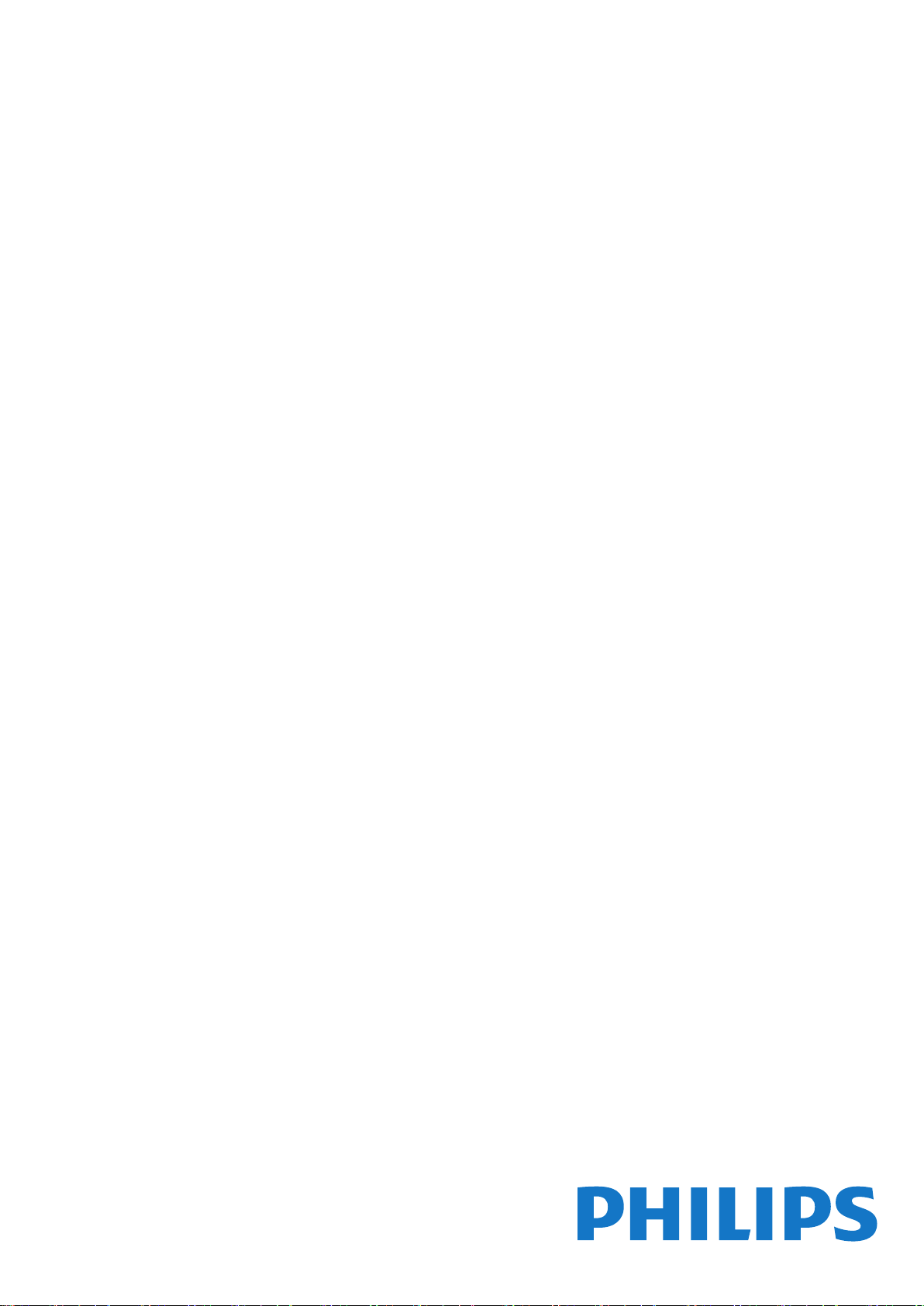
Register your product and get support at
www.philips.com/TVsupport
61x2 series
用户手册
55PUT6102
55PUT6102S
65PUT6162
65PUT6162S
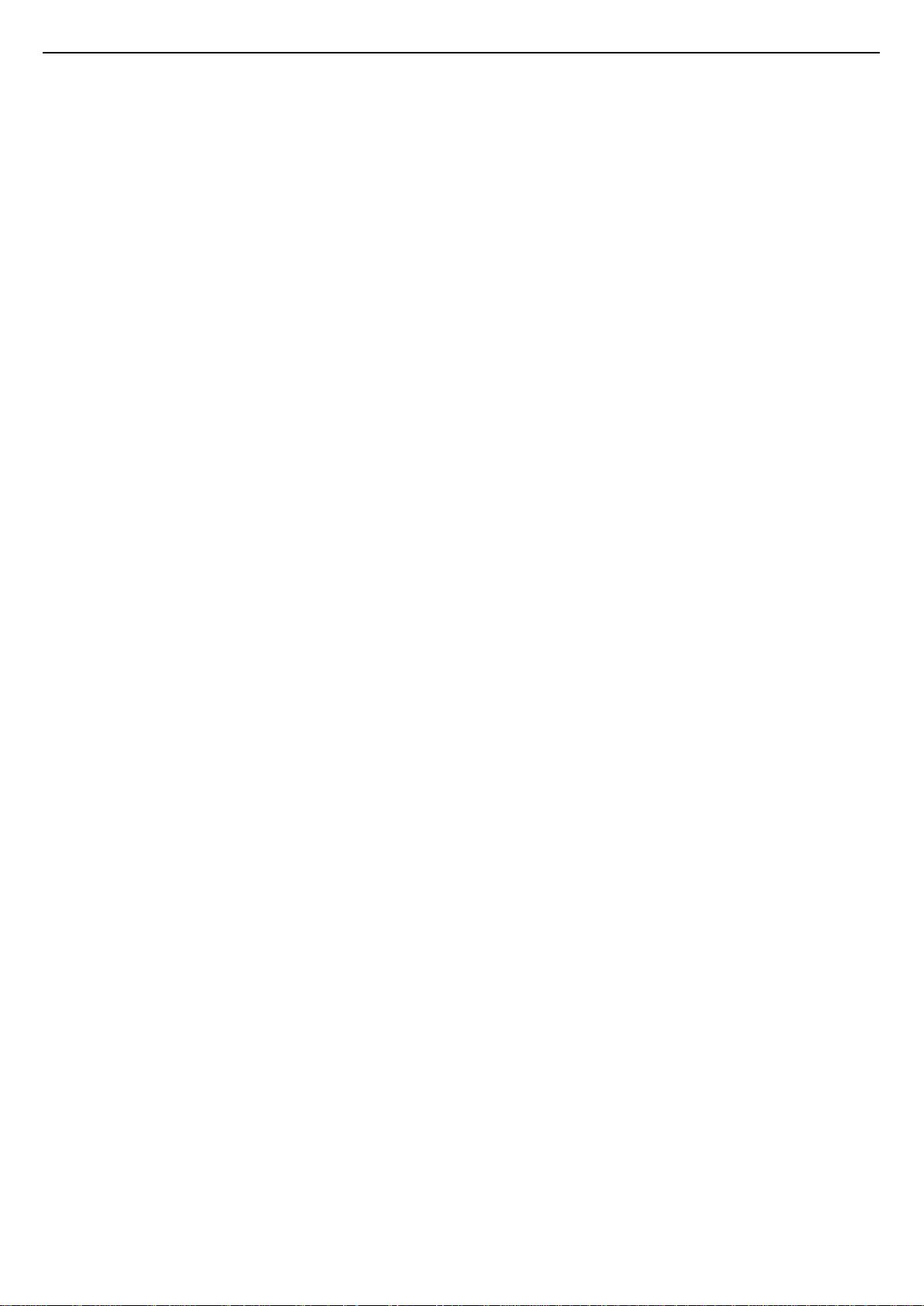
内容
1 我的全新电视 4
1.1 智能电视 4
1.2 App gallery 4
1.3 租赁视频 4
1.4 超高清电视 4
1.5 社交网络 4
1.6 Pause TV 和录制 4
2 设置 5
2.1 阅读安全说明 5
2.2 电视支架和壁挂式安装 5
2.3 摆放提示 5
2.4 电源线 5
2.5 天线 5
3 网络 6
3.1 网络和互联网 6
4 连接设备 9
4.1 关于连接 9
4.2 HDMI 端口 9
4.3 Y Pb Pr - 分量 10
4.4 CVBS - Audio L R 10
4.5 音频输出 - 光纤 11
4.6 接收器 - 机顶盒 11
4.7 家庭影院系统 - HTS 11
4.8 智能手机和平板电脑 12
4.9 蓝光光盘播放机 12
4.10 DVD 播放机 12
4.11 耳机 13
4.12 游戏控制台 13
4.13 USB 硬盘驱动器 14
4.14 USB 键盘 14
4.15 USB 闪存盘 15
4.16 照相机 15
4.17 摄像机 15
4.18 电脑 16
5 打开和关闭 17
5.1 开机或待机 17
5.2 电视上的按键 17
5.3 定时关机 17
5.4 关闭定时器 17
6 遥控器 18
6.1 键概述 18
6.2 红外传感器 19
6.3 电池 19
6.4 清洁 19
7 频道 20
7.1 安装频道 20
7.2 切换频道 20
7.3 频道列表 20
7.4 观看频道 21
7.5 收藏频道 22
7.6 互动电视 23
8 电视指南 25
8.1 您需要执行的操作 25
8.2 使用电视指南 25
9 录制和 Pause TV 26
9.1 录制 26
10 主菜单 28
10.1 关于主菜单 28
10.2 打开主菜单 28
11 实用工具 29
11.1 关于实用工具 29
12 Netflix 30
12.1 关于 Netflix 30
13 来源 31
13.1 切换设备 31
13.2 电视输入的选项 31
13.3 扫描连接 31
13.4 游戏或电脑 31
14 互联网 32
14.1 启动互联网 32
14.2 互联网选项 32
15 电影、照片和音乐 33
15.1 来自 USB 连接 33
15.2 来自电脑 33
15.3 菜单栏和排序 33
15.4 播放您的电影 33
15.5 查看照片 33
15.6 播放音乐 34
16 智能手机和平板电脑 35
16.1 Miracast 35
16.2 MHL 36
16.3 智能电视 36
17 Multi Room 39
17.1 关于 Multi Room 39
17.2 您需要执行的操作 39
17.3 使用 Multi Room 39
18 设置 40
18.1 快捷设置 40
18.2 图片 40
18.3 声音 43
18.4 环保设置 45
18.5 一般设置 45
18.6 时钟和语言 47
18.7 通用接入 49
19 网络 51
20 频道安装 52
20.1 天线/有线安装 52
20.2 频道列表复制 54
21 软件 55
21.1 更新软件 55
21.2 软件版本 55
2
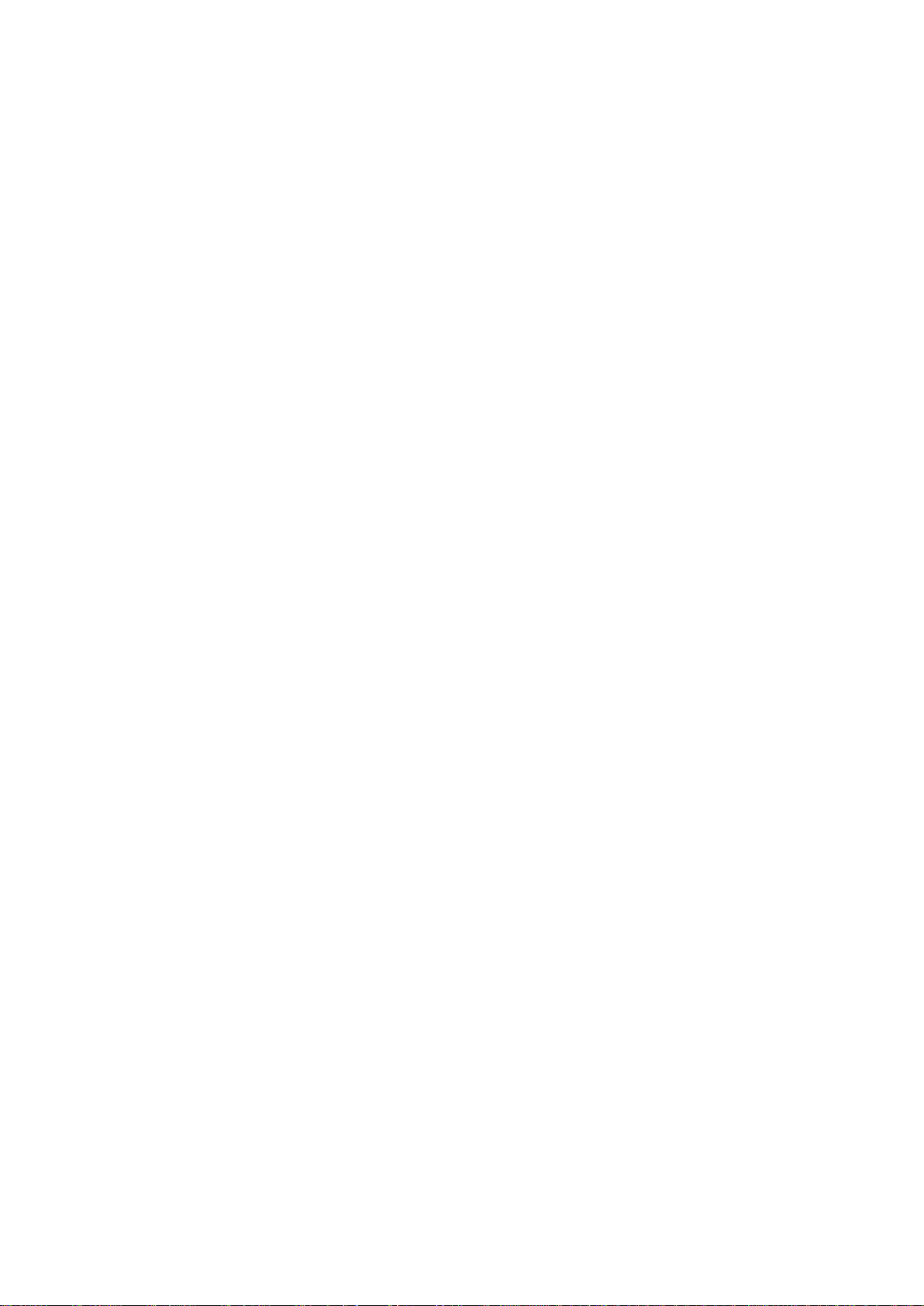
21.3 本地更新 55
21.4 查找 OAD 更新 55
21.5 开源软件 55
21.6 开源许可证声明 55
21.7 开源许可证 56
22 规格 66
22.1 环境 66
22.2 功率 66
22.3 接收 66
22.4 显示屏 66
22.5 尺寸和重量 67
22.6 连接 67
22.7 声音 67
22.8 多媒体 67
23 故障排除和支持 69
23.1 注册电视 69
23.2 帮助 69
23.3 故障检修 69
23.4 在线帮助 71
23.5 客户服务/维修 71
24 安全与保养 72
24.1 安全 72
24.2 屏幕保养 72
25 使用条款、版权和授权 74
25.1 使用条款 74
26 版权 75
26.1 Dolby 75
26.2 MHL 75
26.3 超高清 75
26.4 HDMI 75
26.5 DTS 2.0 + Digital Out ™ 75
26.6 Microsoft 75
26.7 Wi-Fi Alliance 75
26.8 Kensington 75
26.9 其他商标 76
27 关于第三方提供的服务和/或软件的免责声明
77
索引 78
3

1
1.4
我的全新电视
1.1
智能电视
将这台飞利浦 Smart LED TV 连接到互联网,打开通往电
视新世界的大门。您可以选择通过有线方式连接到路由器
,或可通过 Wi-Fi 以无线方式连接。
当电视接入家庭网络后,智能手机可以在电视上显示照片
,您可以播放存储在计算机上的视频,或者用平板电脑控
制电视。
当电视接入互联网后,您可以观赏从在线视频商店租用的
视频、阅读在线电视收视指南,或者在 USB
硬盘上录制您喜爱的电视节目。
Smart TV 应用程序将提供各种娱乐和便利服务,为我们的
生活增添色彩。
在帮助中,按 关键字,然后查找 Smart TV
了解更多信息。
1.2
App gallery
打开 Smart TV 中的 App gallery
浏览应用程序,即一系列专为电视度身打造的网站集合。
还有向在线视频商店租用视频的应用程序,以及观看您错
过的节目的应用程序。
超高清电视
本电视具有超高清
显示屏。其分辨率高达普通高清显示屏的四倍。超高清意
味 800
万像素,可在电视上实现最为精致和栩栩如生的画质。
最重要的是,全新的 Ultra Pixel HD
引擎
可持续不断地将任何电视输入信号转换成超高清分辨率。
打开电视即可享受惊艳的画质。您也可以通过 HDMI 连接
观看原始超高清视频。超高清甚至可在大屏幕上提供通透
锐利的电视画面。
1.5
社交网络
无需起身到计算机上查看好友的消息。
在本电视上,您可
以通过电视屏幕获取社交网络
消息。您可以坐在沙发上发送回复信息。
有关详细信息,请在帮助中按彩色键 关键字
,然后查找应用程序。
如果 App gallery 里没有您要找的应用程序,可以尝试一
下万维网,在电视上浏览互联网。
在帮助中,按 关键字,然后查找 App gallery
了解更多信息。
1.3
租赁视频
要是想看租赁视频
,您无需走出家门。只需从您当地的在线视频商店租用最
新影片即可。
启动 Smart TV,并将视频商店应用程序添加到 Smart TV
开始页上。
打开视频商店应用程序,创建个人帐户,选择电影并按播
放即可。不用为下载而操心,您可以立即观看电影*。
在帮助中,按 关键字,然后查找租赁视频
了解更多信息。
* 取决于所选视频商店的视频流服务。
1.6
Pause TV 和录制
如果您连接了 USB
硬盘,则可以暂停和录制数字电视频道的广播。
暂停电视并接听紧急电话,或者在体育比赛期间休息片刻
,让电视将节目存储在 USB
硬盘上。稍后您可以继续观看。
连接 USB 硬盘后,您还可以录制数字广播。您可以边看
节目边录,也可以安排录制未来的节目。
有关详细信息,请在帮助中按彩色键 关键字
,然后查找 Pause TV 或录制。
4

2
2.4
设置
2.1
阅读安全说明
使用电视前,请先阅读安全说明。
要阅读说明,请在帮助中按彩色键 关键字
,然后查找安全说明。
2.2
电视支架和壁挂式安装
可以在电视机随附的快速入门指南中找到安装电视支架的
说明。
您的电视还准备了符合 VESA
标准的壁挂安装支架(单独出售)。
购买壁挂安装支架时,请使用以下 VESA 代码:..
电源线
• 将电源线插入电视背面的 POWER 接口。
• 确保电源线牢固插入接口。
• 确保可随时使用电源插座中的电源插头。
• 拔出电源线时,始终应拔动插头,切勿拉扯线缆。
尽管本电视待机功耗低,但如果长时间不使用电视,请拔
掉电源线以节约能源。
有关详细信息,请在帮助中按彩色键 关键字
,然后查找打开了解更多信息。
2.5
• 适用于 50 英寸电视:VESA MIS-F 200x200,M6
• 适用于 55 英寸电视:VESA MIS-F 400x200,M6
• 适用于 65 英寸电视:VESA MIS-F 400x200,M6
注意
壁挂安装电视需要特殊技能,应该只能由有资质的人员执
行。根据电视机的重量,电视壁挂式安装应符合安全标准
。另外安置电视前,请先阅读安全警告。
2.3
摆放提示
• 将电视放在光线不会直射到屏幕的地方。
• 将电视放在距离墙壁最多 15 厘米的位置。
• 观看电视的理想距离是电视屏幕对角长度的 3
倍。就坐时,眼睛应与屏幕中心持平。
天线
将天线插头牢牢插入电视背面的 Antenna(天线)插孔。
您可以连接自己的天线,或者来自天线分配系统的天线信
号。请使用 IEC 同轴 75 Ohm RF 天线接头。
使用此天线接口可获得 DVB-T 和 DVB-C 输入信号。
5
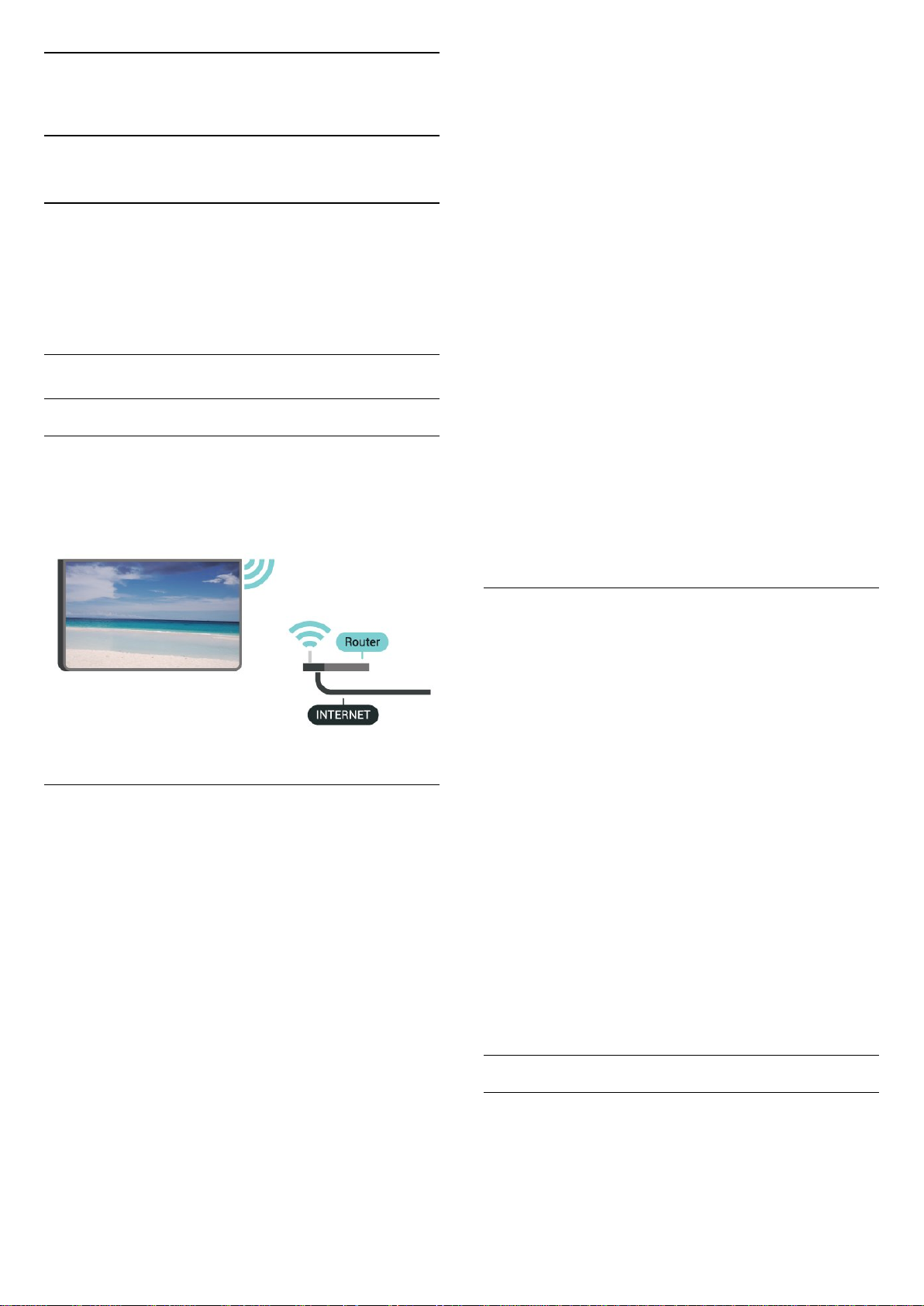
3
网络
3.1
网络和互联网
家庭网络
要尽享电视的全部功能,必须将电视连接至互联网。
将电视连接至有高速互联网连接的家庭网络。您可以无线
连接电视或有线连接到您的网络路由器。
连接至网络
无线连接
您需要执行的操作
要将电视无线连接至互联网,您需要连接至互联网的 WiFi 路由器。
使用高速(宽带)互联网连接。
安全加密系统的无线网络中,则无法使用 WPS。
如果必须使用 WPS PIN
码来连接,请选择扫描而不是“WPS”。
步骤 7 在发现的网络列表中,选择您的无线网络,然后按 OK。
如果您的网络因为网络名称隐藏而不在列表中(您关闭了
路由器的 SSID
广播),则选择手动输入亲自输入网络名称。
步骤 8 - 根据路由器的类型,您现在可以输入加密密钥(
WEP、WPA 或 WPA2)。如果以前为该网络输入过加密
密钥,则可以选择下一步立即建立连接。
如果路由器支持 WPS 或 WPS PIN,可选择 WPS、WPS
PIN 或标准。选择您需要的选项,然后按 OK。
• 标准
选择标准
以手动输入加密密钥(密码、口令或安全密钥)。可以使
用遥控器上的键盘输入加密密钥。输入密钥后,按连接。
• WPS PIN
要用 PIN 码建立安全的 WPS 连接,请选择 WPS
PIN,然后按 OK。记下显示的 8 位 PIN 码,然后在电脑
上将其输入
路由器软件。回到电视机,然后按连接。有关在何处将
PIN 码输入路由器软件,请查阅路由器手册。
步骤 9 - 连接成功后会有消息显示。
建立连接
要建立无线连接…
步骤 1 - 确保无线网络的路由器开启。
步骤 2 - 按 ,选择网络,然后按
(向右键)进入菜单。
步骤 3 - 选择连接至网络 > 现在开始,然后按 OK。
步骤 4 - 选择连接,然后按 OK。
步骤 5 - 选择无线,然后按 OK。
步骤 6 - 选择扫描以扫描无线网络。如果路由器有
WPS(Wi-Fi 保护设置),可以选择 WPS
。选择您需要的选项,然后按 OK。
• 扫描
选择扫描
以扫描无线网络(您的无线路由器)。电视可能会发现附
近的多个无线网络。
• WPS
如果路由器具有 WPS,则可以直接连接路由器而无需扫
描。转至路由器,按 WPS 按钮并在 2
分钟内返回电视。然后,按连接以建立连接。
如果设备位于采用 WEP
问题
没有找到无线网络或失真
• 附近的微波炉、DECT 电话或其他 Wi-Fi 802.11b/g/n
设备可能会干扰无线网络。
• 确保网络中的防火墙允许访问电视的无线连接。
•
如果家中的无线网络不能正常工作,尝试有线网络安装。
互联网无法工作
• 如果与路由器的连接正常,请检查路由器与互联网的连
接。
电脑和互联网连接很慢
• 有关室内范围、传输速率和信号质量其他因素的信息,
请查阅无线路由器的用户手册。
• 请使用路由器的高速(宽带)互联网连接。
DHCP
• 如果连接失败,可检查路由器的
DHCP(动态主机配置协议)设置。DHCP
应设置为开启。
有线连接
您需要执行的操作
要将电视连接至互联网,您需要连接至互联网的网络路由
器。
使用高速(宽带)互联网连接。
6
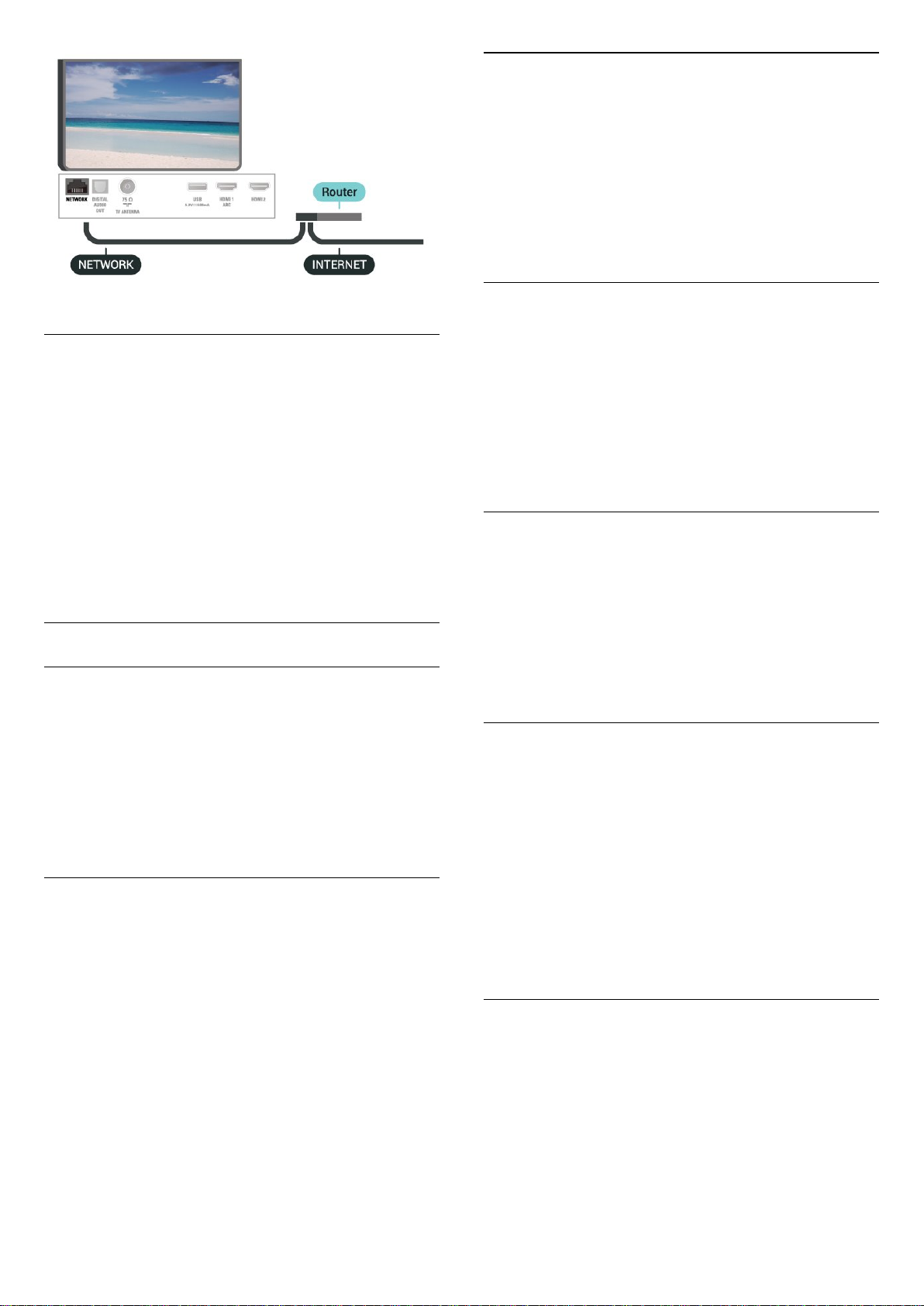
建立连接
使用 Wi-Fi 打开 (WoWLAN)
如果电视处于待机状态,您可以通过智能手机或平板电脑
打开该电视。必须打开使用 Wi-Fi 打开 (WoWLAN) 设置。
要打开 WoWLAN…
1 - 按 ,选择网络,然后按 (向右键)进入菜单。
2 - 选择使用 Wi-Fi 打开 (WoWLAN),然后按 OK。
3 - 选择开启,然后按 OK。
4 - 如有必要,反复按 (向左键)关闭菜单。
数字媒体渲染器 - DMR
如果媒体文件无法在电视上播放,确保数字媒体渲染器已
打开。作为出厂设置,DMR 已打开。
要建立有线连接…
1 - 使用网线(以太网线**)将路由器连接至电视。
2 - 确保路由器已打开。
3 - 按 ,选择网络,然后按 (向右键)进入菜单。
4 - 选择连接至网络 > 现在开始,然后按 OK。
5 - 选择连接,然后按 OK。
6 - 选择有线,然后按 OK。电视会不断搜索网络连接。
7 - 连接成功后会显示消息。
如果连接失败,可检查路由器的 DHCP 设置。DHCP
应设置为开启。
网络设置
查看网络设置
您可以在此查看所有当前网络设置。IP 和 MAC
地址、信号强度、速度、加密方式等。
要查看当前网络设置…
1 - 按 ,选择网络,然后按 (向右键)进入菜单。
2 - 选择查看网络设置,然后按 OK。
3 - 选择关闭可关闭菜单。
网络配置
如果您是高级用户,并希望用静态 IP
地址安装网络,则可将电视设置为静态 IP。
要将电视设置为静态 IP…
要打开 DMR…
1 - 按 ,选择网络,然后按 (向右键)进入菜单。
2 - 选择 DigitalMediaRenderer - DMR,然后按 OK。
3 - 选择开启,然后按 OK。
4 - 如有必要,反复按 (向左键)关闭菜单。
打开 Wi-Fi 连接
您可以在电视上打开或关闭 Wi-Fi 连接。
要打开 Wi-Fi...
1 - 按 ,选择网络,然后按 (向右键)进入菜单。
2 - 选择 Wi-Fi 开/关,然后按 OK。
3 - 选择开启,然后按 OK。
4 - 如有必要,反复按 (向左键)关闭菜单。
打开 Wi-Fi Miracast
开启 Wi-Fi Miracast
在电视上分享您的智能手机、平板电脑或电脑的屏幕。
打开 Miracast…
1 - 按 ,选择网络,然后按 (向右键)进入菜单。
2 - 选择 Wi-Fi Miracast,然后按 OK。
3 - 选择开启,然后按 OK。
4 - 如有必要,反复按 (向左键)关闭菜单。
有关详细信息,请在帮助中按彩色键 关键字
,然后查找 Miracast™,打开。
1 - 按 ,选择网络,然后按 (向右键)进入菜单。
2 - 选择网络配置,然后按 OK。
3 - 选择静态 IP,然后按 OK 启用静态 IP 配置。
4 - 选择静态 IP 配置,然后配置连接。
5 - 您可以设置 IP 地址、网络标记、网关、DNS 1
或 DNS 2 的值。
6 - 如有必要,反复按 (向左键)关闭菜单。
重置 Wi-Fi Miracast 连接
清空使用 Miracast 的已连接和已屏蔽设备的列表。
清除 Wi-Fi Miracast 连接…
1 - 按 ,选择网络,然后按 (向右键)进入菜单。
2 - 选择重置 Wi-Fi Miracast 连接,然后按 OK。
3 - 选择全部清除,然后按 OK。
4 - 如有必要,反复按 (向左键)关闭菜单。
7
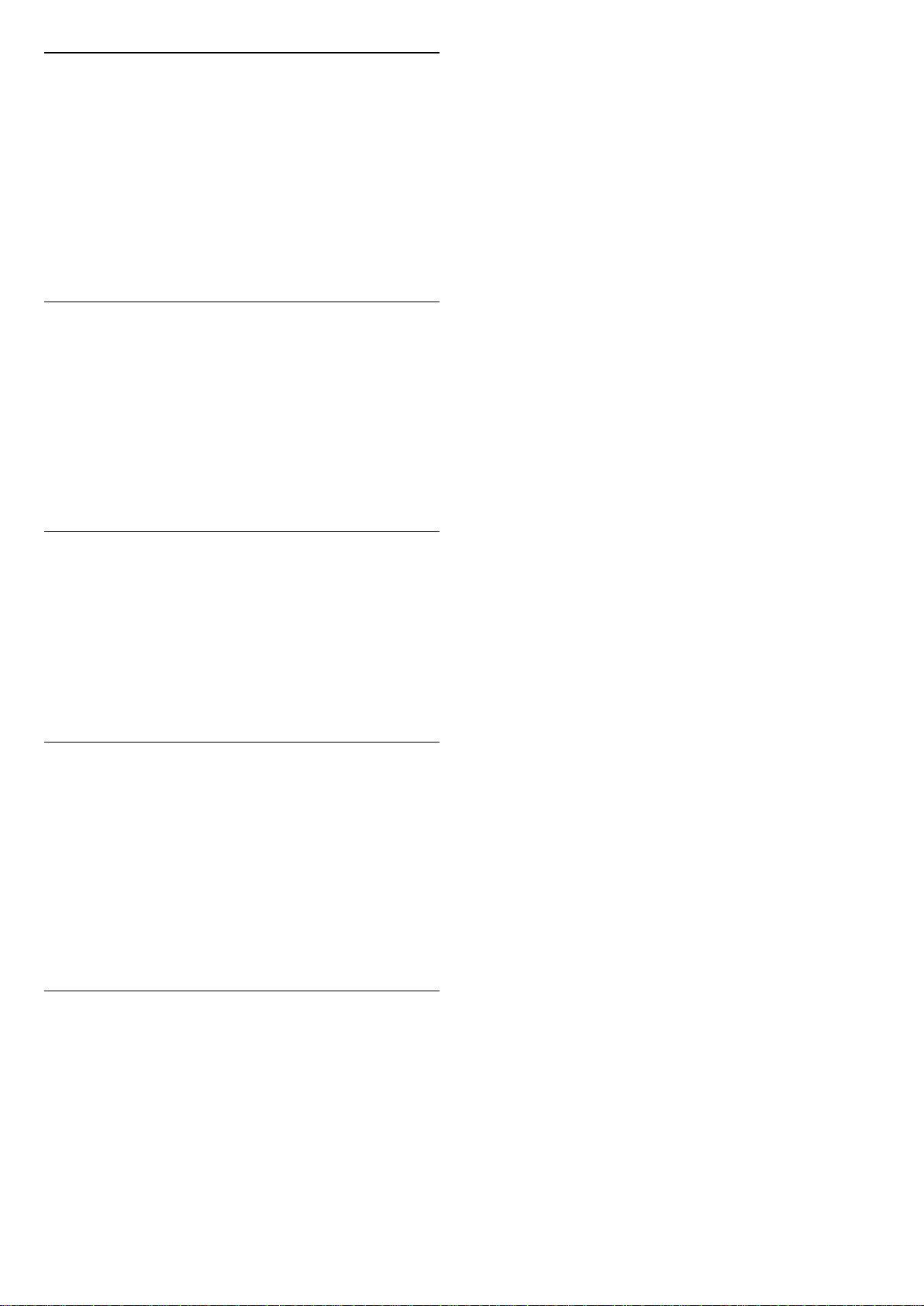
Wi-Fi Smart Screen
要在智能手机上观看数字电视频道,必须打开 Wi-Fi
Smart
Screen。某些加密频道可能无法在移动设备上观看。
要打开 Wi-Fi Smart Screen…
1 - 按 ,选择网络,然后按 (向右键)进入菜单。
2 - 选择 Wi-Fi Smart Screen,然后按 OK。
3 - 选择开启,然后按 OK。
4 - 如有必要,反复按 (向左键)关闭菜单。
电视网络名称
如果家庭网络中有多台电视,则可为电视提供唯一名称。
要更改电视名称…
1 - 按 ,选择网络,然后按 (向右键)进入菜单。
2 - 选择电视网络名称,然后按 OK。
3 - 用屏幕键盘输入名称。
4 - 选择完成确认更改。
5 - 如有必要,反复按 (向左键)关闭菜单。
Netflix 设置
通过 Netflix 设置,您可以查看 ESN 码或禁用 Netflix
设备。
要进入 Netflix 设置菜单...
1 - 按 ,选择网络,然后按 (向右键)进入菜单。
2 - 选择 Netflix 设置,然后按 OK。
3 - 如有必要,反复按 (向左键)关闭菜单。
清除互联网存储
利用清除互联网存储
,可以清除存储在电视上的所有互联网文件和登录信息,
如密码、Cookie 和历史记录。
要清除互联网存储…
1 - 按 ,选择网络,然后按 (向右键)进入菜单。
2 - 选择清除互联网存储,然后按 OK。
3 - 选择 OK 确认。
4 - 如有必要,反复按 (向左键)关闭菜单。
文件共享
电视可连接到无线网络中的其他设备,如计算机或智能手
机。可以使用装有 Microsoft Windows 或 Apple OS X
的计算机。
在此电视机上,可以打开存储在计算机上的照片、音乐和
视频。
8

4
连接设备
4.1
关于连接
连接指南
总是通过尽可能最高质量的连接将设备连接到电视。另外
,请使用质量良好的网线,以确保图像和声音传输良好。
连接设备时,电视会识别其类型并为各设备提供正确的类
型名称。您可以根据需要更改类型名称。如果设置了正确
的设备类型名称,则当您在“来源”菜单中切换至该设备时
,电视会自动切换至最合适的设置。
如需将多台设备连接到电视的帮助,可以访问飞利浦电视
连接指南。该指南提供了如何连接以及应使用哪种网线的
信息。
复制保护
HDMI 电缆支持 HDCP(高带宽数字内容保护)。HDCP
是防止从 DVD
光盘或蓝光光盘复制内容的复制保护信号。也称为
DRM(数字版权管理)。
HDMI ARC
天线端口
如果您有机顶盒(数字接收器)或录像机,那么可以连接
天线电缆,以使天线信号 先通过机顶盒和/或录像机,然
后再进入电视。这样一来,天线和机顶盒可将其他频道发
送到录像机,以便进行录制。
电视机上只有 HDMI 1 有 HDMI ARC(音频回传通道)。
如果此设备(通常是家庭影院系统 (HTS))也有 HDMI
ARC 接口,请将其连接到此电视机上的 HDMI 1
接口。有了 HDMI ARC 连接,就无需再连接向 HTS
发送电视画面声音的额外音频电缆。HDMI ARC
连接已混合这两种信号。
HDMI MHL
通过 HDMI MHL,您可以将您在 Android
智能手机或平板电脑看到的内容发送到电视屏幕。
此款电视上的 HDMI 4 连接包含 MHL 2.0 (Mobile HighDefinition Link)。
这种有线连接的稳定性和带宽良好、延迟低、无无线干扰
,而且音质佳。最重要的是,MHL 连接可为智能手机或平
板电脑的电池充电。但是如果电视处于待机状态,即使您
的移动设备已连接到电视,此时也不会充电。
自行了解适合您移动设备的被动式 MHL
电缆。特别是电视一侧使用的是 HDMI 接口时,您要了解
连接到您智能手机或平板电脑所需的接口类型。
4.2
HDMI 端口
HDMI 质量
HDMI 连接有最佳的图像和声音质量。一根 HDMI
电缆同时混合视频和音频信号。使用 HDMI
电缆传输电视信号。
如需信号质量最佳的传输,请使用高速 HDMI
电缆,且不要使用长度超过 5 米的 HDMI 电缆。
MHL、Mobile High-Definition Link 和 MHL 徽标均为
MHL, LLC. 的商标或注册商标。
9
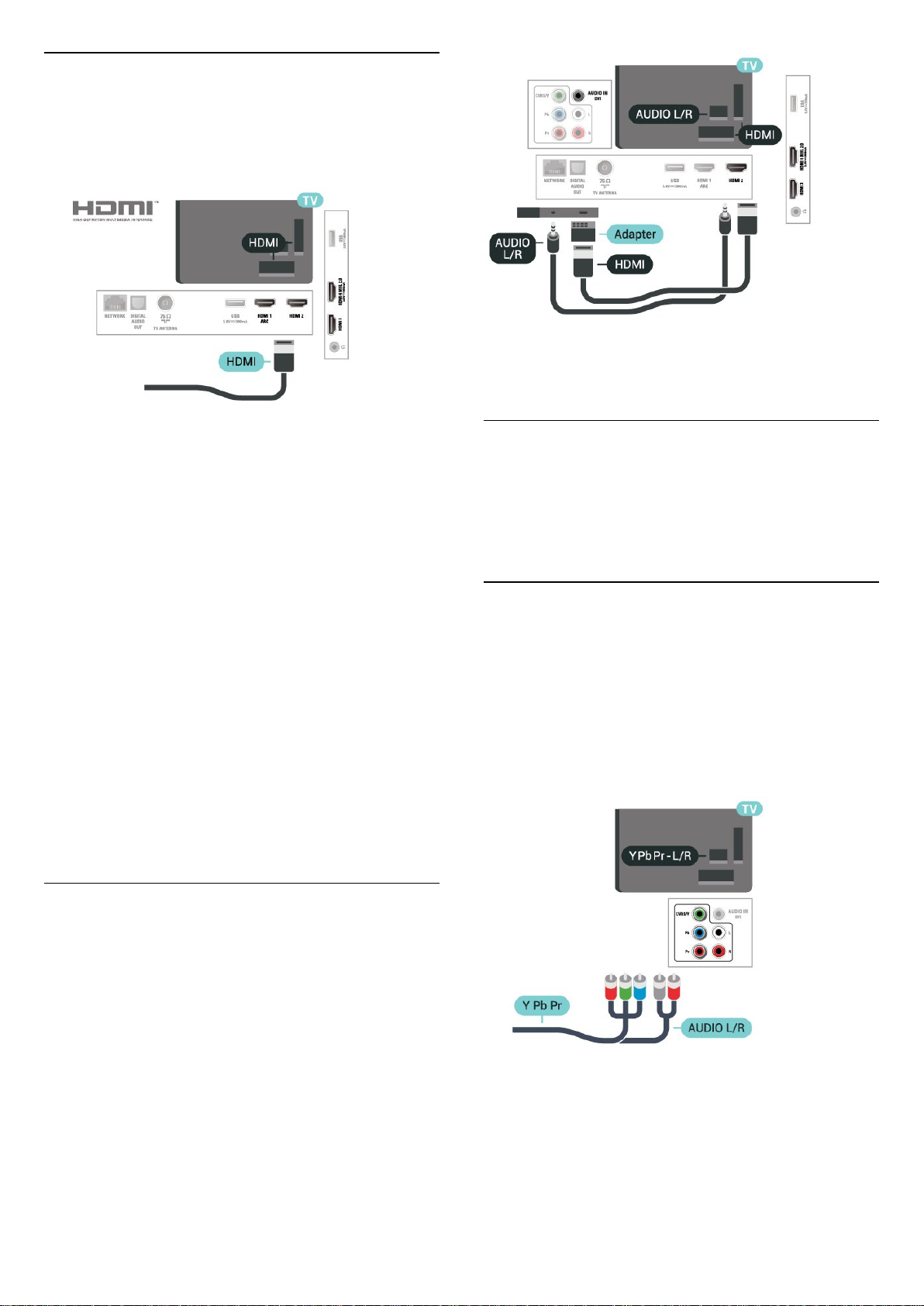
HDMI CEC - EasyLink
HDMI 连接有最佳的图像和声音质量。一根 HDMI
电缆同时混合视频和音频信号。使用 HDMI 线可传输高清
(HD) 电视信号。如需信号质量最佳的传输,请使用高速
HDMI 电缆,且不要使用长度超过 5 米的 HDMI 电缆。
EasyLink HDMI CEC
如果您的设备连接了 HDMI,并且有
EasyLink,那么可以用电视遥控器操作它们。EasyLink
HDMI CEC 必须在电视和连接的设备上开启。
有了 EasyLink,就可使用电视遥控器操作连接的设备。E
asyLink 使用 HDMI CEC(消费电子控制)来与连接的设
备通信。设备必须支持 HDMI CEC,并且必须连接到
HDMI 接口。
EasyLink 设置
EasyLink 在电视出厂时已启用。请确保所有 HDMI CEC
设置在连接的 EasyLink 设备上都已设置正确。EasyLink
可能不与其他品牌的设备兼容。
其他品牌的 HDMI CEC
不同品牌的 HDMI CEC
功能有不同的名称。例如:Anynet、Aquos Link、Bravia
Theatre Sync、Kuro Link、Simplink 和 Viera
Link。并非所有品牌都与 EasyLink 完全兼容。
示例 HDMI CEC 品牌名称是其各自所有者的财产。
复制保护
DVI 和 HDMI 电缆支持
HDCP(高带宽数字内容保护)。HDCP 是防止从 DVD
光盘或蓝光光盘复制内容的复制保护信号。也称为
DRM(数字版权管理)。
4.3
Y Pb Pr - 分量
Y Pb Pr - 分量视频是一种高质量接口。
YPbPr 接口可用于传输高清 (HD) 电视信号。除了 Y、Pb
和 Pr 信号外,还可以为声音添加左右音频信号。
连接时,YPbPr(绿色、蓝色和红色)连接器的颜色应与
电缆插头的颜色相匹配。
如果您的设备也有声音,则使用音频 L/R cinch 线缆。
DVI 至 HDMI
如果您还拥有仅具有 DVI 接口的设备,则可通过 DVI HDMI 适配器将设备连接至任一 HDMI 接口。
如果设备只有 DVI 接口,可以使用 DVI 至 HDMI
适配器。请使用一个 HDMI 接口,将 AUDIO L/R
电缆(3.5 毫米迷你插孔)添加到电视背面的 AUDIO IN
以获得声音。
10
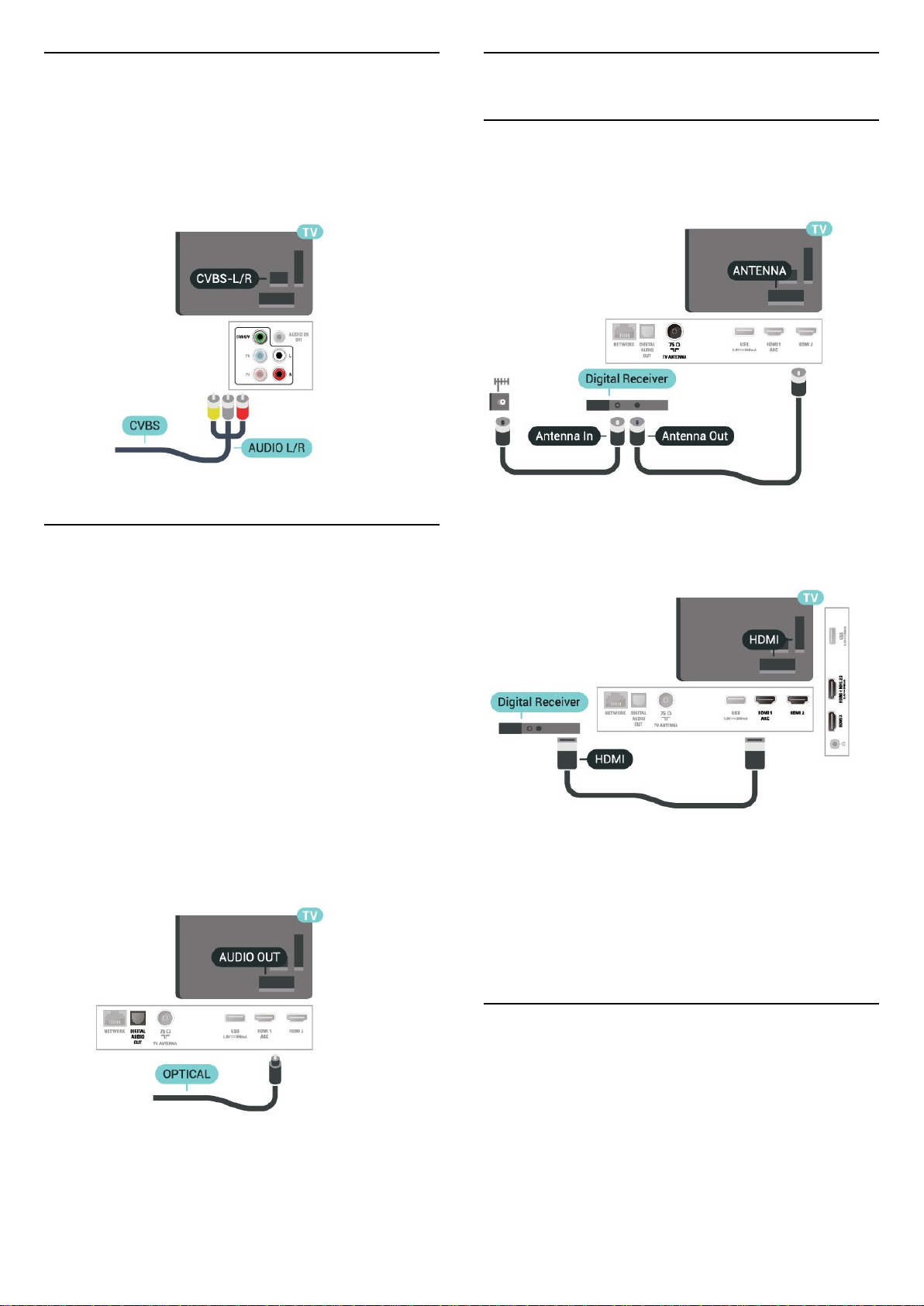
4.4
4.6
CVBS - Audio L R
CVBS - 分量视频是一种高质量接口。除了 CVBS
信号外,还可以为声音添加左右音频信号。
• Y 与 CVBS 共用同一插孔。
• 分量和复合共用音频插孔。
4.5
音频输出 - 光纤
接收器 - 机顶盒
机顶盒
使用 2 根天线电缆将天线分别连接至机顶盒(数字接收器
)和电视。
在天线连接的旁边,增加一根 HDMI
电缆将机顶盒连接到电视。
音频输出 - 光纤是一种高品质声音接口。
该光纤接口可传输 5.1
声道。如果设备(通常为家庭影院系统 (HTS))没有
HDMI ARC 接口,则可以用该接口连接 HTS
上的音频输入 - 光纤接口。音频输出 光纤接口可将声音从电视传输至 HTS。
您可以设置音频输出信号的类型,以适合家庭影院系统的
音频功能。
有关详细信息,请在帮助中按彩色键 关键字
,然后查找音频输出设置。
如果声音与屏幕上的视频不匹配,可以调整音频与视频同
步。
有关详细信息,请在帮助中按彩色键 关键字
,然后查找音频与视频同步。
关闭定时器
如果只使用机顶盒的遥控器,则可关闭此自动定时器。这
样做是为了防止出现 4
小时内未按遥控器的按键导致电视自动关闭的情况。
有关详细信息,请在帮助中按彩色键 关键字
,然后查找关闭定时器了解更多信息。
4.7
家庭影院系统 - HTS
11
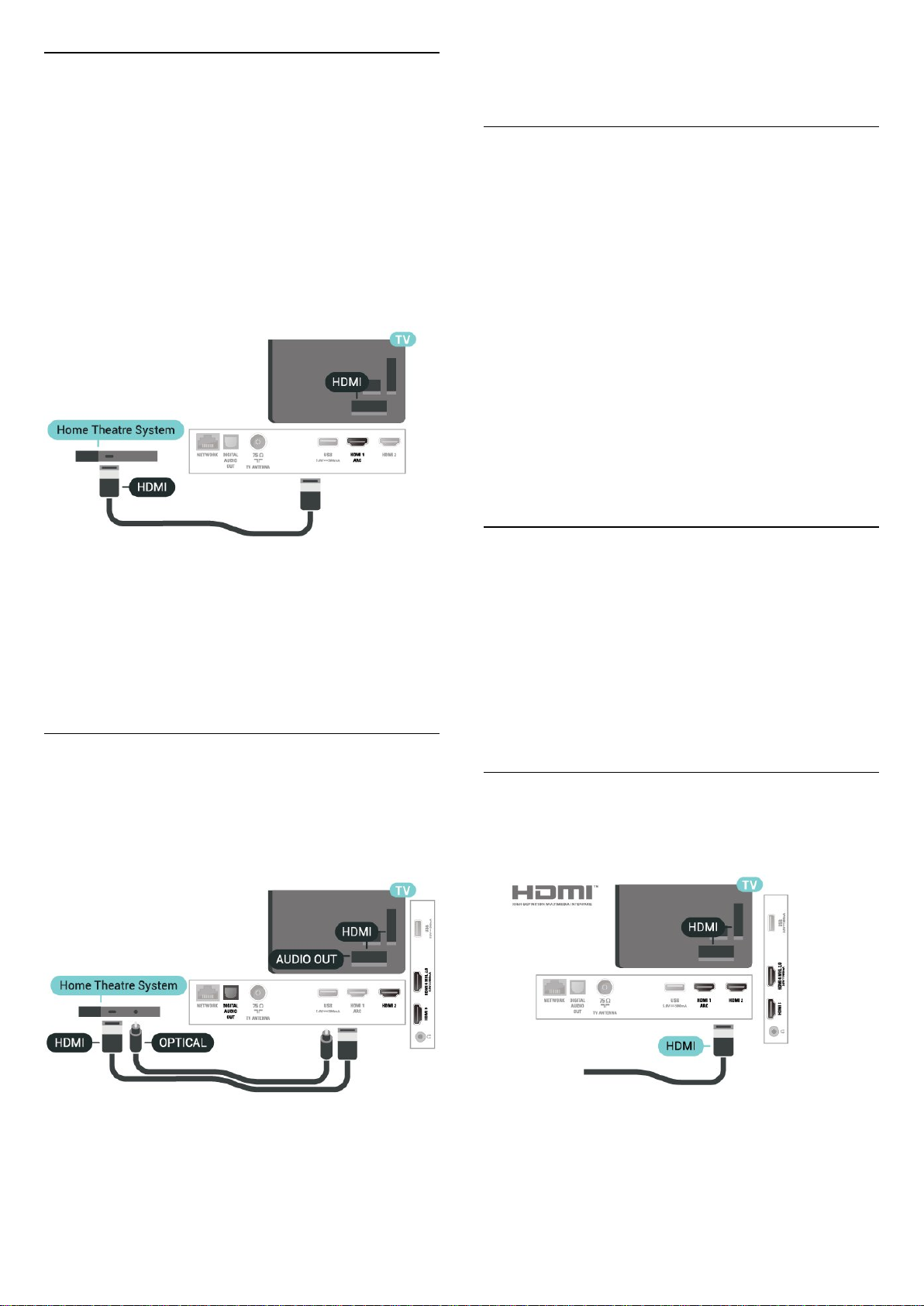
使用 HDMI ARC 连接
使用 HDMI 电缆将家庭影院系统 (HTS)
连接到电视。可以将 HTS 与内置光盘播放机相连。
HDMI ARC
有关详细信息,请在帮助中按彩色键 关键字
,然后查找音频与视频同步。
HTS 声音问题
如果家庭影院系统有 HDMI ARC
接口,那么可使用电视上的 HDMI 1 进行连接。有了
HDMI ARC,就无需再连接额外的音频电缆。HDMI ARC
连接已混合这两种信号。
电视上的 HDMI 1 能提供音频回传通道 (ARC)
信号。但在连接家庭影院系统后,电视只能将 ARC
信号发送至此 HDMI 接口。
音频与视频同步(同步)
如果声音与屏幕上的视频不匹配,那么可以在大多数带光
盘播放机的家庭影院系统上设置延迟,以使声音与视频匹
配。
有关详细信息,请在帮助中按彩色键 关键字
,然后查找音频与视频同步。
噪音较大
如果观看插入的 USB 闪存盘或连接的电脑上的视频,则
家庭影院系统的声音可能会失真。当音频或视频文件有
DTS 声音,而家庭影院系统没有 DTS
声音
处理功能
时,就会出现这种
噪音。可以将电视的音频输出格式设置为立体声
来解决此问题。
按 进入声音 > 高级 > 音频输出格式。
无声音
如果在家庭影院系统上无法听到电视的声音,则检查
HDMI1 电缆是否已连接至家庭影院系统的 HDMI ARC
接口。
4.8
智能手机和平板电脑
要将智能手机或平板电脑连接至电视,您可以使用有线连
接。
有线
对于有线连接,您可以使用电视机背面的 HDMI 4 MHL
接口。在帮助中,按彩色键 关键字,然后查找 HDMI
MHL 了解更多信息。
使用 HDMI 连接
使用 HDMI 电缆将家庭影院系统 (HTS)
连接到电视。可以将 HTS 与内置光盘播放机相连。
如果家庭影院系统没有 HDMI ARC 连接,请添加一根光纤
线缆,将电视图像的声音发送到家庭影院系统。
音频与视频同步(同步)
如果声音与屏幕上的视频不匹配,那么可以在大多数带光
盘播放机的家庭影院系统上设置延迟,以使声音与视频匹
配。
4.9
蓝光光盘播放机
使用高速 HDMI 电缆将蓝光光盘播放机连接至电视。
12
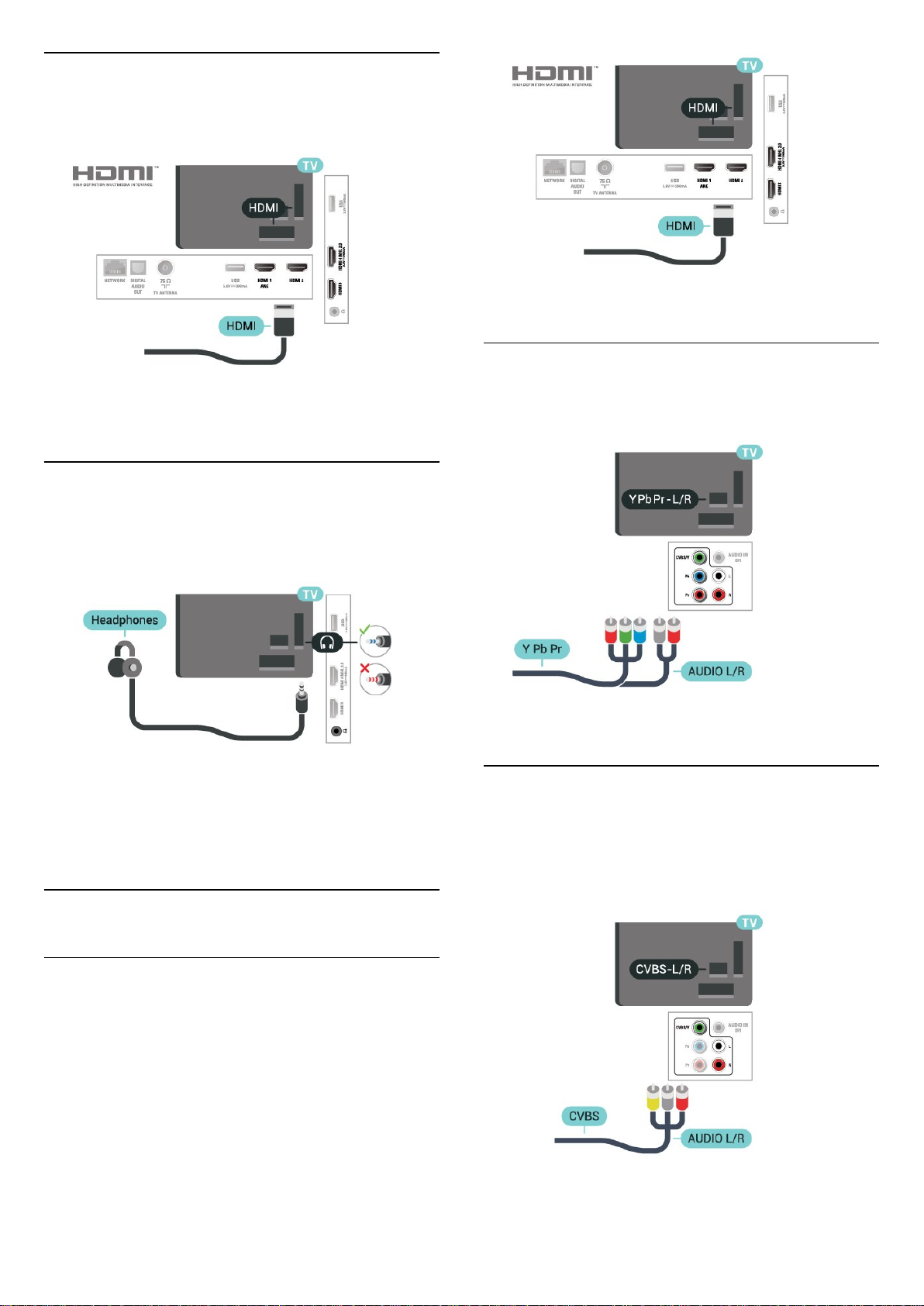
4.10
DVD 播放机
使用 HDMI 电缆将 DVD 播放机连接至电视。
Y Pb Pr - 分量
如果 DVD 播放机连接了 HDMI,并且有 EasyLink
CEC,那么就可以用电视遥控器操作播放机。
4.11
耳机
可以将一副耳机连接至电视背面的 接口。此接口是
3.5 毫米迷你插孔。耳机的音量可单独调节。
要调整音量…
1 - 按 ,选择声音 > 耳机音量,然后按 OK。
2 - 按箭头键 (向上键)或 (向下键)调整值。
3 - 如有必要,反复按 (向左键)关闭菜单。
用分量视频电缆 (Y Pb Pr) 和 Audio L/R
电缆将游戏机控制台连接至电视。
CVBS - Audio L R
CVBS - 分量视频是一种高质量接口。除了 CVBS
信号外,还可以为声音添加左右音频信号。
4.12
游戏控制台
HDMI
为获得最佳图像质量,请用高速 HDMI
线缆将游戏控制台连接至电视。
• Y 与 CVBS 共用同一插孔。
• 分量和复合共用音频插孔。
13
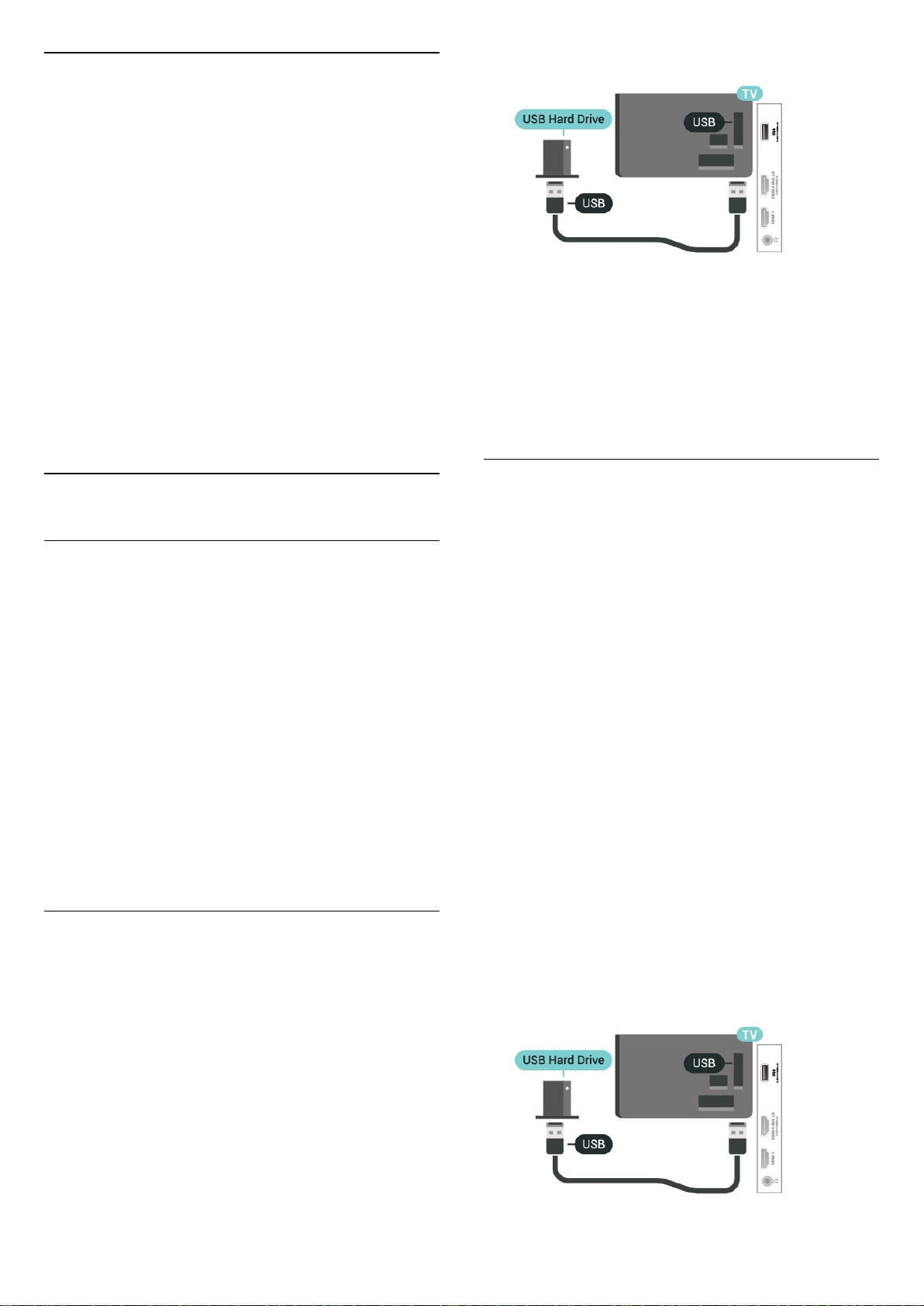
最佳设置
在
从连
接的游戏
机上玩游戏之前,我们建议在理想设置游戏中设置电视。
在打完
游戏,然后再
次开始观看电视时,请记得
将游戏或电脑设置切换回关闭。
在 USB 硬盘驱动器格式化时,使其保持永久连接。
要将电视设为理想设置…
1 - 按 ,选择画面,然后按 (向右键)进入菜单。
2
- 选择高级 > 游戏或电脑
,
然后
选择要使用的设备类型。要切换回电视,请选择关闭。
3 - 如有必要,反复按 (向左键)关闭菜单。
4.13
USB 硬盘驱动器
您需要执行的操作
如果连接了 USB 硬盘驱动器,则可以暂停或录制电视广
播。电视广播必须是数字广播(DVB 广播之类)。
暂停
要暂停广播,需要有最小 4GB 磁盘空间的 USB
兼容硬盘驱动器。
录制
要暂停或录制广播,需要最低 250GB 磁盘空间。如果要
用互联网电视指南数据录制广播,则需要先在电视上安装
互联网连接,然后才能安装 USB 硬盘。
有关如何安装 USB
硬盘的详细信息,请在帮助中按彩色键 关键字
,然后查找 USB 硬盘,安装。
安装
暂停或录制广播之前,必须先连接并格式化 USB
硬盘。格式化会删除 USB 硬盘中的所有文件。
1 - 将 USB
硬盘连接到电视上的其中一
个 USB 接口。格式化时,不要将另一个 USB
设备连接到其他 USB 端口。
2 - 打开 USB 硬盘驱动器和电视。
3
-
将电视调谐至数字电视
频道时,按 (暂停)。尝试暂停将启动格式化。
警告
USB 硬盘驱动器专为此电视而格式化,不可在其他电视或
PC 上使用存储的录音或录像。不要用任何 PC
应用程序复制或更改 USB 硬盘驱动器上录制的文件。这
将损坏录制的内容。在格式化另一个 USB
硬盘驱动器时,前者的内容将丢失。安装在电视上的 USB
硬盘驱动器需要重新格式化才能用于计算机。
格式化
暂停或录制广播之前,必须先连接并格式化 USB
硬盘。格式化会删除 USB 硬盘中的所有文件。
警告
USB 硬盘驱动器专为此电视而格式化,不可在其他电视或
PC 上使用存储的录音或录像。不要用任何 PC
应用程序复制或更改 USB 硬盘驱动器上录制的文件。这
将损坏录制的内容。在格式化另一个 USB
硬盘驱动器时,前者的内容将丢失。安装在电视上的 USB
硬盘驱动器需要重新格式化才能用于计算机。
要格式化 USB 硬盘…
1 - 将 USB
硬盘连接到电视上的其中一
个 USB 接口。格式化时,不要将另一个 USB
设备连接到其他 USB 端口。
2 - 打开 USB 硬盘驱动器和电视。
3
-
将电视调谐至数字电视
频道时,按
(暂停)。尝试暂停将启动格式化。按照屏幕上的说明操
作。
4 - 电视会问您是否要使用 USB
硬盘来存储应用程序,如果是,请肯定回答该问题。
5 - 在 USB 硬盘驱动器格式化时,使其保持永久连接。
按照屏幕上的说明操作。
14
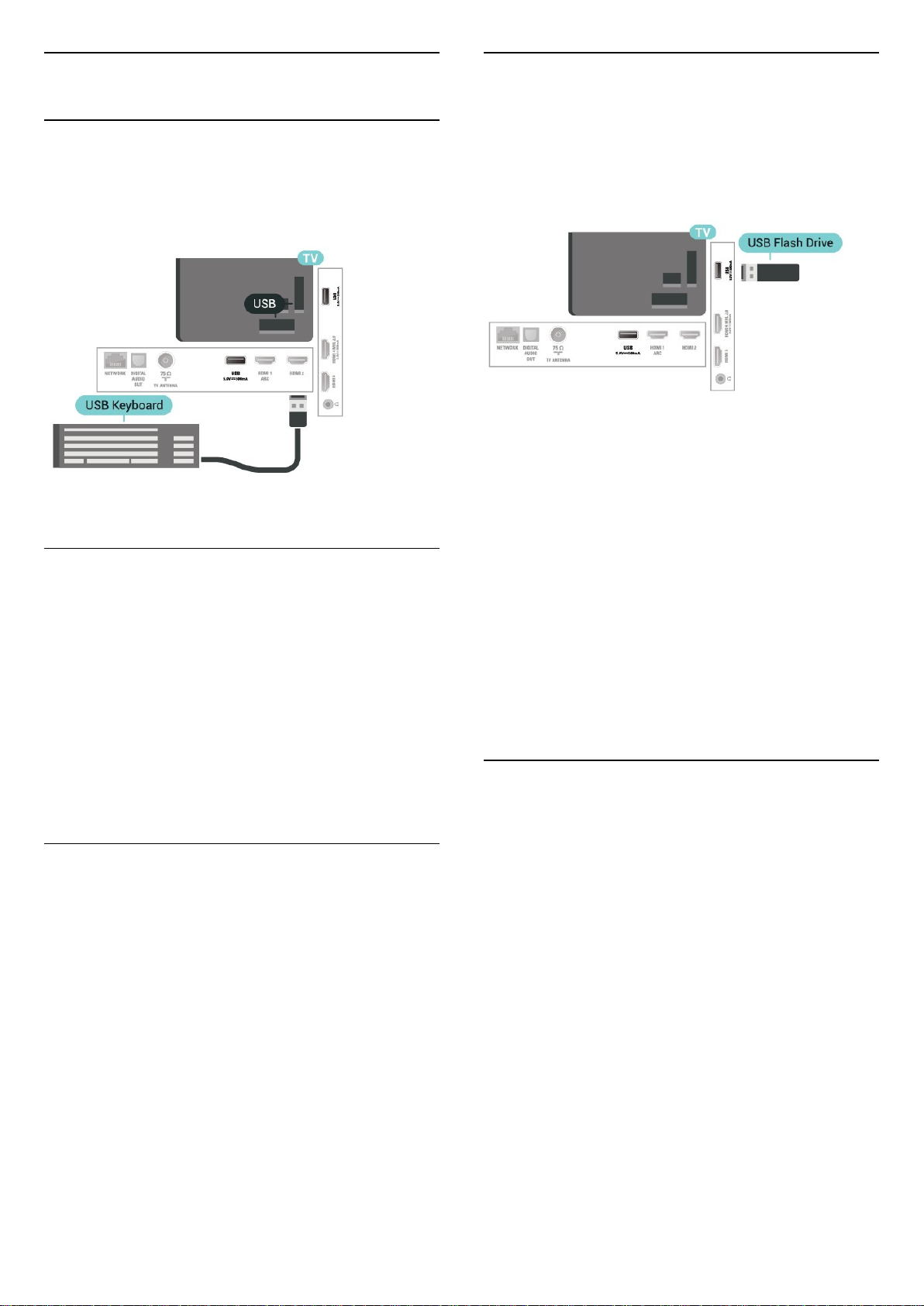
4.14
4.15
USB 键盘
连接
连接 USB 键盘(USB-HID
类型),以便在电视上输入文本。
使用其中一个 USB 接口进行连接。
USB 闪存盘
可以查看连接的 USB
闪存驱动器中的照片,或者播放其中的音乐和电影。
在电视打开时,将 USB 闪存驱动器插入电视上其中一个
USB 接口。
电视检测到闪存驱动器,并打开显示其内容的列表。
如果未自动显示内容列表
,请按 SOURCES,然后选择 USB。
要停止观看 USB
闪存驱动器内容,请按 EXIT 或选择另一项活动。
要断开 USB 闪存驱动器,可以随时拔出闪存驱动器。
配置
要安装 USB 键盘,请打开电视,并将 USB
键盘连接至电视上的其中一
个 USB
接口。当电视首次检测到键盘时,您可以选择键盘布局并
测试您的选择。如果先选择斯拉夫语系或希腊语键盘布局
,则还可选择辅助拉丁语键盘布局。
要在选定键盘布局后进行更改…
1 - 按 ,选择一般设置,然后按
(向右键)进入菜单。
2 - 选择 USB 键盘设置,然后按 OK 启动键盘设置。
专用键
用于输入文本的按键
• 回车键 = 确定
• 退格键 = 删除光标前的字符
• 箭头键 = 在文本字段中移动光标
• 要切换键盘布局,如果已设置辅助布局,请同时按 Ctrl +
Spacebar 键。
用于应用程序和互联网页的键
• Tab 和 Shift Tab = 下一屏和上一屏
• Home = 滚动到页面顶部
• End = 滚动到页面底部
• PageUp = 上跳一页
• PageDown = 下跳一页
• + = 放大一格
• - = 缩小一格
• * = 使网页适应屏幕宽度
USB 上的超高清
可以超高清分辨率查看连接的 USB 设备或闪存驱动器上
的照片。如果照片的分辨率超过超高清的分辨率,电视会
把分辨率降级到超高清。
有关观看或播放 USB
闪存驱动器内容的详细
信息,请在帮助中按彩色键 关键字
,然后查找照片、电影和音乐。
4.16
照相机
要查看存储在数码相机上的照片,可以将相机直接连接至
电视。
请使用电视上的其中一个 USB
接口进行连接。建立连接后打开相机。
如果未自动显示内容列表
,请按 SOURCES,然后选择 USB。
相机可能需要设置为通过 PTP(图片传输协议)传输其内
容。请阅读数码相机的用户手册。
有关查看照片的详细信息
,请在帮助中按彩色键 关键字,然后查找
照片、电影和音乐。
15

4.17
摄像机
HDMI
为获得最佳质量,请使用 HDMI
电缆将摄像机连接至电视。
使用 DVI 至 HDMI
或者,可以使用 DVI - HDMI
适配器(单独出售)将电脑连接至电视背面的
HDMI,将音频 L/R 线缆(3.5 毫米迷你插孔
)连接至电视机背面的 AUDIO IN L/R。
音频视频 LR
可以使用 HDMI 或 YPbPr 接口连接摄像机。
4.18
电脑
连接
可以将计算机连接到电视,并将电视用作 PC 显示器。
理想设置
如果要连接电脑,我们建议在“来源”菜单中,赋予连接(
也就是连接电脑的连接)正确的设备类型名称。如果随后
在“来源”菜单中切换到电脑
,电视将自动设为理想的“电脑”设置。
可以手动将理想设置切换到关闭
来观看电视,也可切换到游戏
从连接的游戏控制台来玩游戏(不玩游戏时,请记得切换
回“关闭”)。
如果您切换到某个来源
,并更改了游戏或电脑
设置,系统将为这个选定的来源存储这些更改。
使用 HDMI
使用 HDMI 电缆将计算机连接到电视。
要将电视设为理想设置…
1 - 按 ,选择画面,然后按 (向右键)进入菜单。
2 - 选择高级 > 游戏或电脑,然后按 OK。
3
- 选择游戏(适用于游戏)或单击电脑
(适用于看电影)。
4 - 如有必要,反复按 (向左键)关闭菜单。
停止玩游戏后,请记得将游戏或电脑设置设为关闭。
16

5
打开和关闭
5.1
开机或待机
POWER 接口。
电视进入待机模式后
,按遥控器上的
可打开电视。如果您找不到遥控器或遥控器电池没电,也
可以按电视背面的小操纵键打开电视。
切换至待机模式
要将电视切换
至待机模式,请按遥控器上
的 。您也可以按电视背面的小操纵键。
处于待机模式时,电视仍然通电,但能耗极小。
要完全关闭电视,请拔下电源插头。
断开电源插头时,请总是拔出电源插头,切勿拉扯电源线
。请确保您始终可以完全接触到电源插头、电源线和插座
。
5.3
定时关机
借助定时关机
,您可将电视设置为在预设时间后自动切换至待机模式。
要设置定时关机…
1 - 按 ,选择一般设置 > 睡眠定时器,然后按 OK。
2 - 您可使用滑动条将该时间设置为最多 180 分钟,以 5
分钟为增量单位。如果设置为 0 分钟,定时关机将关闭。
您始终可以提前关闭电视或在倒计时过程中重置该时间。
3 - 按 BACK 关闭菜单。
5.4
关闭定时器
如果电视接收电视信号而您在 4 小时内未按遥控器的按键
,则电视会自动关闭以节省电能。如果电视在 10 分钟内
未接收电视信号也未收到遥控器命令,也会自动关闭。
如果您将电视用作显示器或使用数字接收器观看电视(机
顶盒 – STB),且您未使用电视的遥控器,则应禁用该自
动关闭。
5.2
电视上的按键
如果丢失遥控器或电池电量耗尽,仍可执行一些基本的电
视操作。
要打开基本菜单…
1 - 打开电视后,按电视背面的操纵键可显示基本菜单。
2 - 按向左或向右键以选择 音量、 频道或
来源。选择 演示,以开始演示电影。
3
-
向上或向下按可调节音量或调谐至下一或上一频道。向上
或向下按可查看来源列表,包括调谐器选择。按操纵键以
开始演示电影。
4 - 菜单会自动消失。
要将电视切换至待机模式,请选择 ,然后按操纵键。
停用“关闭定时器”…
1 - 按 ,选择环保设置,然后按
(向右键)进入菜单。
2 - 选择关闭定时器,然后按 OK。
3
- 按箭头键 (向上键)或
(向下键)调整值。数值 0 表示禁用自动关闭。
4 - 如有必要,反复按 (向左键)关闭菜单。
有关环保电视设置的
详细信息,请在帮助中按彩色键 关键字
,然后查找环保设置。
17
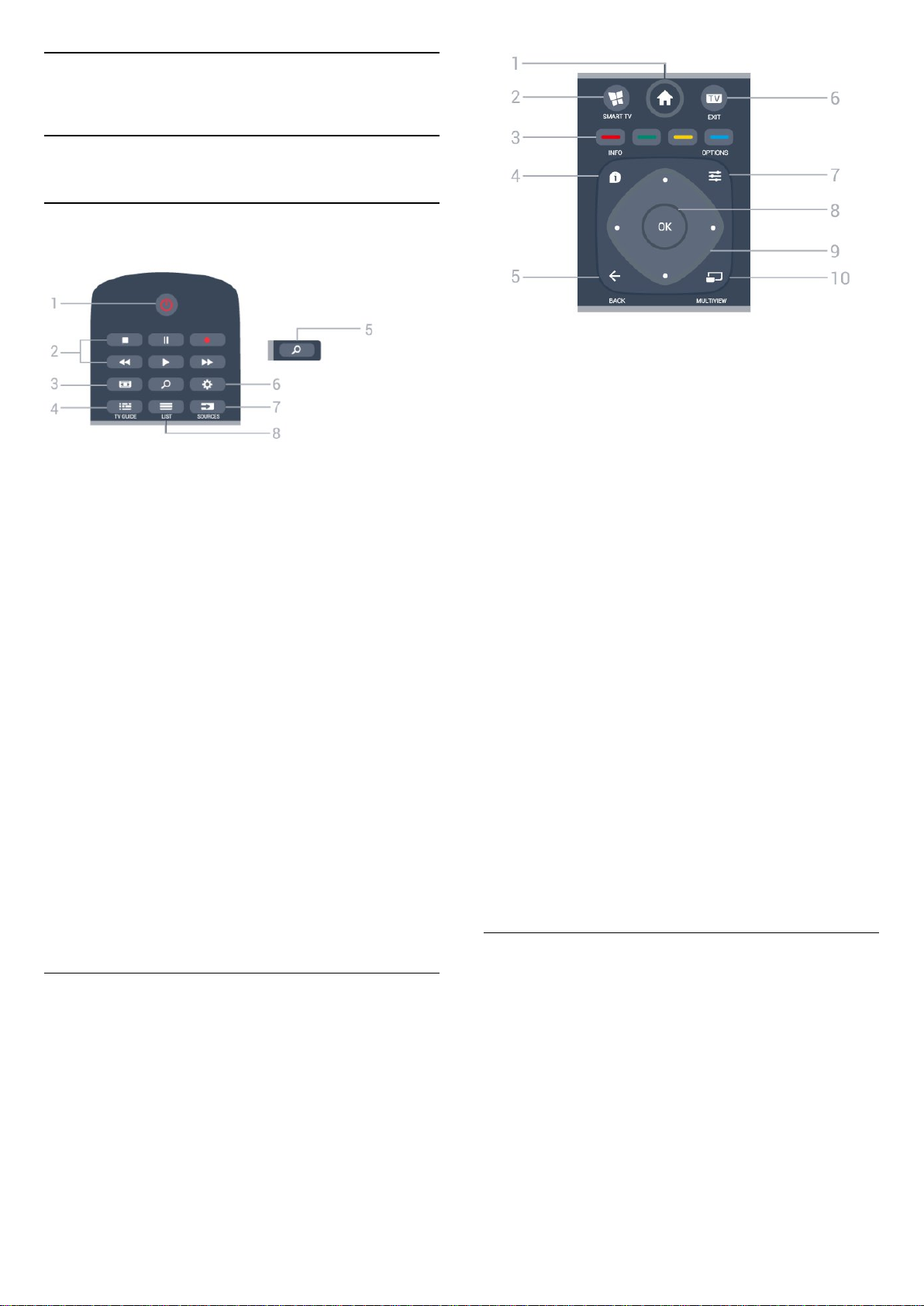
6
遥控器
6.1
键概述
顶部
1 - 待机 / 开机
打开电视或返回待机模式。
2 - 播放和录制
• 播放 用于播放。
• 暂停 用于暂停播放
• 停止 用于停止播放
• 倒回 用于倒回
• 快进 用于快进
• 录制 用于开始录制
3 - 图像格式
打开或关闭“图像格式”菜单。
4 - TV GUIDE
打开或关闭电视指南。
5 - 搜索
打开“搜索”页面。
6 - 设置
打开“设置”菜单。
7 - SOURCES
打开“来源”菜单。
8 - LIST
要打开或关闭频道列表。
1 - Home
打开主菜单。
2 - SMART TV
打开 Smart TV 开始页。
3 直接选择选项。蓝色键 用于打开“帮助”。
4 - INFO
打开或关闭节目信息。
5 - BACK
切换回您选择的上一个频道。
关闭菜单而不更改设置。
返回上一应用程序/互联网页面。
6 - EXIT
切换回观看电视。
7 - OPTIONS
打开或关闭“选项”菜单。
8 - OK 键
确认选择或设置。观看电视时打开频道列表。
9 - 箭头 / 导航键
向上、向下、向左或向右导航。
10 - MULTIVIEW
在电视屏幕的角落上打开超小屏幕的电视频道。当电视开
启 Smart TV 应用程序或连接互联网时,用户可以使用此
功能观看电视频道。
彩色键
中部
底部
18
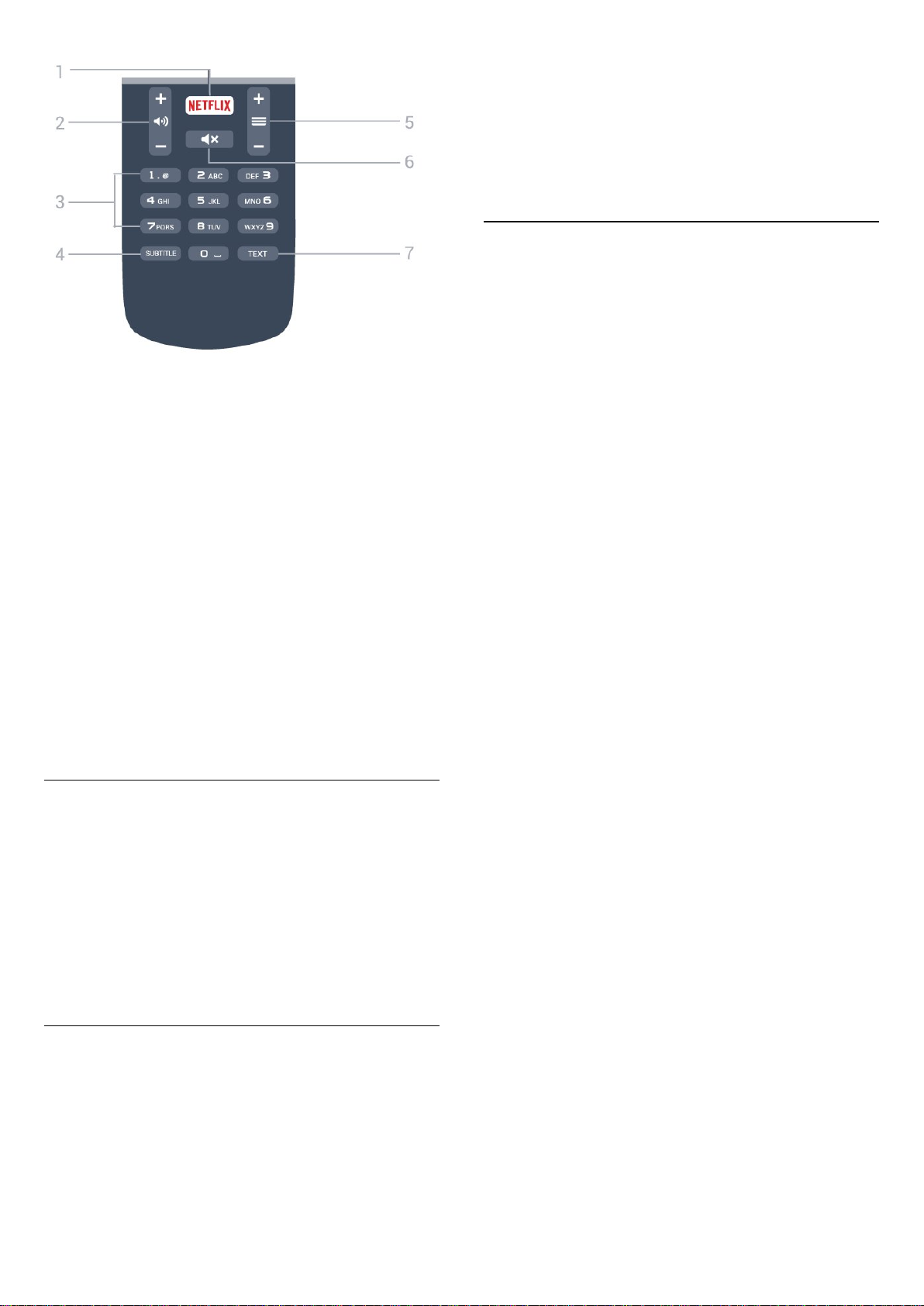
1 直接打开 Netflix 应用程序。电视已打开或处于待机模式。
2 - 音量
调节音量。
3 - 数字键
直接选择频道。
型电池更换旧电池。请确保电池的 + 和 - 端正确对齐。
3 - 重新放回电池仓门,然后将其向后滑,直至卡到位。
如果长时间不使用遥控器,请将电池取出。
请根据使用终止指令安全处置旧电池。
有关详细信息,请在帮助中按彩色键 关键字
,然后查找使用终止。
6.4
清洁
您的遥控器已经用防刮擦涂层处理。
要清洁遥控器,请使用柔软的湿布。切勿使用酒精、化学
品或家用清洁剂等物质清洁遥控器。
4 - SUBTITLE
将字幕切换为打开、关闭或自动显示。
5 - 频道
切换到频道列表中的下一个或上一个频道。启动光盘的下
一章或上一章。
6 - 静音
静音或恢复声音。
7 - TEXT
6.2
红外传感器
电视可以从使用 IR(红外线)发送命令的遥控器接收命令
。如果使用此类遥控器,请总是确保将遥控器对准电视正
面的红外传感器。
警告
不要在电视红外传感器前放置任何物体,以免阻挡红外信
号。
6.3
电池
如果按下遥控器上的键后电视没有反应,那么电池可能已
没电。
要更换电池,请打开遥控器后壳上的电池盒。
1 - 按箭头所示的方向滑动电池仓门。
2 - 使用 2 节 AAA-R03-1.5V
19

7
频道列表视图
频道
7.1
安装频道
有关详细信息,请在帮助中按彩色键 关键字
,然后查找频道,天线安装或频道,有线安装。
7.2
切换频道
•
要观看电视频道,请按 EXIT
。电视将调谐到您上次观看的电视频道。
• 或者,按 Home 打开主菜单,然后选择频道,再按
OK。
•
要切换频道,请按 + 或
。如果知道频道编号,则用数字键键入编号。输入编号后
按 OK 即可切换频道。
• 要切换回上次调谐的频道,请按 BACK。
从频道列表切换频道
在频道列表中,可以找到所有已设定的电视和无线电频道
。
在频道列表全部
(其中包含
所有设定的频道)旁边
,可以设置喜好频道列表
,单独查看安装的电台,或者在全新频道
中发现新增的频道。
打开频道列表
在每个调谐器、天线或有线全部频道的列表旁边,您可以
选择一个经筛选的列表或您创建的一个收藏列表。
要打开当前频道列表...
1 - 按 EXIT 可切换到电视。
2 - 按 LIST 可打开当前频道列表。
3 - 再次按 LIST 可关闭频道列表。
观看电视频道时,按 LIST 打开频道列表。
频道列表可以包含多个页面的频道。要查看下一页或上一
页,请按 + 或 -。
要关闭频道列表而不切换频道,请再次按 LIST 。
收音机频道
如果能获得数字广播,则数字电台会在安装期间进行安装
。切换无线电频道与切换电视频道一样。
7.3
频道列表
关于频道列表
某频道安装后,所有频道都会出现在频道列表中。如信息
可用,则频道同时显示频道名称和图标。
对于每种类型的调谐器 - 天线或有线 - 均显示带有所有已
安装频道的频道列表。您可以筛选此列表,以仅显示电视
或仅显示无线电频道。
如果已选择某频道列表
,您在使用
键时仅可调谐至该列表中的频道。
或
OK 打开列表菜单。
筛选频道列表
您可以筛选带全部频道的列表。您可以将频道列表设置为
仅显示数字电视频道或仅限于模拟频道。
要在带有全部频道的列表中筛选...
1 - 按 EXIT。
2 - 按 LIST 打开当前频道列表。
3 - 按 OPTIONS。
4 - 选择数字 + 模拟,然后按 OK。
5 - 选择要筛选的列表。
6
- 在选项
菜单中,选择所需筛
选条件,然后按 OK
激活。筛选条件的名称显示为频道列表顶部频道列表名称
的一部分。
7 - 按 (向左键)返回到上一步,或者按 BACK
关闭菜单。
搜索频道
频道图标
如果锁定某频道,该频道将带有 (锁)标记。
电台
如果能获得数字广播,则数字电台会在安装期间进行安装
。切换无线电频道与切换电视频道一样。
您可以搜索某频道,以在频道长列表中找到该频道。
电视可以在其中一个频道列表(即天线或有线频道列表)
中搜索频道。
要搜索频道…
1 - 按 LIST 以打开当前频道列表,然后选择全部。
20
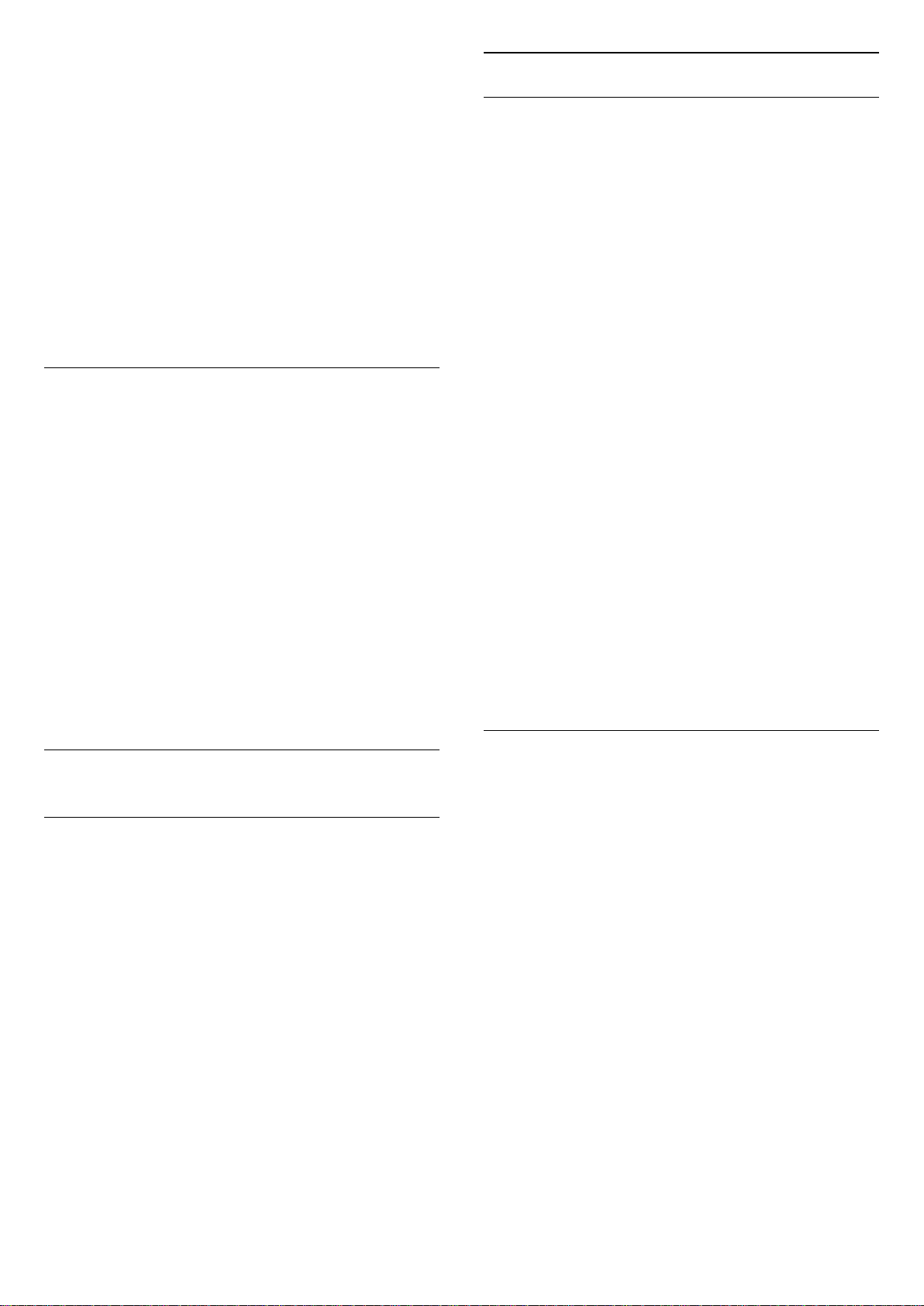
2 - 按 OPTIONS。
3 - 选择数字 + 模拟,然后按 OK。
4 - 选择要筛选的列表,然后按 OK。
5
- 按彩色键 (绿色)以打开查找频道
,然后按 OK 以打开文本字段。
6
-
输入数字、名称或
部分名称,然后选择完成并按 OK
。电视将在您所选的列表中搜索匹配的频道名称。
搜索结果以频道列表形式列出,请查看顶部列表名称。如
果选择其他频道列表或者关闭搜索结果列表,搜索结果将
消失。
重命名频道
儿童锁/锁定频道
锁定和解锁频道
要防止儿童观看频道,您可以锁定频道。要观看锁定的频
道,必须先输入 4 位儿童锁 PIN
码。您无法锁定相连设备中的节目。
要锁定频道…
1 - 按 EXIT。
2
- 按 LIST
打开频道列表。如有必要,请更改频道列表。
3 - 选择要锁定的频道。
4 - 按 OPTIONS,然后选择频道锁定,再按 OK。
5 - 如果电视要求您输入 4 位 PIN
码,请照做。锁定的频道带有 (锁)标记。
6 - 按 (向左键)返回到上一步,或者按 关闭菜单。
您可以重命名频道列表中的频道。
1 - 在某个频道列表中选择要重命名的频道。
2 - 选择要重命名的频道。
3 - 按 。
可以用遥控器键盘输入文本,或者打开屏幕键盘。
使用屏幕键盘
• 要打开屏幕键盘,将光标放在名称文本字段中,然后按
OK。
• 要删除光标前面的字符,请按 退格键。
• 要输入字符,请用箭头键选择字符,然后按 OK。
• 要选择大写字符,请按 。
• 要选择数字或特殊字符,请按 。
• 完成后,按 BACK 关闭屏幕键盘。
• 要完成重命名,选择完成,然后按 OK。
7.4
观看频道
调谐到某频道
要开始观看电视频道,请按 EXIT
。电视将调谐到您上次观看的频道。
要解锁频道...
1 - 按 EXIT。
2
- 按 LIST
打开频道列表。如有必要,请更改频道列表。
3 - 选择要解锁的频道。
4 - 按 OPTIONS,然后选择解锁频道,再按 OK。
5 - 如果电视要求您输入 4 位 PIN 码,请照做。
6 - 按 (向左键)返回到上一步,或者按 关闭菜单。
如果在频道列表中锁定或解锁频道,关闭频道列表前您只
需输入一次 PIN 码。
有关详细信息,请在帮助中按彩色键 关键字
,然后查找儿童锁。
父母评级
为了防止儿童观看不适合其年龄的节目,可以使用年龄评
级。
数字频道可对其节目进行年龄评级。当节目的年龄评级等
于或超过您设置的儿童年龄评级时,节目将会被锁定。要
观看锁定的节目,必须先输入父母评级码。
要设置年龄评级…
切换频道
要切换频道,请按 或 。
OK 可立即切换频道。
上一频道
要切换回上次调谐的频道,请按 BACK。
1 - 按 ,选择儿童锁 > 父母评级,然后按 OK。
2 - 输入 4
位儿童锁密码。
如果尚未设置密码,请在儿童锁中选择设置密码。输入 4
位儿童锁密码并确认。现在可以设置年龄评级了。
3 - 返回父母评级,选择年龄,然后按 OK。
4 - 如有必要,反复按 (向左键)关闭菜单。
要关闭父母年龄评级,请选
择无。但在部分国家/地区必须设置年龄评级。
对于某些广播商/运营商,电视只能锁定超过评级设置的节
目。所有频道均可设置父母年龄评级。
21
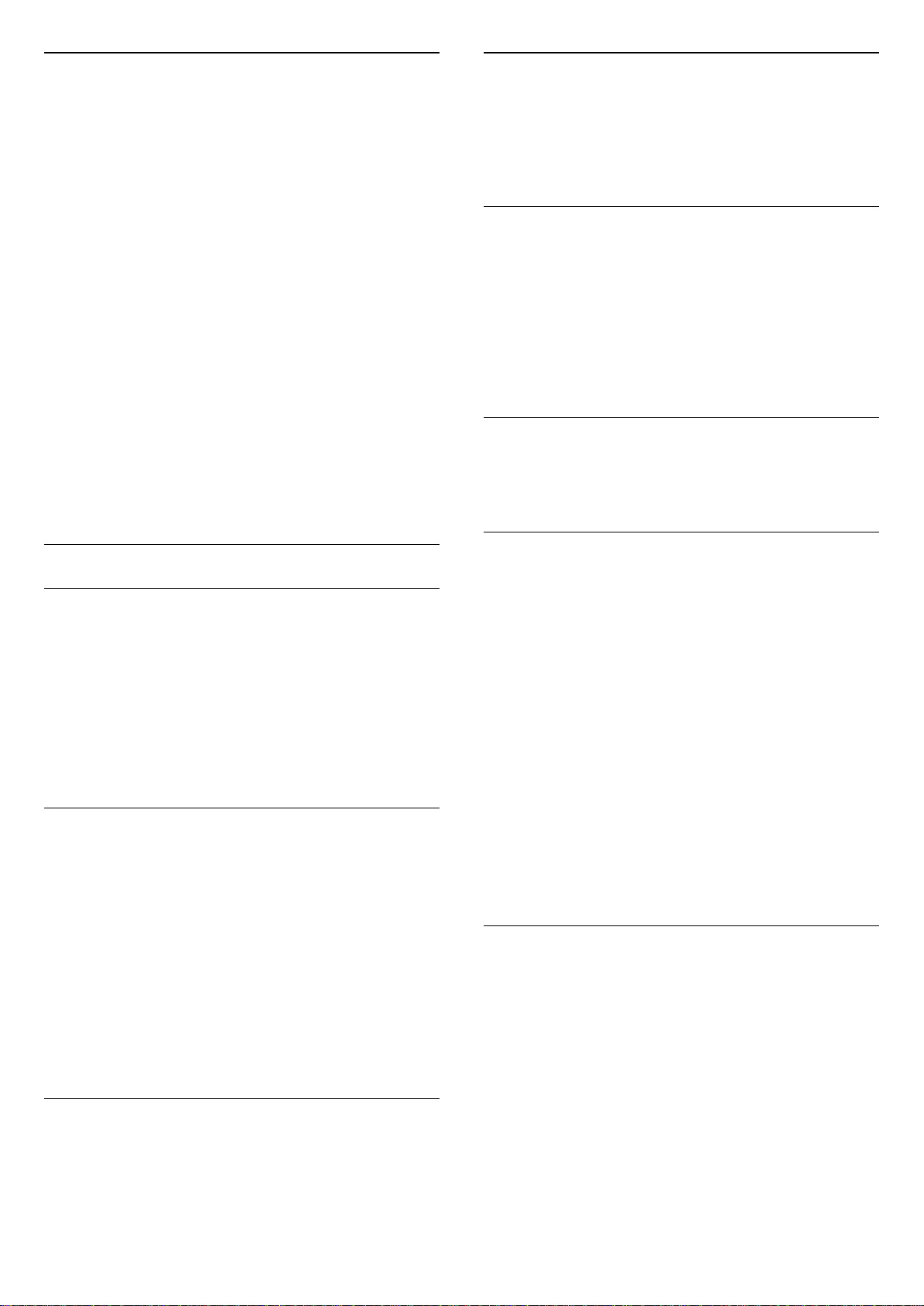
设置密码/更改密码
音频语言
儿童锁 PIN 码用于锁定或解锁频道或节目。
要设置儿童锁密码或更改当前密码…
1 - 按 ,选择儿童锁,然后按 (向右键)进入菜单。
2 - 选择设置密码或更改密码,然后按 OK。
3 - 输入您选择的 4 位数密码。如果已设置密码,则输入
当前儿童锁密码,然后输入两次新密码。
4 - 如有必要,反复按 (向左键)关闭菜单。
新密码随即设置。
忘记了儿童锁 PIN 码?
如果忘记了儿童锁 PIN
码,可覆盖当前密码并输入新密码。
1 - 按 ,选择儿童锁,然后按 (向右键)进入菜单。
2 - 选择更改密码,然后按 OK。
3 - 输入覆盖密码 8888。
4 - 现在输入新的儿童锁 PIN
码,然后再次输入进行确认。
5 - 如有必要,反复按 (向左键)关闭菜单。
新密码随即设置。
频道选项
打开选项
观看频道时,可以设置一些选项。
根据所观看的频道类型(模拟或数字)或您所做的电视设
置,部分选项可用。
要打开“选项”菜单...
1 - 观看某个频道时,按 OPTIONS。
2 - 再次按 OPTIONS 可关闭。
对于数字播送,如果没有首选语言可用,可暂时选择可用
的音频语言。
有关更多信息,请在帮助中按 关键字
,然后查找音频语言。
状态
您可以查看特殊频道的技术特性,如数字或模拟、声音类
型等。
要查看某频道的技术信息...
1 - 调谐至该频道。
2 - 按 OPTIONS,然后选择状态,再按 OK。
3 - 要关闭此屏幕,请按 OK。
双语I-II
如果音频信号包含两种音频语言,但是其中一种语言或者
两种语言都没有语言指示,则此选项可用。
此频道上的HbbTV
如希望避免在特定频道上访问 HbbTV
页面,您可以仅阻止该频道的 HbbTV 页面。
1 - 调谐至您希望阻止其 HbbTV 页面的频道。
2
- 按 OPTIONS,然后选择
该频道上的 HbbTV,再按 (向右键)。
3 - 选择关闭,然后按 OK。
4 - 按 (向左键)返回到上一步,或者按 BACK
关闭菜单。
要完全阻止电视上的 HbbTV...
字幕
要开启字幕,请按 SUBTITLE。
您可以通过打开字幕或关闭字幕
打开或关闭字幕。或者,您可以选择自动。
自动
如果语言信息是数字广播的一部分,并且您的语言中没有
该广播节目(电视上的语言设置),电视会以您首选的一
种字幕语言自动显示字幕。字幕语言中必须有一种也是广
播的一部分。
您可以在字幕语言中选择您的首选字幕语言。
字幕语言
选择所需的字幕语言。有关更多信息,请在帮助中按
关键字,然后查找字幕语言。
1 - 按 ,选择一般设置 > HbbTV。
2 - 选择关闭,然后按 OK。
3
- 按
(向左键)返回到上一步,或者按 BACK 关闭菜单。
单声道/立体声
您可以将模拟频道的声音切换至“单声道”或“立体声”。
要切换至“单声道”或“立体声”...
1 - 调谐至模拟频道。
2
- 按 OPTIONS,然后选择单声道/立体声
,再按 (向右键)。
3 - 选择单声道或立体声,然后按 OK。
4 - 按 (向左键)返回到上一步,或者按 BACK
关闭菜单。
22
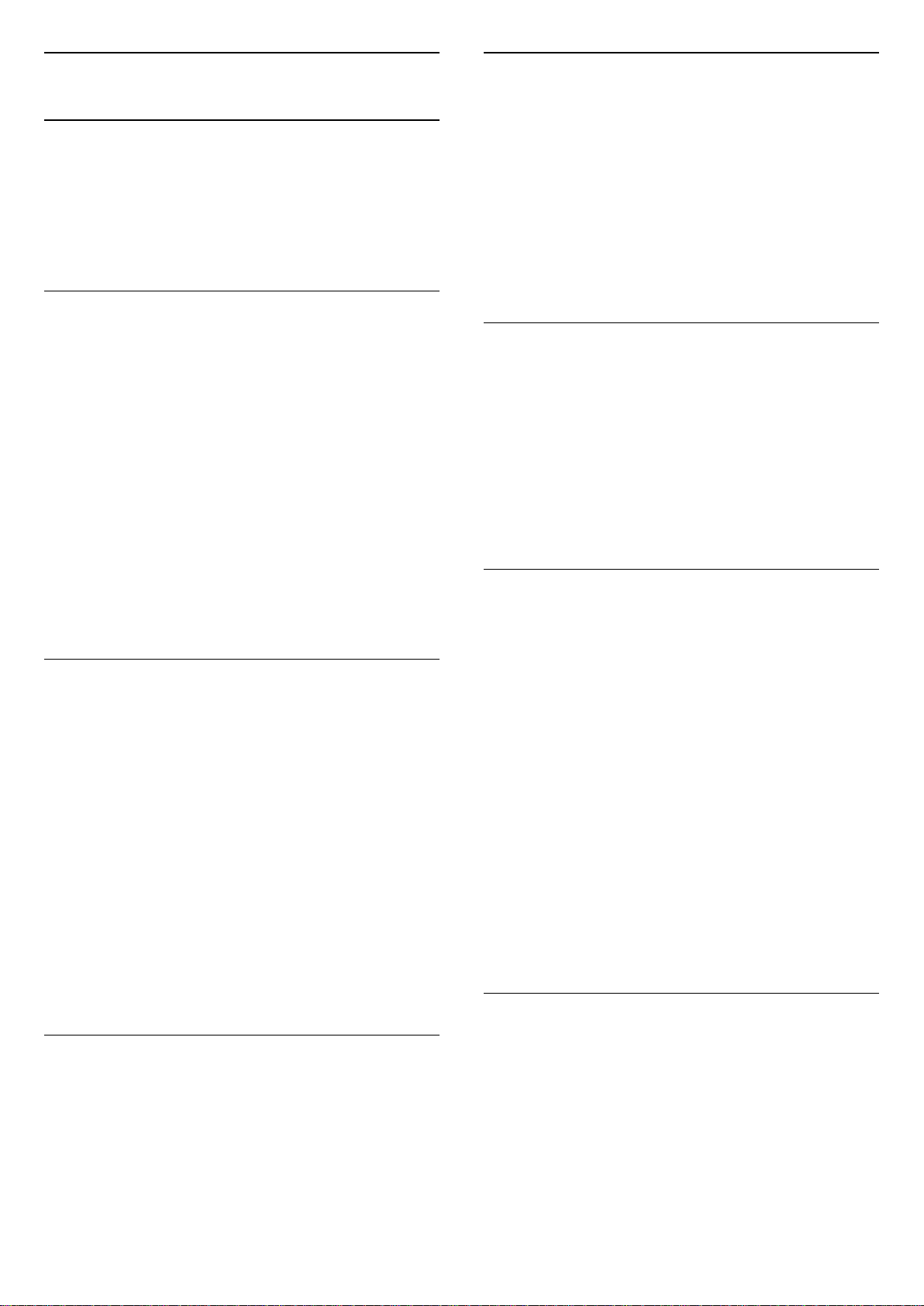
7.5
收藏频道
关于收藏频道
关于 iTV
通过互动电视,一些数字广播商可将正常的电视节目和信
息或娱乐页面相结合。您可在某些页面上响应节目或投票
、进行网上购物或者付费观看视频点播节目。
在收藏频道列表中,您可以收集喜欢的频道。
如果已选择收藏夹列表
,您在使用
键时仅可调谐至该列表中的频道。
或
设置收藏列表
您可以创建仅包括想要观看的频道的收藏频道列表。选定
收藏频道列表后,在切换频道时,只能看到收藏频道。
创建收藏频道列表
1 - 观看电视频道时,按 LIST 打开频道列表。
2 - 选择全部观看全部频道。
3 - 选择频道,然后按 标记为收藏频道。
4 - 选定的频道将标有 。
5
- 要结束操作,请按 BACK
。频道将添加到收藏频道列表。
要从收藏频道列表中移除频道,请选择标有
的频道,然后再次按 以取消标记为收藏频道。
重新排序频道
重新排序
可以重新排序(重新定位)收藏频道列表中的频道。
1
- 在个人喜好节目
频道列表中,突出显示您要重新定位的频道。
2 - 按 。
3 - 选择要重新排序的频道,然后按 OK。
4 - 按导航按钮将突出显示的频道移到另一个位置,然后按
OK。
5 - 按 (已完成)。
6 - 完成后,按 EXIT 退出收藏频道列表。
您可以突出显示其他频道并执行同样的操作。
HbbTV、MHEG...
广播商使用多种互动电视系统:HbbTV(混合型广播宽带
电视)或 iTV(互动电视 – MHEG)。互动电视有时是指
数字文本或红色按钮。但每个系统又截然不同。
有关详细信息,请访问广播商网站。
关于互动电视
通过互动电视,一些数字广播商可将正常的电视节目和信
息或娱乐页面相结合。
注意:
• 您无法使用此功能将文件下载到您的电视。
• 并非所有电视节目、广告和功能都包含字幕信息。
• 您无法响应数字内容。
有关详细信息,请访问广播商网站。
您需要执行的操作
互动电视仅适用于数字电视频道。要享受互动电视的全部
优点,您需要在电视和互联网之间建立高速(宽带)连接
。
HbbTV
如果某个电视频道提供 HbbTV
页面,您必须先在电视设置中打开 HbbTV
才可查看这些页面。
1 - 按 ,然后选择一般设置 > HbbTV,再按 OK。
2 - 选择开启。
3 - 如有必要,反复按 (向左键)关闭菜单。
如希望避免在特定频道上访问 HbbTV
页面,您可以仅阻止该频道的 HbbTV 页面。
1 - 调谐至您希望阻止其 HbbTV 页面的频道。
2 - 按 OPTIONS,然后选择该频道上的 HbbTV。
3 - 选择关闭。
7.6
互动电视
使用互动电视
打开 iTV 页面
大多数提供 iTV 的频道会要求您按彩色键 (红色)或
OK 键盘打开其互动节目。
导航 iTV 页面
您可使用箭头和彩色键、数字键以及 BACK 键导航 iTV
页面。
您可使用 (播放)、(暂停)和 (停止)键在 iTV
23
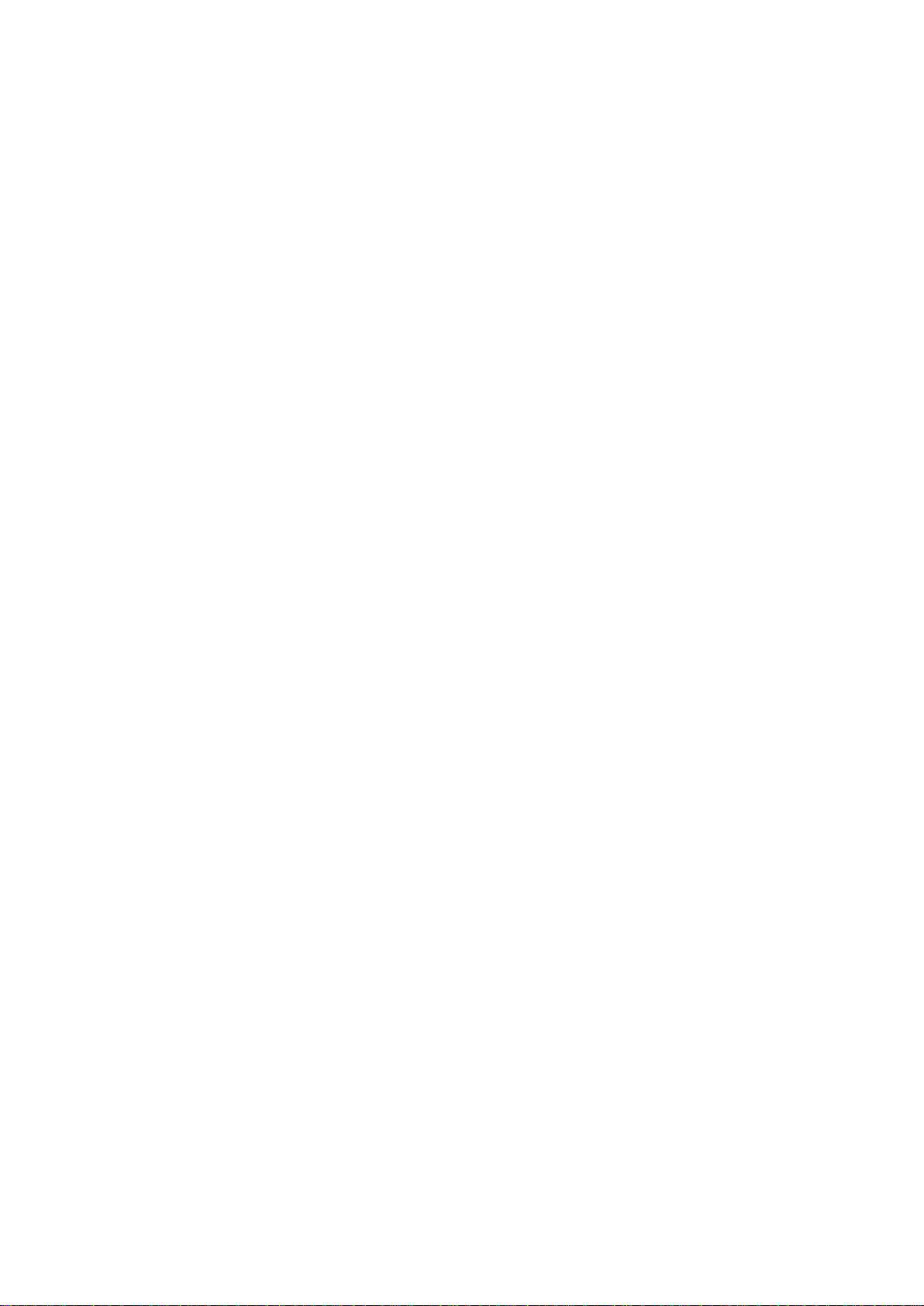
页面内观看视频。
关闭 iTV 页面
大多数 iTV 页面会告诉您用哪个键来关闭页面。
要强制关闭 iTV
页面,请切换到下一个电视频道,然后按 BACK。
24
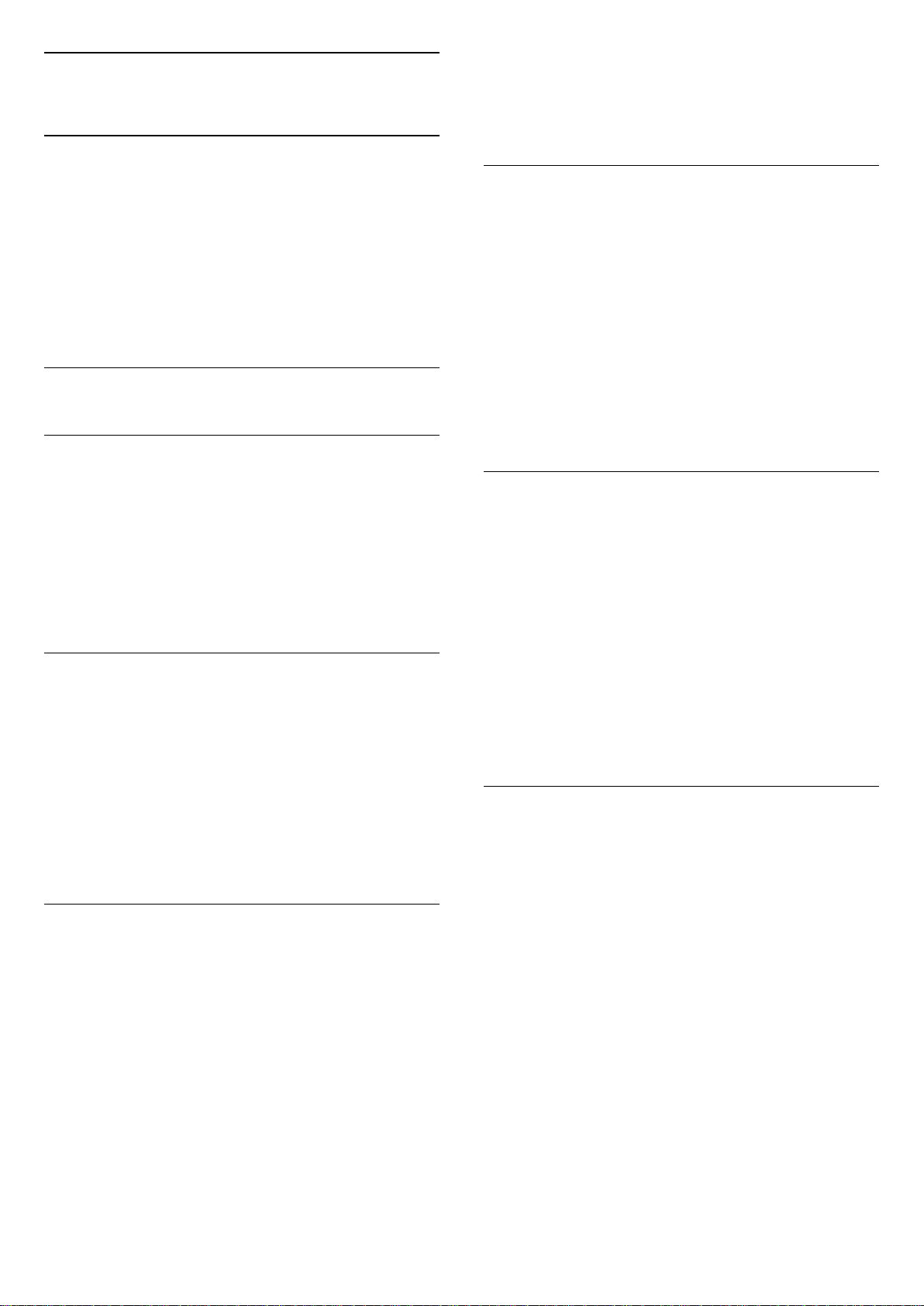
8
电视指南
8.1
1 - 按 TV GUIDE。
2 - 按 OPTIONS。
3 - 选择更改日期,然后选择今天或第二天,再按 OK。
4 - 按 BACK 关闭菜单。
您需要执行的操作
通过电视指南,您可查看自己频道当前和已排定的电视节
目列表。根据电视指南信息(数据)的来源,会显示模拟
和数字频道或者只显示数字频道。并非所有的频道都提供
电视指南信息。
电视可收集电视上已安装频道的电视指南信息。电视无法
收集从数字接收器或解码器观看的频道的电视指南信息。
8.2
使用电视指南
打开电视指南
要打开电视指南,请按 TV
GUIDE。电视指南显示了选定调谐器的频道。
再次按 TV GUIDE 将其关闭。
首次打开电视指南时,电视会扫描所有电视频道以获取节
目信息。这可能需要几分钟时间。电视指南数据存储在电
视上。
调谐到某个节目
您可从电视指南调谐至当前节目。
要切换到该节目(频道),请选择该节目,然后按 OK。
设置提醒
您可以设置提醒,该提醒会通过在屏幕上显示消息提醒您
节目开始。
•
对应的 设置提醒。该节目会带有时钟标记。
• 要取消提醒,请按对应于的 清除提醒。
•
要查看已设置的全部
提醒列表,请按 OPTIONS,然后选择全部提醒。
按流派搜索
如果该信息可用,您可按风格(如电影、体育等)查找已
排定的节目。
按风格搜索节目…
1 - 按 TV GUIDE。
2 - 按 OPTIONS。
3 - 选择按风格搜索,然后按 OK。
4
- 选择所需风格,然后按 OK
。此时会出现已找到节目的列表。
5 - 您可以对选定的节目设置提醒或排定录制。
6 - 按 BACK 关闭菜单。
查看节目详情
调用所选节目的详细信息…
1 - 按 INFO。
2 - 按 BACK 关闭。
更改日期
电视指南可显示接下来几天(最多 8 天)已排定的节目。
如果电视指南信息来自
广播商,按 +
可查看未来数
天中任一天排定的节目。按 - 可返回前一天。
此外,您还可以按 OPTIONS,然后选择更改日期。
选择今天或第二天,然后按 OK,以选择节目表的日期。
电视指南可显示接下来几天(最多 8 天)已排定的节目。
如果电视指南信息来自广播商,按 +
可查看未来数天
中任一天排定的节目。按 - 可返回前一天。
要更改日期…
设置录制
您可以在电视指南中设置录制*。
要查看录制列表,请按 录制
,设置为要录
制的节目在节目名称前会带有 (红点)标记。
录制节目…
1 - 按 TV
GUIDE,然后选择将要播出或正在播出的节目。
2 - 按彩色键 录制。
3 - 按 BACK 关闭菜单。
取消录制…
1 - 按 TV GUIDE,然后选择设置为要录制的节目。
2 - 按彩色键 清除录制。
3 - 按 BACK 关闭菜单。
25

9
录制和 Pause TV
9.1
录制
3
- 选择排定,然后按 OK。
节目即可排定录制。如果排定的录制有重叠,则会自动显
示警告。
如果计划在您不在的时候录制节目,记得将电视切换为待
机模式并打开 USB 硬盘。
您需要执行的操作
您可以录制数字电视,稍后观看。
要根据需要录制电视节目…
• 将已连接的 USB 硬盘在此电视上进行格式化
• 本电视上安装的数字电视频道
• 接收屏幕上电视指南的频道信息
• 可靠的电视时钟设置。如果手动重置电视时钟,录制可
能会失败。
使用 Pause TV 时无法录制。
部分数字运营商不允许录制频道的节目。
有关安装 USB
硬盘的详细信息,请在帮助中按彩色键 关键字
,然后查找 USB 硬盘,安装。
录制节目
立即录制
要录制正在观看的节目,请按遥控器上的 (录制)。
如果您接收来自互联网的电视指南信息,则可在确认录制
前于弹出窗口中调整录制的结束时间。
如果您接收来自广播商的电视指南信息,录制会立即开始
。您可以在录制列表中调整录制的结束时间。
要停止录制,请按 (停止)。
排定录制
您可以排定今天或未来几天(最多 8
天)某个即将播出的节目的录制。
录制列表
要查看录制列表和
已排定的录制,请按 Home,选择实用工具
> 录制,然后按 OK。
在此列表中,您可以选择要观看的录制节目,移除已录制
的节目,调整正在录制的内容的结束时间或检查可用磁盘
空间。如果电视指南来自互联网,您还可在此列表中通过
自行设置录制的开始和结束时间将录制排定为未链接到节
目的
定时录制
。要设置定时录制
,请在页面顶部选择排定录制,然后按 OK
。设置频
道、日期和时段。
要确认录制,请选择排定时间,并按 OK。
移除已排定的录制
选择排定的录制对象,按移除,然后按 OK。
特别说明
• 录制节目时,您可以观看之前录制的节目。
• 录制过程中,您不能切换电视频道。
• 录制过程中,您不能暂停电视广播。
• 要进行录制,广播商需要可靠的时钟设置。如果手动重
置电视时钟,录制可能会失败。
• 无法录制适用于视障人士的音频描述音频(解说)。
• 您可以录制频道的数字 (DVB)
字幕,但不能录制来自文本服务的字幕。要查看数字
(DVB) 字幕是否可用,请调谐到该电视频道并按
OPTIONS,选择字幕语言
以打开字幕列表。您只能录制前面带 DVB
图标的字幕语言。
1 - 要排定录制,请按电视指南。
在电视指南页面上,选择要录制的频道和节目。
您可以输入频道编号,以便在列表中跳到该频道。
按 (右)或 (左)可滚动查看频道的节目。
要更改列表日期,请按 OPTIONS
,然后选择选择日期
。在列表中,选择所
需日期,然后按 OK
。如果电视指南来自互联网,您可在页面顶部选择日期,
然后按 OK。
2 - 突出显示节目后,按 录制或按
OPTIONS,然后选择录制
。电视会在节目结尾处添加一定时间的缓冲。如有需要,
您可以添加些额外的缓冲。
观看录制
要观看录制...
1 - 按 Home,选择实用工具 > 录制,然后按 OK。
2
- 在列表中,选择该录制并按
(播放)开始播放。您可以使用遥控器上的
(快进)、(倒回)、(暂停)或 (停止)键。
已到期的录制
广播商可以限制录制可供查看的天数。列表中的录制可显
示到期前剩余的天数。
失败的录制
26
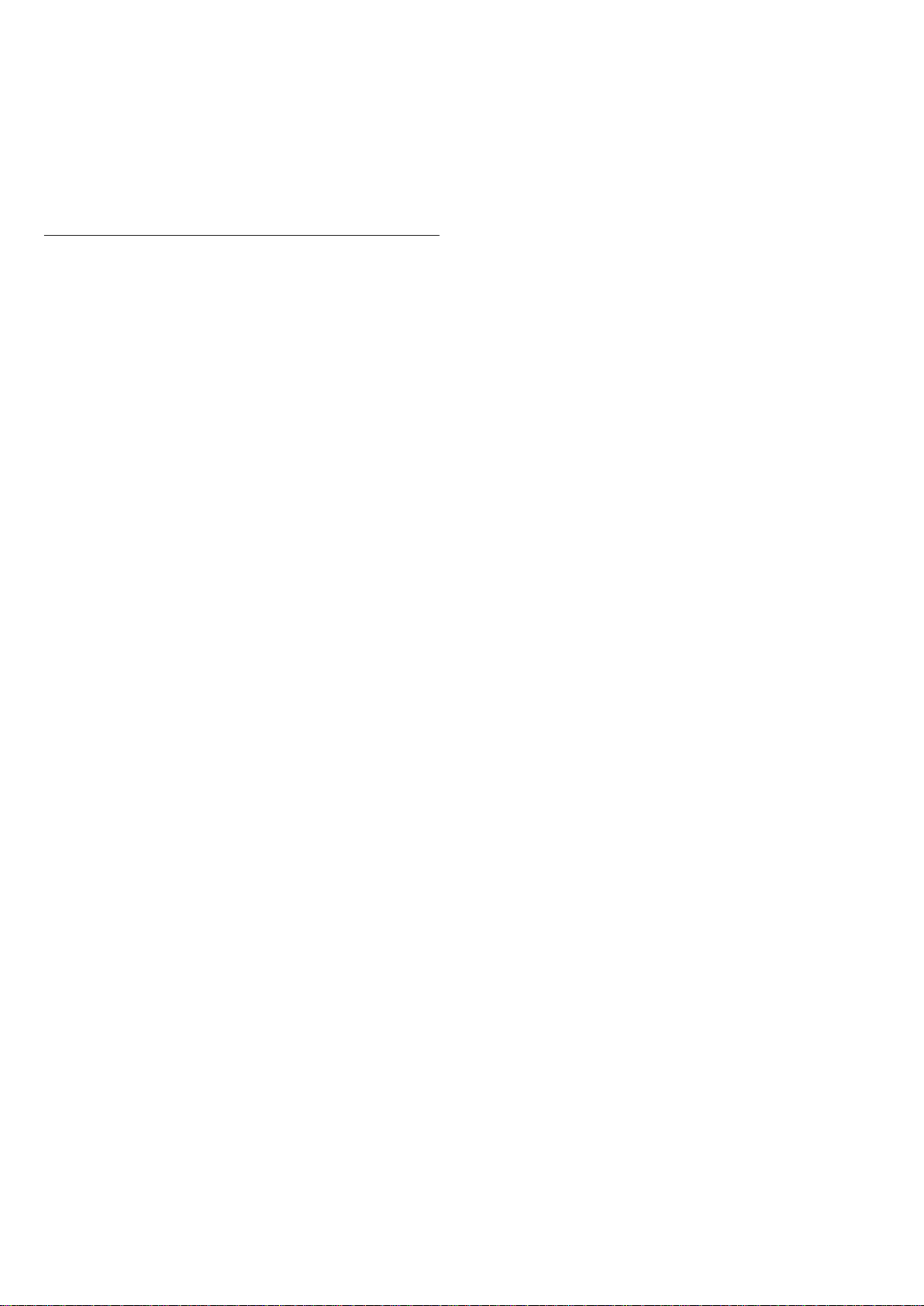
如果排定的录制被广播商阻止或者广播中断,录制会被标
记为失败。
删除录制
要删除已制作好的录制,请在列表中选择该录制,然后依
次按下 移除和 OK。
有关更多信息,请按 关键字,然后查找录制节目。
暂停电视
您可以暂停电视广播,稍后继续观看。只有数字电视频道
可进行暂停操作。您必须连接 USB
硬盘才可缓冲广播。暂停广播的最大时段为 90 分钟。
有关更多信息,请按 关键字,然后查找 USB 硬盘。
暂停或继续广播
要暂停广播,请按
(暂停)。屏幕上将短暂显示进度栏。
要调出进度栏,请再按一次 (暂停)。
要继续观看,请按
(播放)。屏幕上的图标表示您正在观看已暂停的广播。
返回到实际电视广播
要切换回实际电视广播,请按 (停止)。
一旦切换到数字频道,USB
硬盘就会开始缓冲广播。切换到另一数字频道时,USB 硬
盘会缓冲新频道的广播,而之前频道的广播会被清除。切
换到已连接的设备(蓝光光盘播放机或数字接收器)时,
USB 硬盘会停止缓冲,广播亦会被清除。将电视切换至待
机模式时,广播也会被清除。
在 USB 硬盘上录制节目时,您无法暂停广播。
即时回放
观看来自数字电视频道的广播时,您可以轻松地对广播进
行即时回放。
要回放广播的最后 10 秒,请按 (暂停),然后按
(向左键)。
您可以反复按
,直至达到广播缓冲的起始点或最大时间跨度。
进度栏
屏幕上显示进度栏后,按
(倒回)或按
(快进)可选择开始观看已暂停广播的位置。反复按这些
键可更改速度。
27

10
主菜单
10.1
关于主菜单
频道
此栏包含所有频道。
来源
此栏包含该电视可用的来源。
实用工具
此栏包含用户可用的电视功能。
快捷设置
此栏包含用户可用的设置。
10.2
打开主菜单
要打开主菜单并打开一个项目…
1 - 按 Home 键。
2 - 选择一个项目,并按 OK 打开或启动。
3
- 按 BACK,在不启动任何项目的情况下关闭主菜单。
28
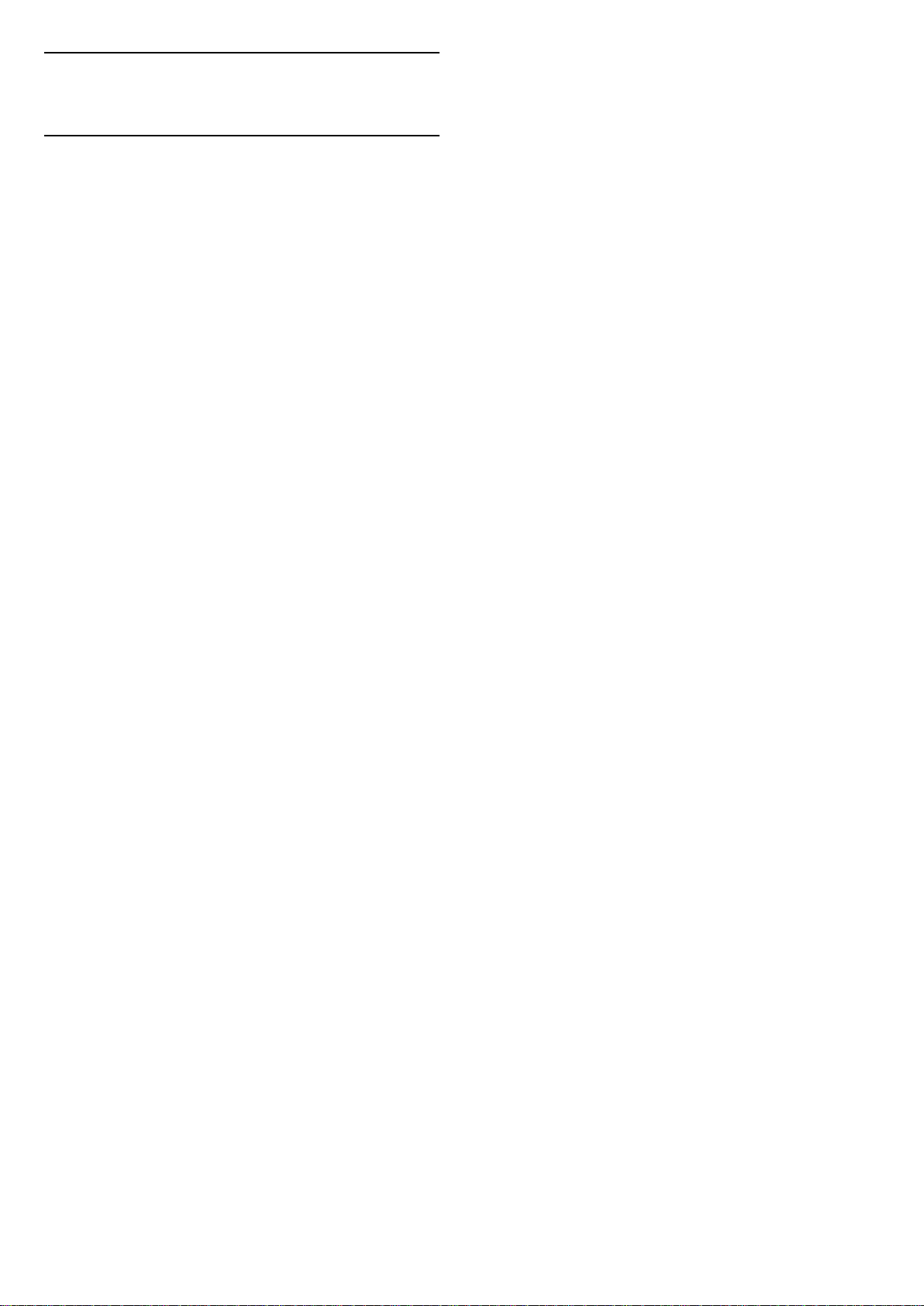
11
实用工具
11.1
关于实用工具
智能电视
打开 Smart TV 页面。
电视指南
有关详细信息,请在帮助中按彩色键 关键字
,然后查找电视指南。
录音
有关详细信息,请在帮助中按彩色键 关键字
,然后查找录制。
频道
查看频道列表。
更新软件
有关详细信息,请在帮助中按彩色键 关键字
,然后查找更新软件。
演示菜单
查看“演示菜单”,观看此电视的演示。
帮助
使用帮助功能来诊断电视,并获取有关电视的更多信息。
29

12
Netflix
12.1
关于 Netflix
如果有 Netflix 会员订阅,那就可以在此电视上观看
Netflix。必须将电视连接至互联网。
要打开 Netflix,请按
应用程序。可以从待机模式下的电视立即打开 Netflix。
www.netflix.com
打开 Netflix
30

13
13.3
来源
13.1
切换设备
从“来源”列表中,可以切换到任何相连的设备。可以切换
到调谐器来观看电视、打开相连的 USB
闪存盘的内容,或者观看在相连的 USB 硬盘上录制的内
容。可以切换到相连的设备来观看其节目,如数字接收器
或蓝光光盘播放机。
要切换至相连的设备…
1 - 按 SOURCES 打开“来源”菜单。
2
-
在来源列表中选择其
中一项,然后按 OK
。电视将显示设备提供的节目或内容。
3 - 再次按 SOURCES 关闭菜单。
单键式播放
电视处于待机模式时,可使用电视遥控器打开光盘播放机
。
要从待机模式打开光盘播放机和电视并立即开始播放光盘
,请按电视遥控器上的 (播放)。必须用 HDMI
线缆连接设备,而且电视和设备都必须打开 HDMI CEC。
扫描连接
要重新扫描连接并更新“来源”菜单,请按
扫描连接。(如果屏幕底部的 键可用。)
13.4
游戏或电脑
设备类型决定了图像和声音风格、分辨率值以及其他具体
设置。您无需担心理想设置。
对于某些设备,设备类型并不那么明确。游戏控制台可能
有内置的蓝光光盘播放机,因此其类型设置为“播放机”,
因为大部分情况下,它被用作光盘播放机。对于此类设备
,可以暂时切换到适合游戏的理想设置。或者,切换到适
合连接的电脑的理想设置。
在“来源”菜
单中切换到连接的设
备时,只能使用游戏或电脑
设置。系统会为选定的设备存储“游戏或电脑”设置。
要手动切换到适合游戏或电脑的理想设置…
1 - 按 ,选择画面 > 高级 ,然后按 OK。
2 - 选择游戏或电脑,然后按 OK。
3 - 选择游戏、电脑或关闭。
4 - 按 (向左键)返回到上一步,或者按 BACK
关闭菜单。
13.2
电视输入的选项
某些电视输入设备提供了特定设置。
要设置特定电视输入的选项…
1 - 按 SOURCES。
2 - 在列表中选择电视输入,然后按 OK。
3
- 按 OPTIONS
。可以在这里为选定的电视输入设置相应的选项。
4 - 再次按 OPTIONS 关闭“选项”菜单。
可能的选项…
控件
通过此选项,可以使用电视遥控器操作连接的设备。必须
用 HDMI 线缆连接设备,而且电视和设备都必须打开
HDMI CEC。
记得在不玩游戏时将该设置重新设为关闭。
31

14
互联网
14.1
启动互联网
可以在电视上浏览互联网。您可以查看任何互联网网站,
但是大多数网站不是专为电视屏幕准备的。
• 某些插件(例如用于查看网页或视频)无法在您的电视
上使用。
• 您不可发送或下载文件。
• 电视将以全屏形式每次显示一个互联网页面。
要启动互联网浏览器…
1 - 按 SMART TV > 打开互联网,然后按 OK。
2 - 输入互联网地址,然后按 OK。
3 - 要关闭互联网,请按 Home 或 EXIT。
14.2
互联网选项
有一些额外的选项可用于互联网。
要打开额外选项…
1 - 在网站打开的情况下,按 OPTIONS。
2 - 选择某个项目,然后按 OK。
3 - 如有必要,反复按 (向左键)关闭菜单。
• 添加到快速拨号
• 添加到书签
• 页面安全
• 新建私人标签
• 设置
• 帮助
• 退出互联网浏览器
32

15
视频会按照字母顺序排序。
电影、照片和音乐
15.1
来自 USB 连接
您可查看已连接的 USB 闪存盘或 USB
硬盘上的照片或者播放上面的音乐和视频。
打开电视后,将 USB 闪存盘或 USB 硬盘插入任一 USB
接口。电视检测到设备后会列出媒体文件。
如果文件列表没有自动出现…
1 - 按 SOURCES,选择 USB,然后按 OK。
2 - 选择 USB 设备,然后按 (向右键)选择所需的
USB 设备。
3 - 可以在驱动器上组织的文件夹结构中浏览文件。
4 - 要停止播放视频、照片和音乐,请按 EXIT。
警告
如果想使用已连接的 USB
硬盘暂停或录制节目,此电视会要求您格式化 USB
硬盘。这种格式化将删除 USB 硬盘上的所有现有文件。
15.4
播放您的电影
播放电影
• 要播放视频,请选择菜单栏中的 电影
,选择一个视频,然后按 OK。
• 如果同一文件夹中有多个视频,按
全部播放即可播放此文件夹中的所有视频。
• 要跳到下一个或上一个视频,请按 + 或 -。
• 要暂停视频,请按 OK。再按一次 OK 可继续播放。
• 要在视频中向前或向后跳 10 秒,请按 或 。
• 要倒回或快进,请按 或
。按上述键数次可加快速度 - 2x、4x、8x、16x、32x。
• 要停止视频播放,请按 (停止)。
信息
要查看视频信息(播放头位置、持续时间、标题、日期等
),请选择该视频,然后按 INFO。
再次按下可隐藏信息。
15.2
来自电脑
如果电视和电脑处于同一网络中,此电视可浏览并播放存
储在电脑上的文件。
您需要在电脑上安装媒体服务器软件(如 Twonky™),
以便与电视共享文件。此电视会按照文件和文件夹在电脑
上的组织结构显示这些内容。
要浏览您电脑上的文件,请按 SOURCES,选择网络
,然后按 OK。
15.3
菜单栏和排序
连接 USB 设备时,电视会按照类型对文件排序。导航到
菜单栏,然后选择您要查找的文件类型。
如果浏览电脑中的文件,则只能按照文件和文件夹在电脑
上的组织结构来浏览这些内容。
菜单栏
导航到菜单栏,然后选择您希望观看或播放的文件类型。
选择
照片、 音乐或 电影
。或者,您可以打开 文件夹
视图,浏览您的文件夹,以便查找文件。
排序
要按照日期、月份、年份或名称字母顺序浏览照片,请按
排序。
要按照专辑、演唱者、流派或名称字母顺序浏览音乐,请
按 排序。
电影选项
在视频播放期间,按 OPTIONS…
• 字幕
• 字幕语言
• 音频语言
• 字符集
• 状态
• 重复
• 字幕设置
15.5
查看照片
查看照片
要查看照片,请选择菜单栏中的 照片
,选择一个照片缩略图,然后按 OK。
如果同一文件夹中有多张照片,选择一张照片,然后按
幻灯片放映
即可开始此文件夹中所有照片的幻灯片放映。
要跳至下一张或上一张照片,请按 + 或 -。
要停止幻灯片放映或关闭照片,请按 (停止)。
信息
要查看照片信息(大小、创建日期、文件路径等),请选
择一张照片,然后按 INFO。
再次按下可隐藏信息。
33

音乐幻灯片放映
可以边观看照片幻灯片,边聆听音乐。必须先开始播放音
乐,再开始放映照片幻灯片。
要在放映幻灯片时播放音乐…
1 - 选择一首歌曲或一个包括多首歌曲的文件夹,然后按
OK。
2 - 按 INFO 隐藏浏览器列表。
3 - 按 BACK。
4 - 现在使用导航箭头选择含照片的文件夹。
5 - 选择含照片的文件夹,然后按 全部播放。
6 - 要停止放映幻灯片,请按 BACK。
照片选项
照片显示在屏幕上时,按 OPTIONS …
• 随机播放 – 以随机顺序播放文件。
• 重复播放 – 将幻灯片播放一次或连续播放。
• 幻灯片放映速度 – 设置幻灯片放映速度。
• 幻灯片放映过渡 – 设置照片过渡风格。
15.6
播放音乐
播放音乐
• 要播放音乐,请选择菜单栏中的 音乐
,选择一首歌曲,然后按 OK。
• 如果同一文件夹中有多首歌曲,按
全部播放即可播放此文件夹中的所有歌曲。
• 要跳至下一首或上一首歌曲,请按 + 或 -。
• 要暂停音乐,请按 OK。再按一次 OK 可继续播放。
• 要在歌曲中向前或向后跳 10 秒,请按 或 。
• 要倒回或快进,请按 或
。按上述键数次可加快速度 - 2x、4x、8x、16x、32x。
• 要停止音乐播放,请按 (停止)。
信息
要查看歌曲信息(标题、演唱者、持续时间等),请选择
该歌曲,然后按 INFO。
再次按下可隐藏信息。
音乐选项
播放音乐的选项...
• 重复播放 –
将该文件夹中的所有歌曲播放一次或连续播放。
34

16
智能手机和平板电脑
16.1
Miracast
关于 Wi-Fi Miracast
可以通过 Wi-Fi Miracast™ 在电视上查看或播放移动设备
中的照片、音乐和视频。移动设备和电视的距离应在有效
范围内,通常这意味着处在同一房间内。
检查移动设备是否支持 Miracast。
您的电视是 Wi-Fi CERTIFIED Miracast™ 设备。通过 Mir
acast™,您可在电视屏幕上无线观看和共享智能手机、平
板电脑或电脑的屏幕。您可流式传输视频(音频和视频)
、共享照片或设备屏幕上显示的其他任何内容。无需将设
备连接到家庭网络。电视和该设备必须均为 Wi-Fi
CERTIFIED Miracast™ 设备,并且均已打开 Miracast。
本电视上的 Miracast 受 HDCP 协议保护,无法显示设备
发送的受版权保护的优质内容。所支持的最高视频分辨率
为:720p,2.4GHz Wi-Fi 或 1080p,5GHz Wi-Fi。
有关 Wi-Fi CERTIFIED Miracast™ 的详细信息,请访问
www.wi-fi.org
Wi-Fi®、Wi-Fi CERTIFIED 徽标、Wi-Fi 徽标均为 Wi-Fi
Alliance 的注册商标。Wi-Fi CERTIFIED
Miracast™、Miracast™ 均为 Wi-Fi Alliance 的商标。
码。如果建立好连接,电视将显示设备的屏幕。
5
-
在设备上,选择您希望在电视上观看的视频、照片或文件
。
* WiDi 3.5 及更高版本支持 Miracast。
您找到的 Wi-Fi 连接(例如“DIRECT_tvname”)可能也位
于其他网络设备的可用网络列表中,例如,笔记本电脑。
但是,该连接只能用于 Wi-Fi Miracast 设备。
停止共享
您可以停止共享电视或移动设备的屏幕。
从设备
通过您用于启动 Miracast 的应用程序,您可以断开连接并
停止在电视上观看设备的屏幕。电视将切换回上次选择的
节目。
从电视
要停止在电视上观看设备的屏幕,您可以...
• 按 EXIT 观看电视广播
• 按 Home 在电视上开始其他活动
• 按 SOURCES
打开“来源”菜单,然后选择一个已连接的设备。
阻止设备
打开 Miracast
确保 Wi-Fi Miracast 已打开。
1 - 按 ,选择网络,然后按 (向右键)进入菜单。
2 - 选择 Wi-Fi Miracast,然后按 OK。
3 - 选择开启,然后按 OK。
4 - 如有必要,反复按 (向左键)关闭菜单。
在电视上共享屏幕
要在电视上共享智能手机、平板电脑或电脑的屏幕…
1 - 打开电视。
2
-
在设备上的设置菜单中,将设备设置为投影或镜像其显示
屏。Miracast 使用 Wi-Fi Direct™。
3 - 在设备上,扫描可用的 Miracast
设备,然后选择要连接的电视。
4
-
在电视上,同意连接请求。系统可能会要求您在电视上输
入设备的 PIN 码 — 请用遥控器上的数字键输入该数字。
或者,系统可能要求您在设备上输入 PIN
首次收到来自设备的连接请求时,您可以阻止该设备。这
样来自该设备的此次请求和未来所有请求都将被忽略。
要阻止设备…
选择阻止...,然后按 OK。
取消阻止所有设备
之前已连接和已阻止的所有设备都会存储在 Wi-Fi
Miracast 连接列表中。如果清除该列表,所有已阻止的设
备都将被取消阻止。
要取消阻止所有已阻止的设备…
1 - 按 ,选择网络,然后按 OK。
2 - 选择重置 Wi-Fi Miracast 连接,然后按 OK
。列表将被清除。
3 - 如有必要,反复按 (向左键)关闭菜单。
阻止之前连接的设备
如果希望阻止之前连接的设备,您需要先清除 Wi-Fi
Miracast 连接列表。如果清除此列表,您必须再次确认或
阻止每个设备的连接。
35
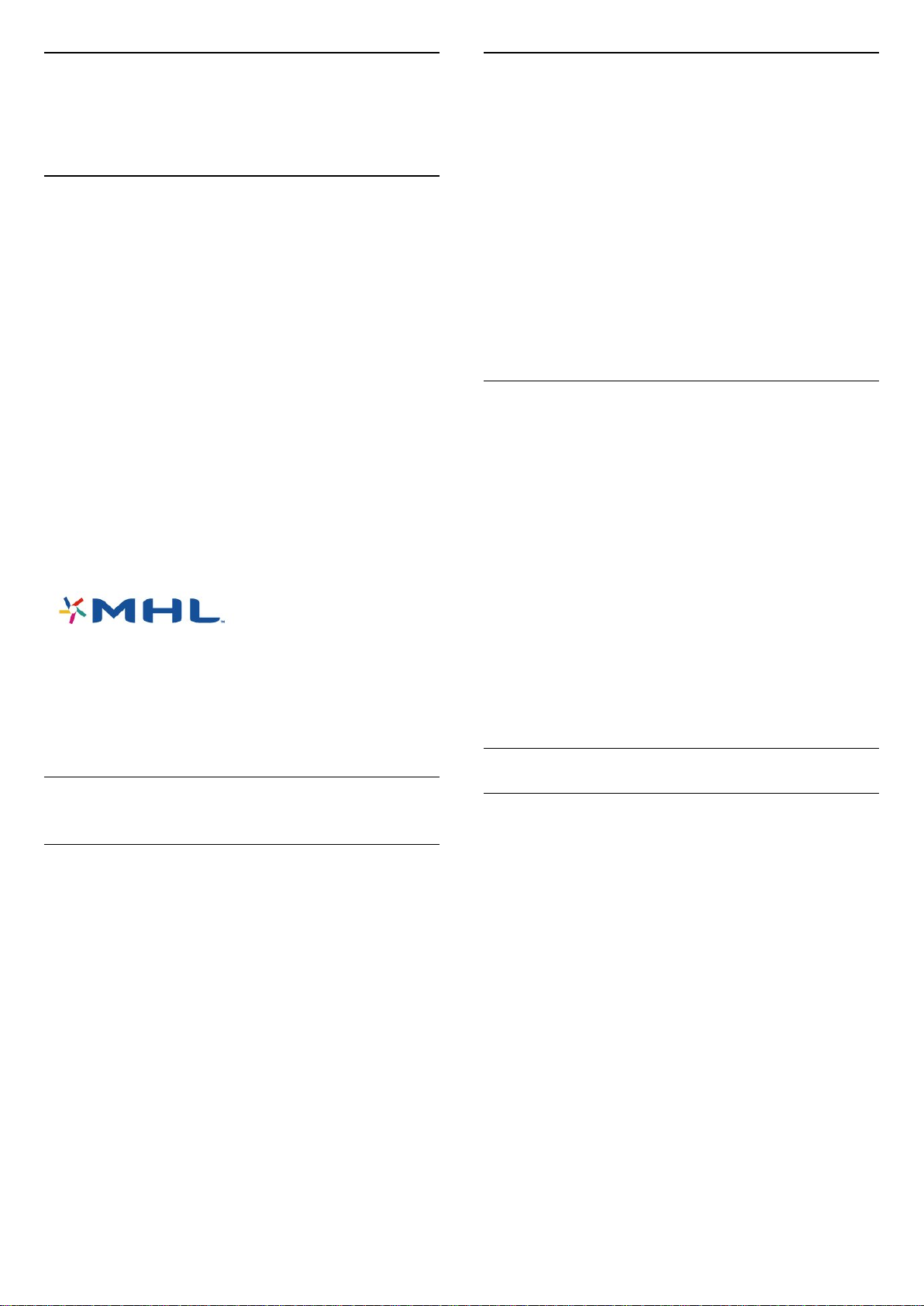
屏幕延迟
您需要执行的操作
使用 Miracast 共享屏幕的正常延迟时间约为 1 秒。如果使
用处理能力较差的旧设备,则延迟可能会更长。
16.2
MHL
这款电视符合 MHL™ 标准。
如果移动设备也符合 MHL,那么可以使用 MHL
线缆将移动设备连接到电视。接上 MHL 线缆后,就可以
将移动设备上的内容分享到电视屏幕上。同时移动设备会
为其电池充电。MHL 连接非常适合长时间在电视上观看或
畅玩移动设备上的影片或游戏。
充电
连接 MHL 线缆后,只要打开电视(不是待机状态),设
备就会充电。
MHL 线缆
您需要被动式 MHL 线缆(HDMI 对 Micro USB)将移动
设备连接到电视。可能需要额外的适配器来连接移动设备
。要将 MHL 线缆连接到电视,请使用 HDMI 4
MHL 连接。
MHL、Mobile High-Definition Link 和 MHL 徽标均为
MHL, LLC. 的商标或注册商标。
在帮助中,按 关键字,然后查找 HDMI
MHL 了解更多信息。
要享用 Smart TV
应用程序
,您必须使用高速(宽带)互联网连接将电视连接到路由
器。您可以使用连接到互联网的家庭网络。无需使用电脑
。
有关更多信息,请按 关键字,然后查找网络。
提示
要更轻松地输入文本或导航互联网页面,您可以考虑将
USB 键盘和 USB 鼠标连接到电视。
有关更多信息,请按 关键字,然后查找 USB 键盘或
USB 鼠标。
设置 Smart TV
首次打开 Smart TV 时,您需要配置您的连接。请阅读并
同意各项条款和条件以继续操作。如果您不想设置 Smart
TV,请按 BACK。
家长控制
要锁定被分级为 18 岁以上成人使用的应用程序...
1 - 选择启用打开 Smart TV 家长控制功能,然后按 OK。
2 - 输入您选择的解锁 PIN 码。
3 - 确认您的 PIN 码。
被分级为 18 岁以上人士使用的应用程序现已锁定。要打
开已锁
定的应用程序
,请选择该应用程序,然后
按 OK。电视会要求您输入您的 4 位数密码。
16.3
智能电视
关于 Smart TV
将这台电视连接到互联网,打开通往电视新世界的大门。
您可以选择通过有线方式连接到路由器,或可通过 Wi-Fi
以无线方式连接。
当电视接入家庭网络后,智能手机可以在电视上显示照片
,您可以播放存储在计算机上的视频,或者用平板电脑控
制电视。
当电视接入互联网后,您可以观赏从在线视频商店租用的
视频、阅读在线电视收视指南,或者在 USB
硬盘上录制您喜爱的电视节目。Smart TV 应用程序将提供
各种娱乐和便利服务,为我们的生活增添色彩。
Smart TV 应用程序
打开 Smart TV
Smart TV 开始页面是您前往互联网的链接。如果在线电视
对您非常适用,您可在线租借电影、阅读报纸、观看视频
和聆听音乐,还可以网上购物、打开社交网络或观看电视
节目。
为此,您需打开应用程序 — 专为电视量身打造的互联网
网站。当电视连接到互联网后,您即可打开 Smart TV。
打开 Smart TV
要打开 Smart TV 开始页面,请按 Smart TV。
或者,您可以按 Home > 实用工具,选择 Smart
TV,然后按 OK。
此电视可连接到互联网并打开 Smart TV
开始页面。这可能需要几秒钟时间。
关闭 Smart TV
要关闭 Smart TV
开始页面,请按 Home 并选择另一活动。
TP Vision Europe B.V.
36

对内容服务提供商提供的内容和内容质量不负任何责任。
Smart TV 开始页面
1 - 电视现有应用程序
2 - 您的应用程序
3 - App gallery
4 - 互联网
5 - 推荐应用程序
6 - 搜索
7 - 彩色控制键
您的应用程序
您可从 Smart TV 开始页面启动应用程序。如果开始页面
尚未包含任何应用程序,您可从 App gallery
添加应用程序。
App gallery
您可在 App gallery 中找到所有可用的应用程序。
互联网
互联网应用程序可在您的电视上打开万维网。
您可在您的电视上查看任何互联网网站,但它们中的大多
数都不是专为电视屏幕量身定制的。
- 某些插件(例如用于查看网页或视频)无法在您的电视
上使用。
- 电视将以全屏形式每次显示一个互联网页面。
推荐应用程序
飞利浦会在此窗口中显示一系列针对您所在国家/地区的推
荐应用程序、在线电视应用程序或来自视频商店的租借影
片。您可从推荐应用程序窗口选择并打开这些内容。
搜索
您可以使用搜索功能在 App gallery
中搜索相关应用程序。
在文本字段输入关键字,选择
并按 OK
开始搜索。您可以输入名称、标题、流派和描述的关键字
来进行搜索。
或者,您可以将文本字段留空,然后搜索各种类别最热门
的搜索/关键字。在已找到的关键字的列表中,选择一个关
键字,然后按 OK 来使用该关键字搜索项目。
关闭应用程序
要关闭应用程序并返回到 Smart TV 开始页面,请按
Smart TV。
重新加载应用程序页面
如果应用程序页面没有加载正确,请按 OPTIONS
并选择重新加载来重新加载该页面。
缩放
要在应用程序页面上放大...
1 - 按 OPTIONS 并选择缩放页面。
2 - 使用滑动条设置缩放级别。
3 - 通过重置滑动条返回到正常视图。
查看安全信息
您可以查看应用程序页面的安全级别。
在应用程序页面,按 OPTIONS,然后选择
安全信息
。加载页面时,如果屏幕底部的加载动画旁边显示了一个
锁头 ,则传输是安全的。
应用程序反馈
选择应用程序并按
反馈
选择“喜欢”或“不喜欢”按钮,然后向我们发送建议或评论。
您还可以报告应用程序故障。
管理应用程序
在 Smart TV 开始页面上的应用程序列表中,您可以...
• 移除应用程序
要从列表中移除应用程序,请选择该应用程序的图标,然
后按 移除。该应用程序仍可在 App gallery 中找到。
• 移动应用程序
要重新定位列表中的应用程序,请选择该应用程序的图标
,按
移动
并使用箭头键重新定位该应用程序。按 OK 确认位置。
• 管理应用程序
要从列表中管理应用程序,请选择该应用程序的图标,然
后按 管理。
打开应用程序
要打开应用程序,您必须先将其添加到 Smart TV
开始页面中的应用程序列表。您可从 App gallery
将应用程序添加到您的列表。
Smart TV 开始页面上的应用程序列表可能有几页长。请使
用箭头键转至下一页或上一页。
打开应用程序
要打开应用程序...
1 - 按 Home > 实用工具 > Smart TV。
2 - 在开始页面上,选择一个应用程序图标,然后按 OK。
在应用程序中,按 BACK 可返回到上一步或上一页。
App gallery
打开 Smart TV 中的 App gallery
浏览应用程序,即一系列专为电视度身打造的网站集合。
查找 YouTube 视频、全国性报纸、在线相册等应用程序
。还有可向在线视频商店租用视频的应用程序,以及观看
您错过的节目的应用程序。如果 App gallery 里没有您要
找的应用程序,可以尝试一下万维网,在电视上浏览互联
网。
37

租赁视频应用程序
通过 Smart TV 中的视频商店应用程序,您可从在线租赁
视频商店租借您最喜爱的电影。您可以使用信用卡安全地
进行支付。
租赁电影
1 - 在您的应用程序列表中打开视频商店应用程序,或者在
Smart TV 开始页面上选择一个推荐的视频。
2 - 选择一部电影。
3 - 进行在线支付。
4 - 开始观看。您可以使用 (播放)和 (暂停)键。
大多数视频商店都会要求您创建登录帐户。
流式视频
您可以使用本电视观看以流式视频格式发送的租赁电影。
您几乎可以立即观看电影。您可能需要 USB
硬盘来存储一些视频缓冲。如果您已连接 USB 硬盘,您
还可以从仅提供电影下载的视频商店下载租赁视频。您可
以暂停或重新开始观看下载的租赁电影。有关租赁电影的
租赁期限,请咨询视频商店。
互联网流量
传输或下载许多视频可能会超出您的每月互联网流量限制
。
重置 Smart TV
要重置您与 Smart TV
的连接,请清除电视上的互联网存储。
您将清除您的飞利浦 Smart TV 注册信息和父母评级设置
、视频商店应用程序登录信息、所有 Smart TV
应用程序收藏、互联网书签以及历史记录。
要清除互联网存储…
1 - 按 ,选择网络,然后按 (向右键)进入菜单。
2 - 选择清除互联网存储,然后按 OK。
3 - 选择 OK 确认。
4 - 如有必要,反复按 (向左键)关闭菜单。
在线电视
通过 Smart TV 开始页面上的在线电视应用程序*,您可以
观看错过的电视节目或随时观看最适合您的节目。
打开在线电视
要打开在线电视应用程序...
1 - 按 Smart TV。
2 - 在开始页面上,选择 在线电视图标,然后按 OK。
3 - 在页面上选择节目,然后按 OK 开始观看。您可以使用
(播放)和 (暂停)键。
按广播商排序的列表
要查看按广播商排序的在线电视节目,请按
所有广播商。
选择一个广播商,然后按 OK。
* 如果适用于您所在的地区。
Multi View
您可在使用 Smart TV
应用程序或互联网时观看当前的电视频道。Multi view
可在 Smart TV 屏幕旁边打开该电视频道的小屏幕。
要打开 Multi view...
1 - 按 SMART TV 打开 Smart TV。
2 - 按 MULTI VIEW 打开小屏幕。
3 - 按 + 或 – 更改小屏幕中的电视频道。
38

17
Multi Room
17.1
关于 Multi Room
使用“Multi room”功能,您可以观看来自家中另一台电视的
电视节目。节目从一台电视传输到另一台电视。您可以将
节目传输到没有天线连接或没有订阅智能卡的电视。还可
以从已连接硬盘驱动器的电视传输所录制的节目。
将节目传输到另一台电视的电视必须打开并且必须调谐到
该频道或播放所录制的节目。
使用“Multi room”传输电视节目会将画面分辨率降低最高 7
20p。不能传输收音机频道。某些广播商保护其节目,防
止这种类型的传输。
17.2
1 - 确保另一台电视处于开机状态。
2 - 在本电视上,按 SOURCES,选择浏览网络,然后按
OK。
3 - 如果电视尚未连接家庭网络,则会自动开始安装网络。
如果电视已连接家庭网络,则转至步骤 4。
4 - 在浏览网络菜单中,选择其他电视名称,然后按
OK
。如果家中有多台电视,则可能要更改其他电视的名称。
电视本身可以更改名称。
5 - 选择您要从其他电视观看的内容...
• 要观看其他电视的当前频道,请选择当前频道,然后按
OK。
• 要打开其他电视的频道列表,请选择观看电视并按
(向右键)。
• 要打开其他电视的录制列表*,请选择观看录制,然后按
(向右键)。
• 您可以用 + 和 切换频道。当其他电视正在录制或处于 Pause TV
模式时,您不能切换频道。
您需要执行的操作
要将电视节目从一台电视传输到另一台电视,该节目必须
来自数字电视频道。
两台电视必须连接至您的无线家庭网络。有关详细信息,
请按 关键字,然后查找无线网络。
确保两台电视都在电视设置中开启了使用 Wi-Fi 打开
(WoWLAN) 设置。
要在本电视上查看该设置…
1 - 按 ,选择网络,然后按 (向右键)进入菜单。
2 - 选择使用 Wi-Fi 打开 (WoWLAN),然后按 OK。
3 - 选择开启,然后按 OK。
4 - 如有必要,反复按 (向左键)关闭菜单。
17.3
使用 Multi Room
首次使用
首次启动 Multi Room 时,请将两台电视都打开。
电视网络名称
如果家庭网络中有多台电视,则可为电视提供唯一名称。
要更改电视名称…
1 - 按 ,选择网络,然后按 (向右键)进入菜单。
2 - 选择电视网络名称,然后按 OK。
3 - 用屏幕键盘输入名称。
4 - 选择完成确认更改。
5 - 如有必要,反复按 (向左键)关闭菜单。
本电视与另一台电视建立连接后,另一台电视会自动显示
在浏览网络菜单中,即使其处于待机模式时也是如此。
传输电视频道
通过 Multi Room,您可以观看当前电视频道或打开另一台
电视的频道列表。如果您从列表中选择了一个频道,另一
台电视也将切换到您选择的频道。如果另一台电视配备了
已安装频道的内置卫星调谐器或者连接了带录制内容的硬
盘驱动器 (HDD)*,您还可以在本电视上观看这些内容。当
其他电视正在录制或处于 Pause TV
模式时,您不能切换频道。
要观看来自另一台电视的电视频道...
39

18
定时关机
设置
18.1
快捷设置
环保设置
有关详细信息,请在帮助中按彩色键 关键字
,然后查找环保设置。
图像风格
有关详细信息,请在帮助中按彩色键 关键字
,然后查找 画面风格。
图像格式
有关详细信息,请在帮助中按彩色键 关键字
,然后查找 画面格式。
有关详细信息,请在帮助中按彩色键 关键字
,然后查找睡眠定时器。
18.2
图片
图像风格
选择风格
为便于调整图像,您可以选择预设图像风格。
1 - 观看电视频道时,按 。
2 - 选择 画面 > 画面风格,然后从列表中选择一种风格。
3 - 如有必要,反复按 (向左键)关闭菜单。
可用风格有…
• 个性化 - 首次启动时设置的图像首选项。
• 鲜艳 - 适合白天观看
• 自然 - 自然图像设置
• 标准 - 最具节能意识的设置 - 出厂设置
• 电影 - 适合观赏电影
• 照片 - 适合查看照片
声音风格
有关详细信息,请在帮助中按彩色键 关键字
,然后查找 声音风格。
耳机音量
有关详细信息,请在帮助中按彩色键 关键字
,然后查找 耳机音量。
音箱
有关详细信息,请在帮助中按彩色键 关键字
,然后查找电视扬声器。
时钟
有关详细信息,请在帮助中按彩色键 关键字
,然后查找时钟。
自定义风格
您所调整的所有图像设置(如色彩或对比度)将存储在当
前选定的图像风格中。您可以自定义每种风格。
只有个性化
风格可将其针对各相连设备的设置保存在“来源”菜单中。
恢复风格
选定的风格
会存储所做的更改。建
议您仅调整个性化风格的图像设置。图像风格 个性化可保存“来源”菜单中各个相连设备的设置。
将风格恢复至原始设置…
1 - 观看电视频道时,按 。
2 - 选择 画面 > 画面风格,然后选择要恢复的画面风格。
3 - 按彩色键 恢复风格,然后按 OK。风格即已恢复。
4 - 如有必要,反复按 (向左键)关闭菜单。
家中或商店
如果将画面风格切换回鲜艳
,则每次打开
电视时,电视位置均会设置
为商店。该设置适用于店内促销。
要将电视设置为家用…
1
- 按 ,选择一般设置,然后按 (向右键)进入菜单。
40

2 - 选择位置 > 家庭,然后按 OK。
3 - 如有必要,反复按 (向左键)关闭菜单。
色彩设置
彩色增强
图像设置
颜色
使用色彩可以调整画面的色彩饱和度。
要调整色彩…
1 - 按 ,选择画面,然后按 (向右键)进入菜单。
2 - 选择彩色,然后按 (向右键)。
3 - 按箭头键 (向上键)或 (向下键)调整值。
4 - 如有必要,反复按 (向左键)关闭菜单。
对比度
使用对比度可以调整画面的对比度。
要调整对比度…
1 - 按 ,选择画面,然后按 (向右键)进入菜单。
2 - 选择对比度,然后按 (向右键)。
3 - 按箭头键 (向上键)或 (向下键)调整值。
4 - 如有必要,反复按 (向左键)关闭菜单。
清晰度
使用彩色增强可以提升色彩强度和明亮色彩的细节。
要调节级别…
1 - 按 ,选择画面,然后按 (向右键)进入菜单。
2 - 选择高级 > 色彩 > 彩色增强,然后按 OK。
3 - 选择最大、中等、最小或关闭。
4 - 如有必要,反复按 (向左键)关闭菜单。
色温
使用色温
可以将图像设置为预设
色温或选择自定义通过自定义色温
自行设置色温设置。色温和自定义色温设置适用于专业用
户。
要选择预设…
1 - 按 ,选择画面,然后按 (向右键)进入菜单。
2 - 选择高级 > 色彩 > 色温,然后按 OK。
3
- 选择普通、暖色调或冷色调
。或者,如果想自行自定义色温,则选择自定义。
4 - 如有必要,反复按 (向左键)关闭菜单。
使用清晰度可以调整画面的细节清晰度。
要调整清晰度…
1 - 按 ,选择画面,然后按 (向右键)进入菜单。
2 - 选择清晰度,然后按 (向右键)。
3 - 按箭头键 (向上键)或 (向下键)调整值。
4 - 如有必要,反复按 (向左键)关闭菜单。
高级图像设置
游戏或电脑
连接设备时,电视会识别其类型并为各设备提供正确的类
型名称。您可以根据需要更改类型名称。如果设置了正确
的设备类型名称,则当您在“来源”菜单中切换至该设备时
,电视会自动切换至最合适的设置。
如果您拥有内置蓝光光盘播放机的游戏机,则可将类型名
称设置为蓝光光盘。对于游戏或电脑
,您可以手动切换至最适合游戏的设置。返回观看电视时
,切记要关闭游戏或电脑设置。
要手动切换到适合游戏或电脑的理想设置…
1 - 按 ,选择画面 > 高级 ,然后按 OK。
2 - 选择游戏或电脑,然后按 OK。
3 - 选择游戏、电脑或关闭。
4 - 按 (向左键)返回到上一步,或者按 BACK
关闭菜单。
自定义色温
使用自定义色温
可以自行设置色温。要设置自定义色温,请先在“色温”菜
单中选择自定义。自定义色温是适用于专业用户的设置。
要设置自定义色温…
1 - 按 ,选择画面,然后按 (向右键)进入菜单。
2 - 选择高级 > 色彩 > 自定义色温,然后按 OK。
3 - 按箭头键 (向上键)或 (向下键)调整值。
4 - 如有必要,反复按 (向左键)关闭菜单。
对比度设置
对比度模式
使用对比度模式
可以设置调整屏幕亮度降低功耗的级别。选择最佳功耗或
图像最佳亮度。
要调节级别…
1 - 按 ,选择画面,然后按 (向右键)进入菜单。
2 - 选择高级 > 对比度 > 对比度模式,然后按 OK。
3 - 选择标准、最佳节能、最佳画质或关闭。
4 - 如有必要,反复按 (向左键)关闭菜单。
41

动态对比度
使用动态对比度
可以设置电视自动强化图像黑暗场景、中部及明亮区域中
细节的级别。
要调节级别…
1 - 按 ,选择画面,然后按 (向右键)进入菜单。
2 - 选择高级 > 对比度 > 动态对比度,然后按 OK。
3 - 选择最大、中等、最小或关闭。
4 - 如有必要,反复按 (向左键)关闭菜单。
亮度
使用亮度
可以设置画面信号的亮度级别。亮度设置适用于专业用户
。建议非专业用户用对比度设置调节画面亮度。
要调节级别…
1 - 按 ,选择画面,然后按 (向右键)进入菜单。
2 - 选择高级 > 对比度 > 亮度,然后按 OK。
3 - 按箭头键 (向上键)或 (向下键)调整值。
4 - 如有必要,反复按 (向左键)关闭菜单。
视频对比度
使用视频对比度可以缩小视频对比度的范围。
3 - 选择开启或关闭。
4 - 如有必要,反复按 (向左键)关闭菜单。
降噪
使用降噪可以过滤并减少图像噪点水平。
要调整降噪…
1 - 按 ,选择画面,然后按 (向右键)进入菜单。
2
- 选择高级 > 清晰度 > 降噪,然后按
(向右键)进入菜单。
3 - 选择最大、中等、最小或关闭。
4 - 如有必要,反复按 (向左键)关闭菜单。
MPEG 赝象消除
使用 MPEG
赝象消除可以使图像的数字转换更为流畅。MPEG
赝象大多呈现为图像中的小块或锯齿边缘。
要减少 MPEG 赝象…
1 - 按 ,选择画面,然后按 (向右键)进入菜单。
2 - 选择高级 > 清晰度 > MPEG
赝象消除,然后按 (向右键)进入菜单。
3 - 选择开启,然后按 OK。
4 - 如有必要,反复按 (向左键)关闭菜单。
要调节级别…
1 - 按 ,选择画面,然后按 (向右键)进入菜单。
2 - 选择高级 > 对比度 > 视频对比度,然后按 OK。
3 - 按箭头键 (向上键)或 (向下键)调整值。
4 - 如有必要,反复按 (向左键)关闭菜单。
伽马校正
使用伽马
可以针对画面亮度和对比度设置非线性设置。伽马设置适
用于专业用户。
要调节级别…
1 - 按 ,选择画面,然后按 (向右键)进入菜单。
2 - 选择高级 > 对比度 > 伽马校正,然后按 OK。
3 - 按箭头键 (向上键)或 (向下键)调整值。
4 - 如有必要,反复按 (向左键)关闭菜单。
清晰度设置
Ultra Resolution
使用 Ultra Resolution
可以开启线条边缘和轮廓的出色清晰度。
要打开或关闭…
1 - 按 ,选择画面,然后按 (向右键)进入菜单。
2 - 选择高级 > 清晰度 > Ultra Resolution,然后按 OK。
动态设置
Natural Motion
使用 Natural
Motion,可以消除在电视上观影时的动态抖动。Natural
Motion 使运动更为平滑流畅。
要调节动态抖动…
1 - 按 ,选择画面,然后按 (向右键)进入菜单。
2 - 选择高级 > 动态 > Natural Motion,然后按 OK。
3 - 选择最大、中等、最小或关闭。
4 - 如有必要,反复按 (向左键)关闭菜单。
图像格式
“填满屏幕”设置
如果图像未填满整个屏幕、图像顶部或底部或两侧出现黑
条,您可以调整图像以完全填满屏幕。
要选择一项基本设置以使图像填满屏幕…
1 - 按 ,选择画面,然后按 (向右键)进入菜单。
2 - 选择画面格式,然后按 (向右键)。
3 - 选择填满屏幕、适应屏幕或宽屏幕,然后按 OK。
4 - 按 BACK 关闭菜单。
• 填满屏幕 – 自动扩大图像以填满屏幕。图像失真最小,
42

字幕仍然可见。不适合电脑输入。部分特殊图像格式仍有
黑条。
• 适应屏幕 – 自动放大图像以填满屏幕,无失真。可能仍
有黑条。不适合电脑输入。
高级
如果两种基本设置均无法适应所需的图像格式,则可以使
用高级设置。高级设置允许您手动调整屏幕上的图像。
恢复风格
选择声音风格后,便可以在设置 > 声音
…中调整任何声音设置
选定的风格
会存储所做的更改。建
议您仅调整个性化风格的声音设置。声音风格 个性化可保存“来源”菜单中各个相连设备的设置。
将风格恢复至原始设置…
您可以缩放、拉伸和移动图像,直至达到所需的显示效果
– 例如,去除字幕或滚动横幅文本。如果针对特定来源调
整图像 – 如相连的游戏控制台 – 则可以在下次使用游戏控
制台时恢复该设置。电视可存储各连接的上次设置。
要手动调整图像…
1 - 按 ,选择画面,然后按 (向右键)进入菜单。
2 - 选择画面格式,然后按 (向右键)。
3 - 按 高级,然后按 OK。
4 - 使用
移动、缩放、拉伸或原始调整图像。选择撤销
可恢复至打开图像格式时图像所具有的设置。
• 上次设置 – 选择此项后即可返回至上次的设置。
• 移动 –
选择箭头可移动图像。只能移动处于放大状态的图像。
• 缩放 – 选择箭头可放大图像。
• 拉伸 – 选择箭头可垂直或水平拉伸图像。
• 原始 – 显示输入图像的原始格式。这是 1:1
像素排列格式。适用于高清和电脑输入的专家模式。
• 撤销 – 选择可恢复至开始使用时的图像格式。
18.3
1 - 观看电视频道时,按 。
2 - 选择声音,按 (向右键)进入菜单。
3 - 选择声音风格,然后选择要恢复的声音风格。
4 - 按彩色键 恢复风格。风格即已恢复
5 - 如有必要,反复按 (向左键)关闭菜单。
声音设置
低音
使用低音可以调整声音的低音级别。
要调节级别…
1 - 按 ,选择声音,然后按 (向右键)进入菜单。
2 - 选择低音,然后按 (向右键)。
3 - 按箭头键 (向上键)或 (向下键)调整值。
4 - 如有必要,反复按 (向左键)关闭菜单。
高音
使用高音可以调整声音的高音级别。
声音
声音风格
选择风格
为便于声音调节,您可以通过声音风格选择预设设置。
1 - 观看电视频道时,按 。
2 - 选择声音,按 (向右键)进入菜单。
3 - 选择声音风格,然后从列表中选择一种风格。
4 - 如有必要,反复按 (向左键)关闭菜单。
可用风格有…
• 个性化 - 首次启动时设置的声音首选项。
• 原始 - 最中性的声音设置
• 电影 - 适合观赏电影
• 音乐 - 适合听音乐
• 游戏 - 适合游戏
• 新闻 - 适合语音
要调节级别…
1 - 按 ,选择声音,然后按 (向右键)进入菜单。
2 - 选择高音,然后按 (向右键)。
3 - 按箭头键 (向上键)或 (向下键)调整值。
4 - 如有必要,反复按 (向左键)关闭菜单。
环绕模式
使用环绕模式可以设置电视扬声器的音效。
要设置环绕模式…
1 - 按 ,选择声音,然后按 (向右键)进入菜单。
2 - 选择环绕模式,然后按 (向右键)进入菜单。
3 - 选择立体声或超宽环绕声。
4 - 如有必要,反复按 (向左键)关闭菜单。
43

高级声音设置
自动音量调衡
使用自动音量调衡
可以将电视设置为自动调节突然出现的音量差异。这种情
况通常出现在广告开头或切换频道时。
要打开或关闭…
1 - 按 ,选择声音,然后按 (向右键)进入菜单。
2 - 选择高级,按 (向右键)进入菜单。
3 - 选择自动音量调衡,按 (向右键)进入菜单。
4 - 选择开启或关闭。
5 - 如有必要,反复按 (向左键)关闭菜单。
差异音量
使用差异音量
可以将电视设置为自动调节突然出现的音量差异。
1 - 观看电视时,按 。
2
- 选择快速设置 > 扬声器 ,然后选择电视或放大器
(音频系统)。
3 - 如有必要,反复按 (向左键)关闭菜单。
Clear sound
使用 Clear Sound 可以改善人声。适用于新闻节目。您可
以打开或关闭人声改善。
要打开或关闭…
1 - 按 ,选择声音,然后按 (向右键)进入菜单。
2 - 选择高级 > Clear sound,然后按 OK。
3 - 选择开启或关闭,然后按 OK。
4 - 如有必要,反复按 (向左键)关闭菜单。
音频输出格式
要调节该值…
1 - 按 ,选择声音,然后按 (向右键)进入菜单。
2 - 选择高级,按 (向右键)进入菜单。
3 - 选择差异音量,按 (向右键)进入菜单。
4 - 按箭头键 (向上键)或 (向下键)调整值。
5 - 如有必要,反复按 (向左键)关闭菜单。
电视扬声器
您可以将电视声音输出至所连接的音频设备 家庭影院系统或音频系统。
您可以选择在哪听到以及如何控制电视声音。
•
如果选择电视扬声器 > 关闭,则会永久关闭电视扬声器。
•
如果选择 电视扬声器 > 开启,则会始终打开电视扬声器。
通过 HDMI CEC 功能连接音频设备时可以使用任一
EasyLink 设置。
•
如果选择 EasyLink
,则电视可将声音输出至音频设备。当设备播放声音时电
视将关闭电视扬声器。
• 如果选择 EasyLink
自动开始
,则电视将打开音频设备,将电视声音输出至音频设备并
关闭电视扬声器。
选择 EasyLink 或 EasyLink
自动开始后,您仍可以切换至电视扬声器(如有必要)。
要设置电视扬声器…
有关详细信息,请在帮助中按彩色键 关键字
,然后查找音频输出格式。
音频输出调衡
有关详细信息,请在帮助中按彩色键 关键字
,然后查找音频输出调衡。
HDMI 1 - ARC
要打开或关闭…
1 - 按 ,选择声音,然后按(向右键)进入菜单。
2 - 选择高级 > HDMI 1 - ARC,然后按 OK。
3 - 选择开启或关闭,然后按 OK。
4 - 如有必要,反复按 (向左键)关闭菜单。
音频输出延迟
如果在家庭影院系统上设置音频同步延迟,要实现声画同
步,必须在电视上关闭音频输出延迟。
关闭音频输出延迟…
1 - 按 ,选择声音,然后按 (向右键)进入菜单。
2 - 选择高级 > 音频输出延迟,然后按 OK。
3 - 选择关闭。
4 - 如有必要,反复按 (向左键)关闭菜单。
有关详细信息,请在帮助中按彩色键 关键字
,然后查找音频输出延迟。
1 - 按 ,选择声音,然后按 (向右键)进入菜单。
2 - 选择高级,按 (向右键)进入菜单。
3 - 选择电视扬声器,按 (向右键)进入菜单。
4 - 选择打开、关闭、EasyLink 或 EasyLink 自动开始。
5 - 如有必要,反复按 (向左键)关闭菜单。
要直接切换至扬声器…
音频输出修正
44

音频输出修正设置延迟。
要在电视上同步声音…
1 - 按 ,选择声音,然后按 (向右键)进入菜单。
2 - 选择高级 > 音频输出修正,然后按 OK。
3 - 使用滑动条设置声音修正值,然后按 OK。
4 - 如有必要,反复按 (向左键)关闭菜单。
有关详细信息,请在帮助中按彩色键 关键字
,然后查找音频输出修正。
耳机音量
屏幕关闭
如果只是听音乐,可关闭电视屏幕以节省能源。
要仅关闭电视屏幕…
1 - 按 ,选择环保设置,然后按
(向右键)进入菜单。
2 - 选择屏幕关闭。
3 - 如有必要,反复按 (向左键)关闭菜单。
要重新打开屏幕,请按遥控器上的任意键。
使用耳机音量可以单独设置所连接的耳机的音量。
要调整音量…
1 - 按 ,选择声音,然后按 (向右键)进入菜单。
2 - 选择耳机音量,然后按 OK。
3 - 按箭头键 (向上键)或 (向下键)调整值。
4 - 如有必要,反复按 (向左键)关闭菜单。
电视摆放
作为首次安装的
一部分,需将该设置设为在电视机支座上或
挂在墙上
。如果此后更改过电视摆放方式,则需进行相应调整以获
得最佳声音重现。
1 - 按 ,选择声音,然后按(向右键)进入菜单。
2 - 选择电视摆放,然后按 OK。
3 - 选择在电视机支座上或墙上。
4 - 如有必要,反复按 (向左键)关闭菜单。
18.4
关闭定时器
如果电视接收电视信号而您在 4 小时内未按遥控器的按键
,则电视会自动关闭以节省电能。如果电视在 10 分钟内
未接收电视信号也未收到遥控器命令,也会自动关闭。
如果您将电视用作显示器或使用数字接收器观看电视(机
顶盒 – STB),且您未使用电视的遥控器,则应禁用该自
动关闭。
停用“关闭定时器”…
1 - 按 ,选择环保设置,然后按
(向右键)进入菜单。
2 - 选择关闭定时器,然后按 OK。
3
- 按箭头键 (向上键)或
(向下键)调整值。数值 0 表示禁用自动关闭。
4 - 如有必要,反复按 (向左键)关闭菜单。
有关环保电视设置的
详细信息,请在帮助中按彩色键 关键字
,然后查找环保设置。
18.5
环保设置
节能
环保设置 可绑定有助于环保的设置。
节能
如果选择“节能”,则电视会自动切换至“图像风格 标准”,即最具节能意识的图像设置。
要将电视设置为节能模式…
1 - 按 ,选择环保设置,然后按
(向右键)进入菜单。
2 - 选择节能,画面风格将自动设置为标准。
3 - 如有必要,反复按 (向左键)关闭菜单。
一般设置
语言
在帮助中,按 关键字,然后查找语言设置
了解更多信息。
时钟
在帮助中,按 关键字,然后查找时钟设置
了解更多信息。
45

定时关机
4 - 如有必要,反复按 (向左键)关闭菜单。
有关详细信息,请在帮助中按彩色键 关键字
,然后查找睡眠定时器。
关闭定时器
1 - 按 ,选择一般设置,然后按
(向右键)进入菜单。
2 - 选择关闭定时器,然后按 OK。
3
- 按箭头键 (向上键)或
(向下键)调整值。数值 0 表示禁用自动关闭。
4 - 如有必要,反复按 (向左键)关闭菜单。
有关详细信息,请在帮助中按彩色键 关键字
,然后查找关闭定时器。
EasyLink
EasyLink
要完全关闭 EasyLink…
1 - 按 ,选择一般设置,然后按
(向右键)进入菜单。
2
- 选择 EasyLink,然后按
(向右键),下一步选择 EasyLink。
3 - 选择关闭。
4 - 如有必要,反复按 (向左键)关闭菜单。
EasyLink 遥控器
自动关闭设备
可以将电视设置为,如果连接的 HDMI-CEC 兼容设备不
是活动源,则关闭这些设备。在连接的设备处于非活动状
态 10 分钟后,电视会将这些设备切换到待机模式。
HDMI 超高清
此电视可以显示超高清信号。一些设备 - 连接了 HDMI 无法识别超高清电视,可能无法正常工作或显示扭曲的图
像或声音。为了避免此类设备的故障,您可设置一个设备
能处理的信号质量水平。如果该设备未使用超高清信号,
您可以为该 HDMI 连接关闭超高清。
设置 UHD 4:4:4/4:2:2 允许 UHD YCbCr 4:4:4 / 4:2:2
信号。设置 UHD 4:2:0 允许 UHD YCbCr 4:2:0 信号。
设置信号质量…
1
- 按 ,选择一般设置,然后按 (向右键)进入菜单。
2 - 选择 HDMI Ultra HD > HDMI 3 & 4,然后按 OK。
3 - 选择 UHD 4:4:4/4:2:2、UHD
4:2:0 或 UHD Off,然后按 OK。
4 - 如有必要,反复按 (向左键)关闭菜单。
USB 键盘设置
要安装 USB 键盘,请打开电视,并将 USB
键盘连接至电视上的其中一
个 USB
接口。当电视首次检测到键盘时,您可以选择键盘布局并
测试您的选择。如果先选择斯拉夫语系或希腊语键盘布局
,则还可选择辅助拉丁语键盘布局。
关闭 EasyLink 遥控器…
1 - 按 ,选择一般设置,然后按
(向右键)进入菜单。
2 - 选择 EasyLink > Easylink 遥控器,然后按 OK。
3 - 选择关闭。
4 - 如有必要,反复按 (向左键)关闭菜单。
Pixel Plus Link
有些设备(DVD 或蓝光光盘播放机)可能有自己的画质处
理功能。为了避免电视处理干扰造成图像质量变差,应禁
用这些设备的画质功能。本电视在出厂时已开启 Pixel
Plus Link,并禁用连接到本电视的最新飞利浦设备的画质
处理功能。
要关闭 Pixel Plus Link…
1 - 按 ,选择一般设置,然后按
(向右键)进入菜单。
2 - 选择 EasyLink > Pixel Plus Link,然后按 OK。
3 - 选择关闭。
要在选定键盘布局后进行更改…
1 - 按 ,选择一般设置,然后按
(向右键)进入菜单。
2 - 选择 USB 键盘设置,然后按 OK 启动键盘设置。
鼠标设置
要调整 USB 鼠标的移动速度...
1
- 按 ,选择一般设置,然后按 (向右键)进入菜单。
2 - 选择鼠标设置,然后按 OK 启动鼠标速度设置。
46

家中或商店
电视安装
如果电视安装在商店,您可以将电视设置为显示店内促销
横幅。画面风格会自动设置为鲜艳。
关闭定时器选项被关闭。
要将电视设置为商店位置…
1 - 按 ,选择一般设置,然后按
(向右键)进入菜单。
2 - 选择位置 > 商店,然后按 OK。
3 - 如有必要,反复按 (向左键)关闭菜单。
如果在家使用电视,则将电视位置设为家中。
商店配置
如果将位置设为商店
,则可以设置店内使用的特定展示的可用性。
1 - 按 ,选择一般设置,然后按
(向右键)进入菜单。
2 - 选择商店配置,按 (向右键)进入菜单。
3
- 选择横幅
,然后在商店演示中选择商业横幅或促销横幅。
4 - 如有必要,反复按 (向左键)关闭菜单。
HbbTV
如果某个电视频道提供 HbbTV
页面,您必须先在电视设置中打开 HbbTV
才可查看这些页面。
1 - 按 ,选择一般设置,然后按
(向右键)进入菜单。
2 - 选择 HbbTV,然后按 OK。
3 - 选择开启或关闭。
4 - 如有必要,反复按 (向左键)关闭菜单。
如希望避免在特定频道上访问 HbbTV
页面,您可以仅阻止该频道的 HbbTV 页面。
1 - 调谐至您希望阻止其 HbbTV 页面的频道。
2 - 按 OPTIONS,然后选择此频道上的 HBB
TV,再按 OK。
3 - 选择关闭,然后按 OK。
您可以重新执行完整的电视安装。电视将完全重新安装。
要重新执行完整的电视安装…
1 - 按 ,选择一般设置,然后选择重新安装电视。
2 - 按照屏幕上的说明操作。安装可能需要几分钟时间。
频道列表复制
有关详细信息,请在帮助中按彩色键 关键字
,然后查找频道列表复制,复制。
18.6
时钟和语言
时钟
日期和时间
在某些国家/地区,数字广播不发送 UTC — 协调世界时
信息。夏令时的变化可能会被忽略,电视可能会显示不正
确的时间。
录制电视指南中排定的节目时,建议您不要手动更改时间
和日期
。在部分国家
/地区,对于某些网络运营
商,时钟设置是隐藏的,旨在避免不正确的时钟设置。
自动更正电视时钟...
1 - 按 ,选择一般设置 > 时钟 > 自动时钟模式。
2 - 选择自动,然后按 OK。
3 - 如有必要,反复按 (向左键)关闭菜单。
手动设置电视时钟…
1 - 按 ,选择一般设置 > 时钟 >
自动时钟模式,然后选择手动。
2 - 选择日期和时间以进行调整。
3 - 如有必要,反复按 (向左键)关闭菜单。
因国家/地区而异
下面是自动纠正时钟的另一种方法...
出厂设置
可以将电视恢复设置为原始电视设置(出厂设置)。
要切换回原始设置…
1
- 按 ,选择一般设置,然后按 (向右键)进入菜单。
2 - 选择出厂设置,然后按 OK。
3 - 如有必要,反复按 (向左键)关闭菜单。
1 - 按 ,选择一般设置 > 时钟 >
自动时钟模式,然后选择取决于国家/地区。
2 - 选择夏令时,然后选择相应的设置。
3 - 如有必要,反复按 (向左键)关闭菜单。
47

菜单语言
2 - 选择字幕语言,然后选择要临时使用的语言。
要更改电视菜单和消息的语言…
1
- 按 ,选择一般设置 > 语言 > 菜单语言,然后按 OK。
2 - 选择所需语言,然后按 OK。
3 - 如有必要,反复按 (向左键)关闭菜单。
语言首选项
音频语言设置
数字电视频道可能为一个节目播送多种口语的音频。您可
以设置自己喜欢的主音频语言和次音频语言。如果有这两
种语言的音频,电视会切换到此音频。
如果没有提供首选音频语言,则可选择提供的另一门音频
语言。
要设置主音频语言和辅助音频语言…
1 - 按 ,选择一般设置 > 语言 > 主音频或
辅助音频,然后按 OK。
2 - 选择所需的语言。
3 - 如有必要,反复按 (向左键)关闭菜单。
要在未提供首选音频语言时选择音频语言...
1 - 按 OPTIONS。
2 - 选择音频语言,然后选择要临时使用的音频语言。
字幕
打开
要开启字幕,请按 SUBTITLE。
您可以通过打开字幕或关闭字幕打开或关闭字幕。
或者,要在广播节目未使用电视设置的语言时自动显示字
幕,请选择自动。该设置在静音时也会自动显示字幕。
文本字幕
如果调谐至模拟频道,则需要为各频道手动设置字幕。
1 - 切换到某个频道,然后按 TEXT 打开文本。
2 - 输入字幕的页号,通常是 888。
3 - 再次按 TEXT 将文本关闭。
观看该模拟
频道时,如果在“字幕”菜
单中选择开启,字幕可用时便会显示。
文本/图文电视语言
文本页面
要在观看电视频道时打开文本/图文电视,请按 TEXT。
要关闭文本,请再次按 TEXT。
选择文本页面
要选择页面.....
1 - 使用数字键输入页号。
2 - 使用箭头键导航。
3 - 按彩色键选择屏幕底部的彩色编码项。
文本子页面
一个文本页号可容纳多个子页。子页号显示在主页号旁边
的横条中。
要选择子页,请按 或 。
T.O.P.文本页面
某些广播商提供 T.O.P.文本。
打开 T.O.P.文本页面,请按 OPTIONS,然后选择
T.O.P. 概述。
收藏页面
电视会生成您打开的最后 10 个文本页面的列表。可以在
收藏文本页栏中轻松重新打开它们。
字幕语言设置
数字频道可能为一个节目提供多种字幕语言。您可以设置
首选主字幕语言和辅助字幕语言。如果其中一种语言的字
幕可用,电视会显示所选的字幕。
要设置主字幕语言和辅助字幕语言…
1 - 按 ,选择一般设置 > 语言 > 主字幕或
辅助字幕,然后按 OK。
2 - 选择所需的语言。
3 - 如有必要,反复按 (向左键)关闭菜单。
如果没有提供首选字幕语言,则可选择提供的另一种字幕
语言。如果没有提供字幕语言,则无法选择此选项。
要在未提供首选语言时选择字幕语言…
1 - 按 OPTIONS。
1 - 在文本中,选择屏幕左上角的星标以显示收藏页栏。
2
- 按 (向下键)或
(向上键)选择页号,然后按 OK 打开页面。
可以用清除收藏页面选项清除此列表。
搜索文本
您可以选择一个单词,然后扫描文本来寻找出现该单词的
所有位置。
1 - 打开文本页,然后按 OK。
2 - 用箭头键选中一个单词或数字。
3
- 再次按 OK
直接跳转到下一个出现该单词或数字的地方。
4 - 再次按 OK 跳转到后续出现该单词或数字的地方。
5
48

- 要停止搜索,请按
(向上键),直至没有任何内容选中。
来自连接设备的文本
18.7
通用接入
某些接收电视频道的设备也可提供文本。
要从连接的设备打开文本.....
1 - 按 ,选择设备,然后按 OK。
2
- 观看设备上的频道时,请按 OPTIONS
,然后选择显示设备键,再选择 键,最后按 OK。
3 - 按 BACK 隐藏设备键。
4 - 要关闭文本,请再次按 BACK。
文本选项
在文本/图文电视中,按 OPTIONS 可选择以下选项…
• 冻结页面
停止子页自动滚动。
• 双视窗/全屏幕
并排显示电视频道和文本。
• T.O.P. 概述
打开 T.O.P.文本。
• 放大
放大文本页,以便舒适地阅读。
• 显示
显示隐藏的页面信息。
• 循环子页面
有子页面时,循环子页面。
• 语言
切换文本用来正确显示内容的字符组。
• 图文电视2.5
激活图文电视 2.5,以获得更多色彩和质量更好的图形。
打开
打开通用接入
,失聪、重听、失明或弱视人士便可以使用电视。
打开
如果在安装过程中未打开通用接入
,您仍可以在通用接入菜单中打开。
打开通用接入…
1
- 按 ,选择通用接入,然后按 (向右键)进入菜单。
2 - 下一步选择通用接入。
3 - 选择开启,然后按 OK。
4 - 如有必要,反复按 (向左键)关闭菜单。
打开通用接入,通用接入选项将添加至“选项”菜单中。
重听
部分数字电视频道广播专用音频和字幕适合于重听或失聪
人士。打开听障
后,电视会自动切换至适用的音频和字幕,如果可用。打
开听障之前,需先打开通用接入。
打开听障…
1
- 按 ,选择通用接入,然后按 (向右键)进入菜单。
2 - 选择听障,按 (向右键)进入菜单。
3 - 选择开启,然后按 OK。
4 - 如有必要,反复按 (向左键)关闭菜单。
文本设置
文本语言
某些数字广播商提供了多种文本语言。
要设置主要和辅助文本语言.....
1 - 按 ,选择一般设置 > 语言 > 主图文电视或
辅助图文电视,然后按 OK。
2 - 选择首选文本语言。
3 - 如有必要,反复按 (向左键)关闭菜单。
图文电视2.5
如果有图文电视 2.5
可用,那么可以获得更多色彩和更好的图形。图文电视
2.5 作为标准出厂设置激活。
要关闭图文电视 2.5…
1 - 按 TEXT。
2 - 在屏幕上打开文本/图文电视后,按 OPTIONS。
3 - 选择图文电视2.5 > 关闭。
4 - 如有必要,反复按 (向左键)关闭菜单。
观看电视时打开听障...
1 - 观看电视频道时,按 OPTIONS
,然后选择通用接入,再按 OK。
2 - 选择听障,然后选择开启。
要检查听障音频语言
是否可用,请按 OPTIONS,选择音频语言
并查找标有 的音频语言。
如果“选项”菜单中未显示“辅助功能”,则可在设置菜单中打
开通用接入。
有关详细信息,请在帮助中按彩色键 关键字
,然后查找通用接入。
音频描述
打开
数字电视频道可播放特殊音频解说屏幕上出现的内容。
要设置视障音频和效果,需先打开音频描述。
同时,打开音频描述
之前,需先打开设置菜单中的通用接入。
通过音频描述,叙述者的解说可添加到普通音频。
49

要打开评论(如果可用)…
打开音频描述…
1
- 按 ,选择通用接入,然后按 (向右键)进入菜单。
2 - 选择音频描述,按 (向右键)进入菜单。
3 - 下一步选择音频描述
4 - 选择开启,然后按 OK。
5 - 如有必要,反复按 (向左键)关闭菜单。
要在观看电视时打开音频描述...
1 - 观看电视频道时,按 OPTIONS
,然后选择通用接入,再按 OK。
2 - 选择音频描述,然后选择开启。
您可以检查音频解说是否可用。
在“选项”菜单中,选择音频语言,然后查找标有
的音频语言。
扬声器/耳机
使用扬声器/耳机,可以选择要在哪里听到音频解说。
仅限于电视扬声器、仅限于耳机或两者。
人声
音频解说也可以包含言语字幕。
要打开这些字幕(如果适用)...
1
- 按 ,选择通用接入,然后按 (向右键)进入菜单。
2 - 选择音频描述 > 人声,然后按 OK。
3 - 选择说明文字或字幕,然后按 OK。
4 - 如有必要,反复按 (向左键)关闭菜单。
设置扬声器/耳机…
1
- 按 ,选择通用接入,然后按 (向右键)进入菜单。
2 - 选择音频描述 > 扬声器/耳机,然后按 OK。
3 - 选择扬声器、耳机或扬声器 + 耳机,然后按 OK。
4 - 如有必要,反复按 (向左键)关闭菜单。
混音
您可以混合普通音频与音频解说的音量。
要进行混音…
1
- 按 ,选择通用接入,然后按 (向右键)进入菜单。
2 - 选择音频描述 > 混音,然后按 OK。
3 - 按箭头键 (向上键)或 (向下键)调整值。
4 - 如有必要,反复按 (向左键)关闭菜单。
音效
有些音频解说包括额外的音频效果,如立体声或声音淡出
。
打开音效(如果可用)…
1
- 按 ,选择通用接入,然后按 (向右键)进入菜单。
2 - 选择音频描述 > 音效 > 开启,然后按 OK。
3 - 如有必要,反复按 (向左键)关闭菜单。
50

19
网络
有关详细信息,请在帮助中按彩色键 关键字
,然后查找网络
,了解有关将电视连接到网络的更多信息。
51

20
重新安装频道
频道安装
20.1
天线/有线安装
更新频道
自动频道更新
如果接收到数字频道,可将电视设置为使用新频道自动更
新列表。
或者,您可以自行开始频道更新。
自动频道更新
每天上午 6 点,电视将更新频道并存储新频道。新频道不
仅存储在全部频道列表中,还会存储在全新频道列表中。
空频道会被删除。
如果找到新频道或频道已更新或已删除,电视启动时会显
示一条消息。电视需在待机模式下才能自动更新频道。
关闭启动时显示的消息...
1 - 按 ,选择天线/有线安装,然后按 OK。
2 - 如果需要,请输入 PIN 码。
3 - 选择自动频道更新,然后按 OK。
4 - 选择关闭,然后按 OK。
5 - 按 BACK 关闭菜单。
找到新频道或频道已更新或已删除时,电视启动时会显示
一条消息。要避免每个频道更新后显示此类消息,您可以
将其关闭。
要关闭消息…
1 - 按 ,选择天线/有线安装,然后按 OK。
2 - 如果需要,请输入 PIN 码。
3 - 选择频道更新消息,然后按 OK。
4 - 选择关闭,然后按 OK。
5 - 按 BACK 关闭菜单。
重新安装所有频道
您可以重新安装所有频道,同时保留所有其他电视设置不
变。
如果设置了 PIN
码,您需要输入此密码,然后才能重新安装频道。
要重新安装频道…
注意:不支持 DVB-C。
1 - 按 ,选择天线/有线安装,然后按 OK。
2 - 如果需要,请输入 PIN 码。
3 - 选择搜索频道,然后按 OK。
4 - 选择现在开始,然后按 OK。
5 - 选择重新设定频道,然后按 OK。
6 - 选择您现在所在的国家/地区,然后按 OK。
7 - 选择天线 (DVB-T)。
8
- 选择开始,然后按 OK
更新频道。这可能需要几分钟时间。
9 - 按 BACK 关闭菜单。
电视安装
您可以重新执行完整的电视安装。电视将完全重新安装。
要重新执行完整的电视安装…
1 - 按 ,选择一般设置 > 重新安装电视,然后按 OK。
2 - 如果需要,请输入 PIN 码。
3 - 选择是,再按 OK 确认。
4
-
电视将彻底重新安装。这将重置所有设置并替换已安装的
频道。安装可能需要几分钟时间。
5 - 按 BACK 关闭菜单。
在部分国家/地区,自动频道更新可在观看电视的同时或者
电视处于待机模式下的任何时刻完成。
手动频道更新
您可以随时自行启动频道更新。
要手动启动频道更新…
1 - 按 ,选择天线/有线安装,然后按 OK。
2 - 如果需要,请输入 PIN 码。
3 - 选择搜索频道,然后按 OK。
4 - 选择现在开始,然后按 OK。
5 - 选择更新频道,然后按 OK。
6 - 按 BACK 关闭菜单。
DVB-T 或 DVB-C
DVB-T 或 DVB-C 接收
在频道安装期间,在搜索频道之前,您选择了天线 (DVBT)。天线 DVB-T/T2 可搜索地面模拟频道和数字 DVB-T
频道。
注意:不支持 DVB-C。
频道编号冲突
在某些国家/地区,不同的电视频道(广播商)可能拥有相
同的频道编号。设定时,电视会在显示列表的同时显示频
道编号冲突。您需要选择在拥有多个电视频道的频道编号
上设定哪个电视频道。
注意:不支持 DVB-C。
52

DVB 设置
模拟频道
访问 DVB 设置
1 - 按 ,选择天线/有线安装,然后按 OK。
2 - 如果需要,请输入 PIN 码。
3 - 选择搜索频道,然后按 OK。
4 - 选择现在开始,然后按 OK。
5 - 选择重新安装频道,选择下一个,然后按 OK。
6 - 选择您现在所在的国家/地区,然后按 OK。
7 - 选择有线 (DVB-C)。
8 - 选择开始搜索频道,或选择 DVB-C 设置。
9 - 按 BACK 关闭菜单。
网络频率模式
如果您打算在频率扫描中使用迅速的快速扫描
方法来搜索频道,请选择自动
。电视将使用您所在国家/地区大多数有线电视运营商所使
用的任一预定义网络频率(或 HC – 自导引频道)。
如果
您获得了具体的网络频率值来搜索频道,请选择手动。
网络频率
当网络频率模式设置为手动
时,您可在此输入有线电视运营商提供的网络频率值。要
输入该值,请使用数字键。
如果知道有线电视运营商不提供模拟频道,则可以跳过搜
索模拟频道。
接收质量
您可以检查数字频道的接收质量和信号强度。如果您拥有
自己的天线,则可以重新调整天线,尝试改善接收质量。
要检查数字频道的接收质量…
1 - 调谐至该频道。
2
- 按 ,选择天线/有线安装,然后按 OK
。如果需要,请输入 PIN 码。
3 - 选择数字:接收测试,然后按 OK。
此时会显示此频道的数字频率。如果接收效果不佳,可重
新放
置天线。
要再次查看此频率
的信号质量,请选择搜索,然后按 OK。
要自行输入具体的数字频率,请使用遥控器数字键。或者
,请选择频率,使用 和
将箭头定位在某个
数字上,然后使用 和
更改该数字。要检查频率,请选择搜索,并按 OK。
频率扫描
选择搜索频道
的方法。您可以选择更迅速
的快速扫描
方法并使用您所在国家/地区大多数有线电视运营商所使用
的预定义设置。
如果这样做会导致未安装频道或者某些频道缺失,您可以
选择更广泛的完全扫描
方法。此方法需要更多的时间来搜索和安装频道。
调频幅度大小
电视会以 8 兆赫的调频幅度搜索频道。
如果这样做会导致未设定频道或者某些频道缺失,您可以
使用更小的 1 兆赫的调频幅度。使用 1
兆赫的调频幅度需要更多的时间来搜索和设定频道。
数字频道
如果知道有线电视运营商不提供数字频道,则可以跳过搜
索数字频道。
手动安装
可以逐个频道手动设定模拟电视频道。
要手动安装模拟频道…
1
- 按 ,选择天线/有线安装,然后按 OK
。如果需要,请输入 PIN 码。
2 - 选择模拟:手动安装,然后按 OK。
• 系统
要设置电视系统,请选择系统。
选择您目前所在的国家/地区,然后按 OK。
• 搜索频道
要查找频道,请选择搜索频道,然后按 OK
。您可以自己输入频率来查找频道,也可以让电视搜索频
道。按 (向右键)选择搜寻,然后按 OK
自动搜索频道。找到的频道将显示在屏幕上,如果接收质
量较差,请再次按搜寻
。如果希望存储频道,请选择完成,然后按 OK。
• 微调
要微调频道,请选择 微调频道,然后按 OK
。您可以使用 或 微调频道。
如果希望存储找到的频道,请选择完成,然后按 OK。
53

• 储存
您可将该频道存储在当前频道编号上或存储为新频道编号
。
选择存储当前频道或存储为新频道,然后按 OK
。新频道编号将短暂显示。
您可以重复这些步骤,直至找到所有可用的模拟电视频道
。
频道列表版本
检查频道列表的当前版本...
1 - 按 ,选择一般设置 > 频道列表复制,然后按 OK。
2 - 选择当前版本,然后按 OK。
3 - 如有必要,反复按 (向左键)关闭菜单。
20.2
频道列表复制
简介
频道列表复制适用于经销商和专业用户。
借助频道列表复制,您可将一台电视上安装的频道复制到
相同系列的另一台飞利浦电视上。借助频道列表复制,您
还可通过将预定义频道列表上传到电视上来避免进行耗时
的频道搜索。请使用至少 1 GB 的 USB 闪存盘。
条件
• 两台电视均属于同一年款系列。
• 两台电视拥有相同的硬件类型。请查看电视背面电视型
号铭牌上注明的硬件类型。通常会标注为 Q...LA
• 两台电视拥有兼容的软件版本。
当前软件版本
要检查电视软件的当前版本…
1
- 按 ,选择更新软件,然后按 (向右键)进入菜单。
2 - 选择当前软件信息,然后按 OK。
3 - 版本、发行说明和创建日期随即显示。如果有 Netflix
ESN 号码,则还会显示该号码。
4 - 如有必要,反复按 (向左键)关闭菜单。
上传频道列表
对于未完成安装的电视
根据电视是否已完成安装,您必须采用不同的方式来上传
频道列表。
上传至尚未设定的电视
1
-
插上电源插头开始安装,选择语言和国家/地区。可跳过搜
索频道。完成安装。
2 - 插入存有其他电视频道列表的 USB 闪存盘。
3
- 要开始上传频道列表,请按 ,选择一般设置
,然后按 OK。
4
- 选择频道列表复制 > 复制到电视,然后按 OK
。如果需要,请输入 PIN 码。
5 - 电视会通知您频道列表是否已成功复制至电视。请拔下
USB 闪存盘。
对于已完成安装的电视
根据电视是否已完成安装,您必须采用不同的方式来上传
频道列表。
复制频道列表
要复制频道列表…
1 - 打开电视。该电视应已安装了频道。
2 - 插入 USB 闪存盘。
3 - 按 ,选择一般设置 > 频道列表复制,然后按 OK。
4 - 选择复制到
USB,然后按 OK。系统可能会要求您输入儿童锁 PIN
码才能复制频道列表。
5 - 复制完成后,请拔下 USB 闪存盘。
6 - 如有必要,反复按 (向左键)关闭菜单。
现在,您可将已复制的频道列表上传到另一台飞利浦电视
上。
上传至已设定的电视
1
-
验证电视的国家/地区设置。(要验证此设置,请参阅“重
新安装所有频道”一章。开始此过程,直至达到国家/地区
设置。按 BACK 取消安装。)
如果国家/地区设置正确,请继续执行步骤 2。
如果国家/地区有误,则需要启动重新安装。请参阅“重新
安装所有频道”一章,然后开始安装。选择正确的国家/地
区并跳过频道搜索。完成安装。完成后,继续执行步骤
2。
2 - 插入存有其他电视频道列表的 USB 闪存盘。
3
- 要开始上传频道列表,请按 ,选择一般设置
,然后按 OK。
4
- 选择频道列表复制 > 复制到电视,然后按 OK
。如果需要,请输入 PIN 码。
5 - 电视会通知您频道列表是否已成功复制至电视。请拔下
USB 闪存盘。
54
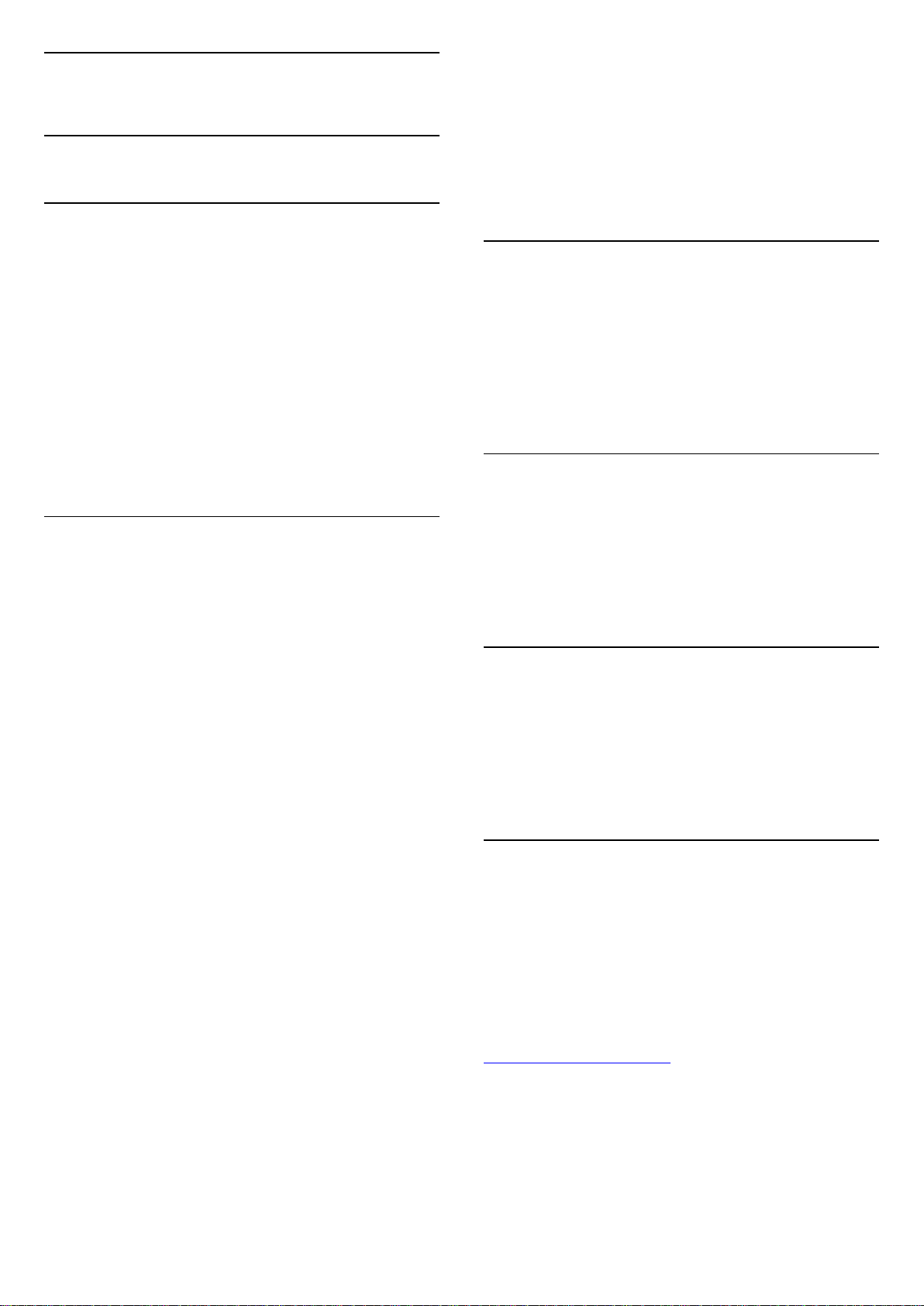
21
软件
21.1
更新软件
通过互联网更新
如果电视已连接互联网,则可能会从 TP Vision 收到更新
电视软件的消息。您需要高速(宽带)互联网连接。
如果您收到该消息,建议您执行更新。
选择“更新”。按照屏幕上的说明操作。
您也可以自行查找新更新。
要查找更新...
1 - 按 ,选择更新软件 > 搜索更新,然后按 OK。
2 - 选择互联网,然后按 OK。按照屏幕上的说明操作。
请勿...
• 按两次
• 按电视的电源开关
电视会自行关闭 10 秒钟后重新打开。请稍候。
电视软件已更新。您可以再次使用电视了。
要避免电视软件意外更新,请删除 USB 存储设备上的
autorun.upg 文件。
21.2
软件版本
要查看当前电视软件版本…
1 - 按 ,选择更新软件 > 当前软件信息,然后按 OK。
2 - 此时将显示发行版本信息。如果有 Netflix ESN
号码,则还会显示该号码。
3 - 如有必要,反复按 (向左键)关闭菜单。
更新完成后,电视会自动关闭并重新开启。
等待电视再次打开。
通过 USB 更新
可能有必要更新电视软件。您需要带有高速互联网连接的
电脑和将软件上传至电视的 USB
闪存盘。请使用具有至少 500MB 可用空间的 USB
闪存盘。确保关闭写保护。
要更新电视软件…
1 - 按 ,然后按 OK。
2 - 选择更新软件 > 搜索更新,然后按 OK。
3 - 选择 USB,然后按 OK。
识别电视
1 - 将 USB 闪存盘插入电视的任一 USB 接口。
2 - 选择写入 USB,然后按 OK。标识文件将写入 USB
闪存盘。
下载软件
1 - 将 USB 闪存盘插入电脑。
2 - 在 USB 闪存盘上,找到 update.htm 文件并双击。
3 - 单击发送电视机识别。
4 - 如果有新软件可用,则下载 .zip 文件。
5 - 下载后,解压文件并将 autorun.upg 文件复制至 USB
闪存盘。请勿将该文件放到文件夹中。
更新电视软件
1 - 将 USB
闪存盘再次插入电视。更新将自动开始。电视会自行关闭
10 秒钟后重新打开。请稍候。
请勿...
21.3
本地更新
适用于经销商和专业用户...
1 - 按 ,选择更新软件 > 本地更新,然后按 OK。
2 - 按照屏幕上的说明操作。
3 - 如有必要,反复按 (向左键)关闭菜单。
21.4
查找 OAD 更新
搜索空中软件更新...
1 - 按 ,选择更新软件 > 查找 OAD 更新,然后按 OK。
2 - 选择现在开始。按照屏幕上的说明操作。
3 - 如有必要,反复按 (向左键)关闭菜单。
21.5
开源软件
本电视包含开源软件。TP Vision Europe B.V. 特此承诺,
根据用户的要求并提供相应的许可,我们将向其提供本产
品中使用的受版权保护的开源软件包的对应完整源代码副
本。
本承诺自任何人购买本产品并收到此信息后三年内有效。
要获得源代码,请用英文写信发送至.....
open.source@tpvision.com
• 使用遥控器
• 从电视中取出 USB 存储设备。
如果更新时发生了断电,请勿从电视中移除 USB
存储设备。恢复供电后,更新会继续进行。
更新结束时,屏幕上会显示操作成功消息。取出 USB
存储设备,然后按遥控器上的 。
55
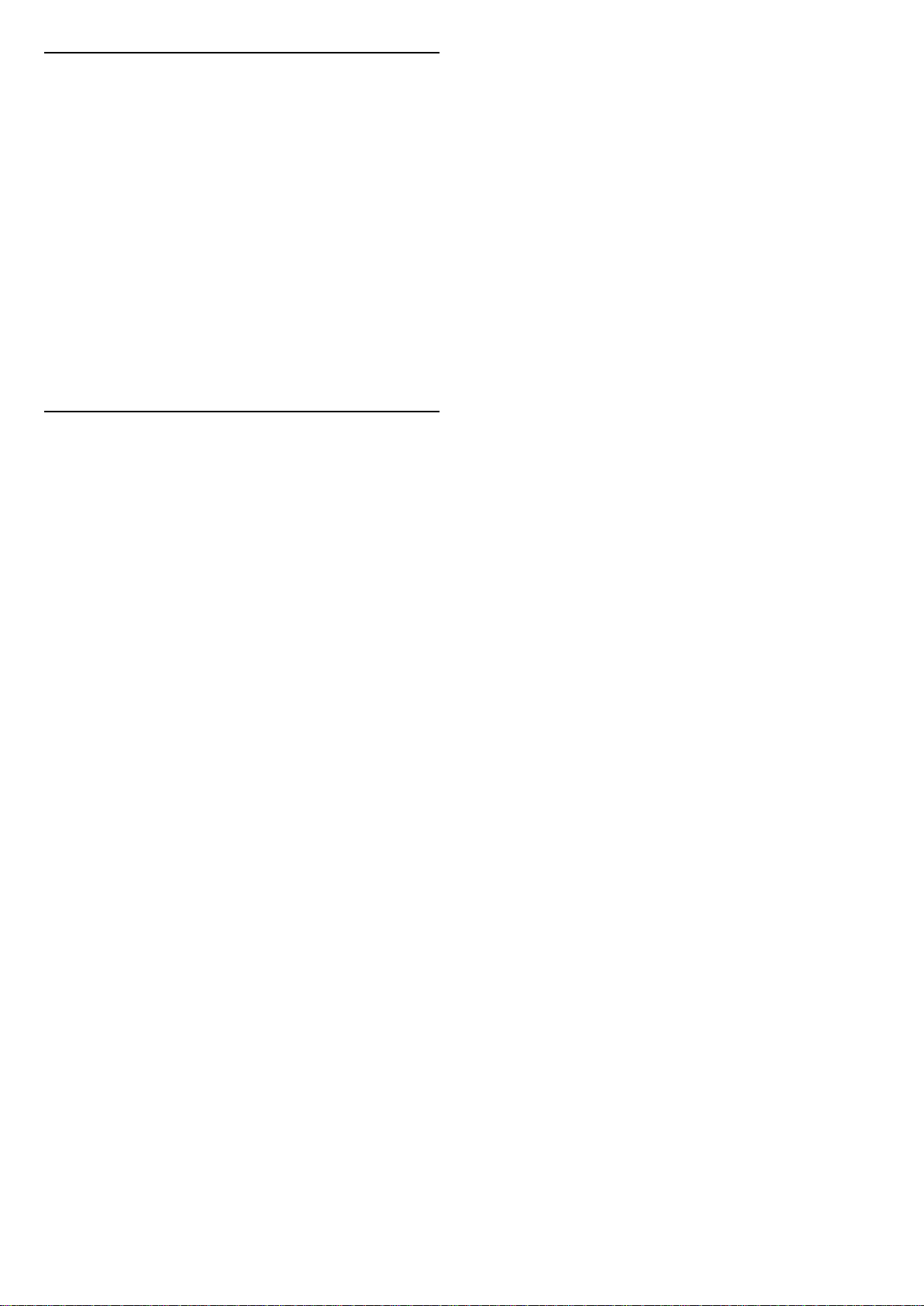
21.6
开源许可证声明
有关此飞利浦电视中使用的所有开源软件的承认书和许可
文本内容。
本文档介绍了飞利浦电视中使用的源代码的分发情况,其
分发受 GNU 通用公共许可证 (GPL)、GNU
宽通用公共许可证 (LGPL) 或其他任何开源许可证的约束
。有关如何获取此软件的源代码,请参阅用户手册。
飞利浦不提供任何明示或暗示的保证,包括所有涉及本软
件的适销性或特殊用途的适用性的保证。飞利浦对此软件
不提供支持。对于您购买的所有飞利浦产品,上文所述的
内容不会对保修条件和您的法定权利造成影响。上文仅适
用于您可以使用的源代码。
21.7
开源许可证
Freetype (2.4.3)
FreeType is a software font engine that is designed to be
small, efficient, highly customizable, and portable while
capable of producing high-quality output (glyph images).
This piece of software is made available under the terms
and conditions of the FreeType Project license, which
can be found below.
Source: http://freetype.sourceforge.net
zlib (1.2.3)
The 'zlib' compression library provides in-memory
compression and decompression functions, including
integrity checks of the uncompressed data.
This piece of software is made available under the terms
and conditions of the zlib license, which can be found
below.
Source: http://www.zlib.net/
This library is used to perform JPEG decoding tasks.
This piece of software is made available under the terms
and conditions of the libjpg license, which can be found
below.
Source: http://www.ijg.org/
libmng (1.0.10)
libmng -THE reference library for reading, displaying,
writing and examining Multiple-Image Network
Graphics.MNG is the animation extension to the popular
PNG image-format.
This piece of software is made available under the terms
and conditions of the libmng license, which can be found
below.
Source: http://sourceforge.net/projects/libmng/files/
u-Boot loader (1.3.4)
Used by boot loader and only linked with boot loader,
GPL license.
This piece of software is made available under the terms
and conditions of the u-Boot loader license, which can be
found below.
Source: http://sourceforge.net/projects/u-boot/files/uboot/U-Boot-1.1.4/u-boot-1.1.4.tar.bz2/download
Libcurl (7.21.7)
HTTP client;libcurl is a free and easy-to-use client-side
URL transfer library, supporting FTP, FTPS, HTTP,
HTTPS, SCP, SFTP, TFTP, TELNET, DICT, LDAP,
LDAPS, FILE, IMAP, SMTP, POP3 and RTSP. libcurl
supports SSL certificates, HTTP POST, HTTP PUT, FTP
uploading, HTTP form based upload, proxies, cookies,
user+password authentication (Basic, Digest, NTLM,
Negotiate, Kerberos4), file transfer resume, http proxy
tunneling and more!
This piece of software is made available under the terms
and conditions of the Libcurl license, which can be found
below.
Source: http://curl.haxx.se/
Fraunhofer AAC Ecnoder (3.3.3)
AAC Ecnoder.
Source: Android JB source code
unicode (3.2)
This library is used to perform UNICODE string
manipulation.
This piece of software is made available under the terms
and conditions of the ICU license, which can be found
below.
Source: http://www.icu-project.org/
libpng (1.2.43)
PNG decoder.
This piece of software is made available under the terms
and conditions of the libpng license, which can be found
below.
Source: http://www.libpng.org/pub/png/libpng.html
libjpg (6b)
c-ares (1.7.4)
c-ares is a C library that performs DNS requests and
name resolves asynchronously.
This piece of software is made available under the terms
and conditions of the c-ares license, which can be found
below.
Source: http://c-ares.haxx.se/c-ares-1.7.1.tar.gz
openssl (1.0.0d)
OpenSSL is an open source implementation of the SSL
and TLS protocols. The core library (written in the C
programming language) implements the basic
cryptographic functions and provides various utility
functions. Wrappers allowing the use of the OpenSSL
library in a variety of computer languages are available.
This piece of software is made available under the terms
and conditions of the 1.7.4 license, which can be found
below.
Source:
http://www.openssl.org/source/openssl-1.0.0.tar.gz
56
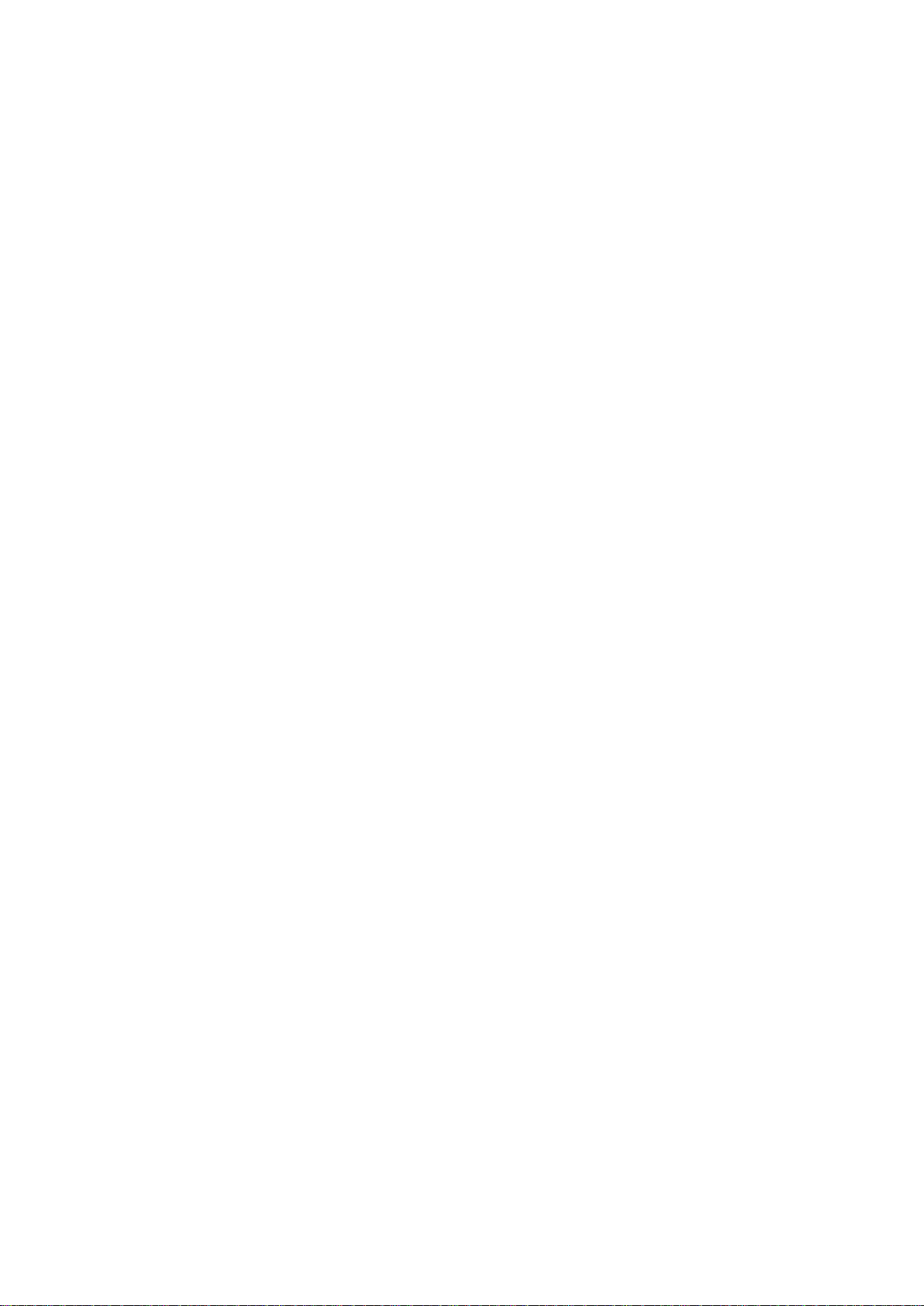
Expat (2.01)
xml paser; Expat is an XML parser library written in C. It
is a stream-oriented parser in which an application
registers handlers for things the parser might find in the
XML document (like start tags). An introductory article on
using.
This piece of software is made available under the terms
and conditions of the Expat license, which can be found
below.
Source: http://expat.sourceforge.net/
DirectFB include SAWMAN (1.4.0)
It is a software library for GNU/Linux/UNIX based
operating system with a small memory footprint that
provides graphics acceleration, input device handling and
abstraction layer, and integrated windowing system with
support for translucent windows and multiple display
layers on top of the Linux framebuffer without requiring
any kernel modifications.
This piece of software is made available under the terms
and conditions of the DirectFB license, which can be
found below.
Source: http://sourceforge.net/projects/jointspace/files/re
mote_applications_SDK/remote_spplications_SDK_v1.3.1
/DirectFB141_source_1.3.1.7z/download
SAWMAN
SquashFS is a compressed read-only file system for
Linux. SquashFS compresses files, inodes and
directories, and supports block sizes up to 1 MB for
greater compression. SquashFS is also the name of
free/open software, licensed under the GPL, for
accessing SquashFS filesystems.
Source: http://squashfs.sourceforge.net/
Linux Kernel (3.0)
The Linux kernel is an operating system kernel used by
the Linux family of Unix-like operating systems.
This piece of software is made available under the terms
and conditions of the Linux Kernel license, which can be
found below.
Source: http://www.kernel.org
SQLite (3.7.2)
SQLite is a in-process library that implements a selfcontained, serverless, zero-configuration, transactional
SQL database engine.
This piece of software is made available under the terms
and conditions of the SQLite license, which can be found
below.
Source: http://www.sqlite.org/download.html
SquashFS (3.4)
SquashFS is a compressed read-only file system for
Linux. SquashFS compresses files, inodes and
directories, and supports block sizes up to 1 MB for
greater compression. SquashFS is also the name of
free/open software, licensed under the GPL, for
accessing SquashFS filesystems.
This piece of software is made available under the terms
and conditions of the SquashFS license, which can be
found below.
Source: http://squashfs.sourceforge.net/
glibc (2.6.1)
Any Unix-like operating system needs a C library: the
library which defines the ``system calls'' and other basic
facilities such as open, malloc, printf, exit...The GNU C
library is used as the C library in the GNU system and
most systems with the Linux kernel
This piece of software is made available under the terms
and conditions of the glibc license, which can be found
below.
Source: http://www.gnu.org/software/libc/
mtd-utils (1)
The aim of the system is to make it simple to provide a
driver for new hardware, by providing a generic interface
between the hardware drivers and the upper layers of the
system. Hardware drivers need to know nothing about
the storage formats used, such as FTL, FFS2, etc., but
will only need to provide simple routines for read, write
and erase. Presentation of the device's contents to the
user in an appropriate form will be handled by the upper
layers of the system.
This piece of software is made available under the terms
and conditions of the mtd-utils license, which can be
found below.
Source: http://www.linux-mtd.infradead.org/index.html
libusb (1.0.6)
This is the home of libusb, a library that gives user level
applications uniform access to USB devices across many
different operating systems. libusb is an open source
project licensed under the GNU Lesser General Public
License version 2.1.Many participants in the libusb
community have helped and continue to help with ideas,
implementation, support and improvements for libusb.
This piece of software is made available under the terms
and conditions of the libusb license, which can be found
below.
Source:
http://libusb.wiki.sourceforge.net
http://www.libusb.org/
libusb-compat (0.1.3)
Library to enable user space application programs to
communicate with USB devices.
This piece of software is made available under the terms
and conditions of the libusb-compat license, which can
be found below.
Source:
http://libusb.wiki.sourceforge.net/LibusbCompat0.1
NTFS-3G Read/Write Driver (2010.5.22)
NTFS-3G is an open source cross-platform
implementation of the Microsoft Windows NTFS file
system with read-write support. NTFS-3G often uses the
FUSE file system interface, so it can run unmodified on
many different operating systems. It is runnable on Linux,
57
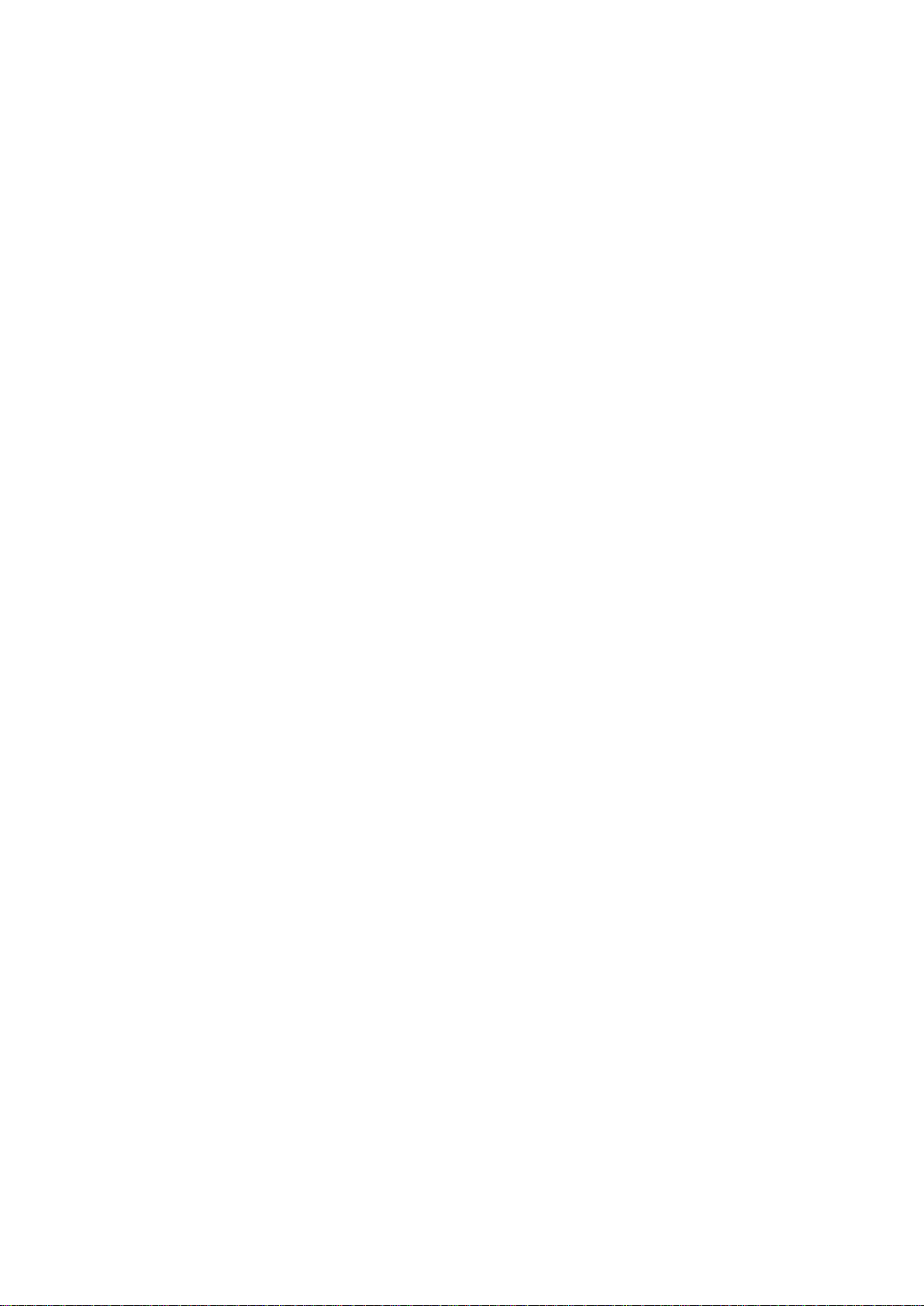
FreeBSD, NetBSD, OpenSolaris, BeOS, QNX, WinCE,
Nucleus, VxWorks, Haiku,MorphOS, and Mac OS X It is
licensed under either the GNU General Public License or
a proprietary license. It is a partial fork of ntfsprogs and is
under active maintenance and development.
This piece of software is made available under the terms
and conditions of the NTFS-3G Read/Write Driver
license, which can be found below.
Source: http://www.tuxera.com
WPA Supplicant (0.5.10 & 0.6.7)
These packages are used to provide WiFi access.The
supplier for these tools is Atheros.These pieces of
software are made available under the terms and
conditions of the GPL v2 license, which can be found
below.
This piece of software is made available under the terms
and conditions of the WPA Supplicant license, which can
be found below.
Source: http://hostap.epitest.fi/wpa_supplicant/
ntfsprogs (2.0.0)
Some useful tool for ntfs file sytem.
This piece of software is made available under the terms
and conditions of the ntfsprogs license, which can be
found below.
Source: http://sourceforge.net/projects/linux-ntfs
fuse (2.8.4)
Fuse is a simple interface for userspace programs to
export a virtual filesystem to the linux kernel.
This piece of software is made available under the terms
and conditions of the fuse license, which can be found
below.
Source: http://fuse.sourceforge.net/
libiconv (1.11.1)
This library provides an iconv() implementation, for use
on systems which don't have one, or whose
implementation cannot convert from/to Unicode. .
This piece of software is made available under the terms
and conditions of the libiconv license, which can be found
below.
Source: http://ftp.gnu.org/pub/gnu/libiconv
electric-fence (2.1.13)
Used for memory corruption detection.
This piece of software is made available under the terms
and conditions of the electric-fence license, which can be
found below.
Source: http://perens.com/FreeSoftware/ElectricFence/el
ectric-fence_2.1.13-0.1.tar.gz
liveMedia
When Wifi Display or streaming RtspPlayer are enabled.
This piece of software is made available under the terms
and conditions of the electric-fence license, which can be
found below.
Source: www.live555.com
QT (4.7.0)
Netflix skpe besttv pandora picasa? will use QT.
This piece of software is made available under the terms
and conditions of the QT license, which can be found
below.
Source: http://qt.nokia.com/
e2fsprogs (1.41.14)
e2fsprogs provides the filesystem utilities for use with the
ext2 filesystem, it also supports the ext3 and ext4
filesystems.
This piece of software is made available under the terms
and conditions of the e2fsprogs license, which can be
found below.
Source: http://e2fsprogs.sourceforge.net/
alsa (1.0.24.1)
Advanced Linux Sound Architecture (ALSA).
This piece of software is made available under the terms
and conditions of the alsa license, which can be found
below.
Source: http://www.alsa-project.org
lvm2 (2.02.89)
DM_VERITY.
This piece of software is made available under the terms
and conditions of the lvm2 license, which can be found
below.
Source: ftp://sources.redhat.com/pub/lvm2/releases/
encfs (1.3.2)
A library provides an encrypted filesystem in user-space.
Source: http://www.arg0.net/encfs
boost (1.15.0)
A library provides free peer-reviewed portable C++
source libraries is used for encfs.
Source: http://www.boost.org
rlog (1.4)
A library that provides a flexible message logging facility
for C programs and libraries is used for encfs.
Source: http://www.arg0.net/rlog
iptables (1.4.15)
For Cross connection.
Source: http://www.netfilter.org/projects/iptables/
bash (3.2.48)
Bash is the shell, or command language interpreter, that
will appear in the GNU operating system.
Bash is an sh-compatible shell that incorporates useful
features from the Korn shell (ksh) and C shell (csh).
It is intended to conform to the IEEE POSIX P1003.2/ISO
9945.2 Shell and Tools standard.
It offers functional improvements over sh for both
programming and interactive use.
In addition, most sh scripts can be run by Bash without
modification.
Source: http://www.gnu.org/software/bash/
58

coreutils (6.9)
The GNU Core Utilities are the basic file, shell and text
manipulation utilities of the GNU operating system.
These are the core utilities which are expected to exist on
every operating system.
Source: http://www.gnu.org/software/coreutils/
findutils (4.2.31)
The GNU Find Utilities are the basic directory searching
utilities of the GNU operating system.
These programs are typically used in conjunction with
other programs to provide modular and powerful directory
search and file locating capabilities to other commands.
Source: http://www.gnu.org/software/findutils/
gawk (3.1.5)
If you are like many computer users, you would
frequently like to make changes in various text files
wherever certain patterns appear, or extract data from
parts of certain lines while discarding the rest.
To write a program to do this in a language such as C or
Pascal is a time-consuming inconvenience that may take
many lines of code.
The job is easy with awk, especially the GNU
implementation: gawk.
Source: http://www.gnu.org/software/gawk/
grep (2.5.1a)
The grep command searches one or more input files for
lines containing a match to a specified pattern. By
default, grep prints the matching lines.
Source: http://www.gnu.org/software/grep/
gzip (1.3.12)
GNU Gzip is a popular data compression program
originally written by Jean-loup Gailly for the GNU project.
Mark Adler wrote the decompression part.
Source: http://www.gnu.org/software/gzip/
inetutils (1.4.2)
Inetutils is a collection of common network programs.
Source: http://www.gnu.org/software/inetutils/
iputils (s20101006)
The iputils package is set of small useful utilities for Linux
networking. It was originally maintained by Alexey
Kuznetsov.
Source: http://www.skbuff.net/iputils/
module-init-tools (3.12)
Provides developer documentation for the utilities used
by Linux systems to load and manage kernel modules
(commonly referred to as "drivers").
Source:
https://modules.wiki.kernel.org/index.php/Main_Page
ncurses (5.7)
The Ncurses (new curses) library is a free software
emulation of curses in System V Release 4.0, and more.
It uses Terminfo format, supports pads and color and
multiple highlights and forms characters and function-key
mapping, and has all the other SYSV-curses
enhancements over BSD Curses.
Source: http://www.gnu.org/software/ncurses/
net-tools (1.6)
The Net-tools?package is a collection of programs for
controlling the network subsystem of the Linux kernel.
Source: http://www.linuxfromscratch.org/blfs/view/6.3/bas
icnet/net-tools.html
procps (ps, top) (3.2.8)
procps is the package that has a bunch of small useful
utilities that give information about processes using the
/proc filesystem.
The package includes the programs ps, top, vmstat, w,
kill, free, slabtop, and skill.
Source: http://procps.sourceforge.net/index.html
psmisc (22.13)
This PSmisc package is a set of some small useful
utilities that use the proc filesystem. We're not about
changing the world, but providing the system
administrator with some help in common tasks.
Source: http://psmisc.sourceforge.net/
sed (4.1.5)
sed (stream editor) isn't an interactive text editor. Instead,
it is used to filter text, i.e., it takes text input, performs
some operation (or set of operations) on it, and outputs
the modified text.
sed is typically used for extracting part of a file using
pattern matching or substituting multiple occurrences of a
string within a file.
Source: http://www.gnu.org/software/sed/
tar (1.17)
GNU Tar provides the ability to create tar archives, as
well as various other kinds of manipulation.
For example, you can use Tar on previously created
archives to extract files, to store additional files, or to
update or list files which were already stored.
Source: http://www.gnu.org/software/tar/
util-linux-ng (2.18)
Various system utilities.
Source: http://userweb.kernel.org/~kzak/util-linux-ng/
udhcpc (0.9.8cvs20050303-3)
Udhcpc is a very small?DHCP?client geared
towards?embedded systems.
Source: http://udhcp.sourcearchive.com/downloads/0.9.8
cvs20050303-3/
Libxml2 (2.7.8)
The "libxml2" library is used in AstroTV as a support for
the execution of NCL application. This library was
developed for the GNOME software suite and is available
under a "MIT" license.
Source: http://www.xmlsoft.org
59

uriparser (0.7.7)
For MPEG-DASH
Source: http://uriparser.sourceforge.net/
xerces-c++ (3.1.1)
For MPEG-DASH
Source: http://xerces.apache.org/
webp (0.2.1)
For Netflix
Source: https://code.google.com/p/webp/
wget (1.10.2)
GNU Wget is a free software package for retrieving files
using HTTP, HTTPS and FTP, the most widely-used
Internet protocols.
It is a non-interactive commandline tool, so it may easily
be called from scripts,?cron?jobs, terminals without XWindows support, etc.
Source: http://ftp.gnu.org/gnu/wget/wget-1.10.2.tar.gz
wireless_tools (0.29)
The Wireless Tools (WT)?is a set of tools allowing to
manipulate the Wireless Extensions.
They use a textual interface and are rather crude, but aim
to support the full Wireless Extension.
Source: http://www.hpl.hp.com/personal/Jean_Tourrilhes/
Linux/Tools.html
ezxml (0.8.6)
ezXML is a C library for parsing XML documents. Used
inside Philips libraries.
Source: http://sourceforge.net/projects/ezxml/
SQLite (3.7.7.1)
SQLite is a in-process library that implements a selfcontained, serverless, zero-configuration, transactional
SQL database engine.
Source: http://www.sqlite.org/download.html
AES (aes-src-29-04-09.zip)
Advanced Encryption Standard (AES) is a specification
for the encryption of electronic data. Used inside Philips
libraries.
Source: http://gladman.plushost.co.uk/oldsite/AES/
microhttpd (libmicrohttpd-0.9.9.tar.gz)
GNU libmicrohttpd is a small C library that is supposed to
make it easy to run an HTTP server as part of another
application.
The original download site for this software is :
http://www.gnu.org/software/libmicrohttpd/This piece of
software is made available under the terms and
conditions of the LGPL v2.1 license
Source: http://ftp.gnu.org/gnu/libmicrohttpd/libmicrohttpd-
0.9.9.tar.gz
yajl (lloyd-yajl-2.0.1-0-gf4b2b1a.tar.gz)
YAJL is a small event-driven (SAX-style) JSON parser
written in ANSI C, and a small validating JSON
generator. YAJL is released under the ISC license.
The original download site for this software is :
http://lloyd.github.com/yajl/This piece of software is made
available under the terms and conditions of the ISC
license
Source: http://pkgs.fedoraproject.org/repo/pkgs/yajl/lloydyajl-2.0.1-0-gf4b2b1a.tar.gz/df6a751e7797b9c2182efd91
b5d64017/lloyd-yajl-2.0.1-0-gf4b2b1a.tar.gz
HMAC-SHA1 (0.1)
keyed-hash message authentication code (HMAC) is a
specific construction for calculating a message
authentication code (MAC) involving a cryptographic
hash function in combination with a secret cryptographic
key.
As with any MAC, it may be used to simultaneously verify
both the data integrity and the authentication of a
message.
Any cryptographic hash function, such as MD5 or SHA-1,
may be used in the calculation of an HMAC; the resulting
MAC algorithm is termed HMAC-MD5 or HMAC-SHA1
accordingly.
Source:
http://www.deadhat.com/wlancrypto/hmac_sha1.c
gSoap (2.7.15)
The gSOAP toolkit is an open source C and C++
software development toolkit for SOAP/XML Web
services and generic (non-SOAP) C/C++ XML data
bindings.
Part of the software embedded in this product is gSOAP
software. Portions created by gSOAP are Copyright
2000-2011 Robert A. van Engelen, Genivia inc. All Rights
Reserved.
Source: http://sourceforge.net/projects/gsoap2/
jquery (1.10.2)
jQuery is a fast and concise JavaScript Library that
simplifies HTML document traversing, event handling,
animating, and Ajax interactions for rapid web
development.
Source: http://jquery.com/
Libupnp (1.2.1)
The Linux* SDK for UPnP* Devices (libupnp) provides
developers with an API and open source code for
building control points, devices, and bridges that are
compliant with Version 1.0 of the UPnP Device
Architecture Specification.
Source: http://upnp.sourceforge.net/
mDNSResponder (mDNSResponder-320.10.80)
The mDNSResponder project is a component of
Bonjour,
Apple's ease-of-use IP networking
initiative:<http://developer.apple.com/bonjour/>
In our project, Bonjour is used for the automatic discovery
of devices and services
Source:
60
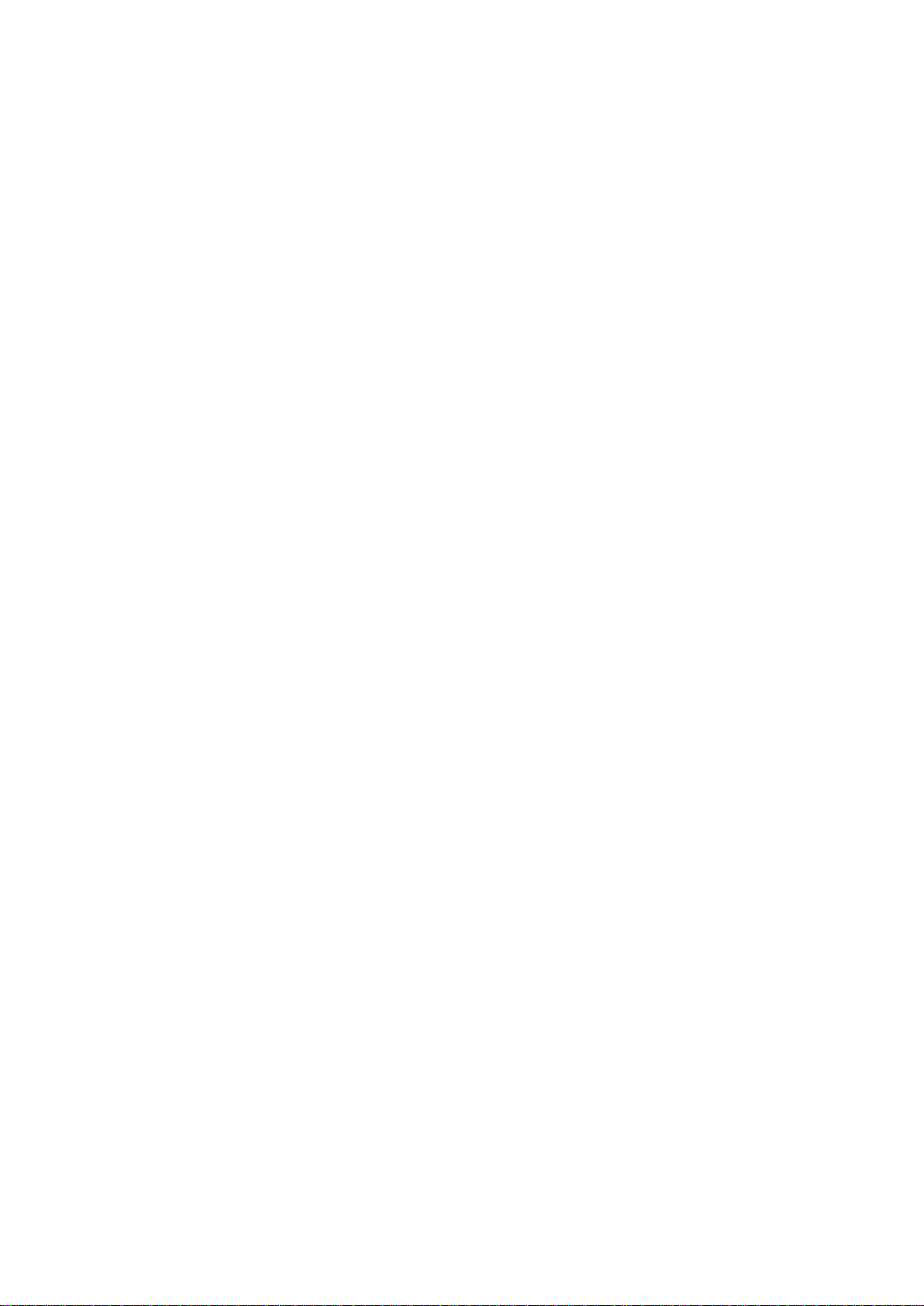
http://developer.apple.com/bonjour/Acknowledgements
and License Texts for any open source software used in
this Philips TV.
This is a document describing the distribution of the
source code used on the Philips TV, which fall either
under the GNU General Public License (the GPL), or the
GNU Lesser General Public License (the LGPL), or any
other open source license. Instructions to obtain source
code for this software can be found in the user manual.
PHILIPS MAKES NO WARRANTIES WHATSOEVER,
EITHER EXPRESS OR IMPLIED, INCLUDING ANY
WARRANTIES OF MERCHANTABILITY OR FITNESS
FOR A PARTICULAR PURPOSE, REGARDING THIS
SOFTWARE. Philips offers no support for this software.
The preceding does not affect your warranties and
statutory rights regarding any Philips product(s) you
purchased. It only applies to this source code made
available to you.
Freetype (2.4.3)
FreeType is a software font engine that is designed to be
small, efficient, highly customizable, and portable while
capable of producing high-quality output (glyph images).
This piece of software is made available under the terms
and conditions of the FreeType Project license, which
can be found below.
Source: http://freetype.sourceforge.net
zlib (1.2.3)
The 'zlib' compression library provides in-memory
compression and decompression functions, including
integrity checks of the uncompressed data.
This piece of software is made available under the terms
and conditions of the zlib license, which can be found
below.
Source: http://www.zlib.net/
This piece of software is made available under the terms
and conditions of the libjpg license, which can be found
below.
Source: http://www.ijg.org/
libmng (1.0.10)
libmng -THE reference library for reading, displaying,
writing and examining Multiple-Image Network
Graphics.MNG is the animation extension to the popular
PNG image-format.
This piece of software is made available under the terms
and conditions of the libmng license, which can be found
below.
Source: http://sourceforge.net/projects/libmng/files/
u-Boot loader (1.3.4)
Used by boot loader and only linked with boot loader,
GPL license.
This piece of software is made available under the terms
and conditions of the u-Boot loader license, which can be
found below.
Source: http://sourceforge.net/projects/u-boot/files/uboot/U-Boot-1.1.4/u-boot-1.1.4.tar.bz2/download
Libcurl (7.21.7)
HTTP client;libcurl is a free and easy-to-use client-side
URL transfer library, supporting FTP, FTPS, HTTP,
HTTPS, SCP, SFTP, TFTP, TELNET, DICT, LDAP,
LDAPS, FILE, IMAP, SMTP, POP3 and RTSP. libcurl
supports SSL certificates, HTTP POST, HTTP PUT, FTP
uploading, HTTP form based upload, proxies, cookies,
user+password authentication (Basic, Digest, NTLM,
Negotiate, Kerberos4), file transfer resume, http proxy
tunneling and more!
This piece of software is made available under the terms
and conditions of the Libcurl license, which can be found
below.
Source: http://curl.haxx.se/
Fraunhofer AAC Ecnoder (3.3.3)
AAC Ecnoder.
Source: Android JB source code
unicode (3.2)
This library is used to perform UNICODE string
manipulation.
This piece of software is made available under the terms
and conditions of the ICU license, which can be found
below.
Source: http://www.icu-project.org/
libpng (1.2.43)
PNG decoder.
This piece of software is made available under the terms
and conditions of the libpng license, which can be found
below.
Source: http://www.libpng.org/pub/png/libpng.html
libjpg (6b)
This library is used to perform JPEG decoding tasks.
c-ares (1.7.4)
c-ares is a C library that performs DNS requests and
name resolves asynchronously.
This piece of software is made available under the terms
and conditions of the c-ares license, which can be found
below.
Source: http://c-ares.haxx.se/c-ares-1.7.1.tar.gz
openssl (1.0.0d)
OpenSSL is an open source implementation of the SSL
and TLS protocols. The core library (written in the C
programming language) implements the basic
cryptographic functions and provides various utility
functions. Wrappers allowing the use of the OpenSSL
library in a variety of computer languages are available.
This piece of software is made available under the terms
and conditions of the 1.7.4 license, which can be found
below.
Source:
http://www.openssl.org/source/openssl-1.0.0.tar.gz
61
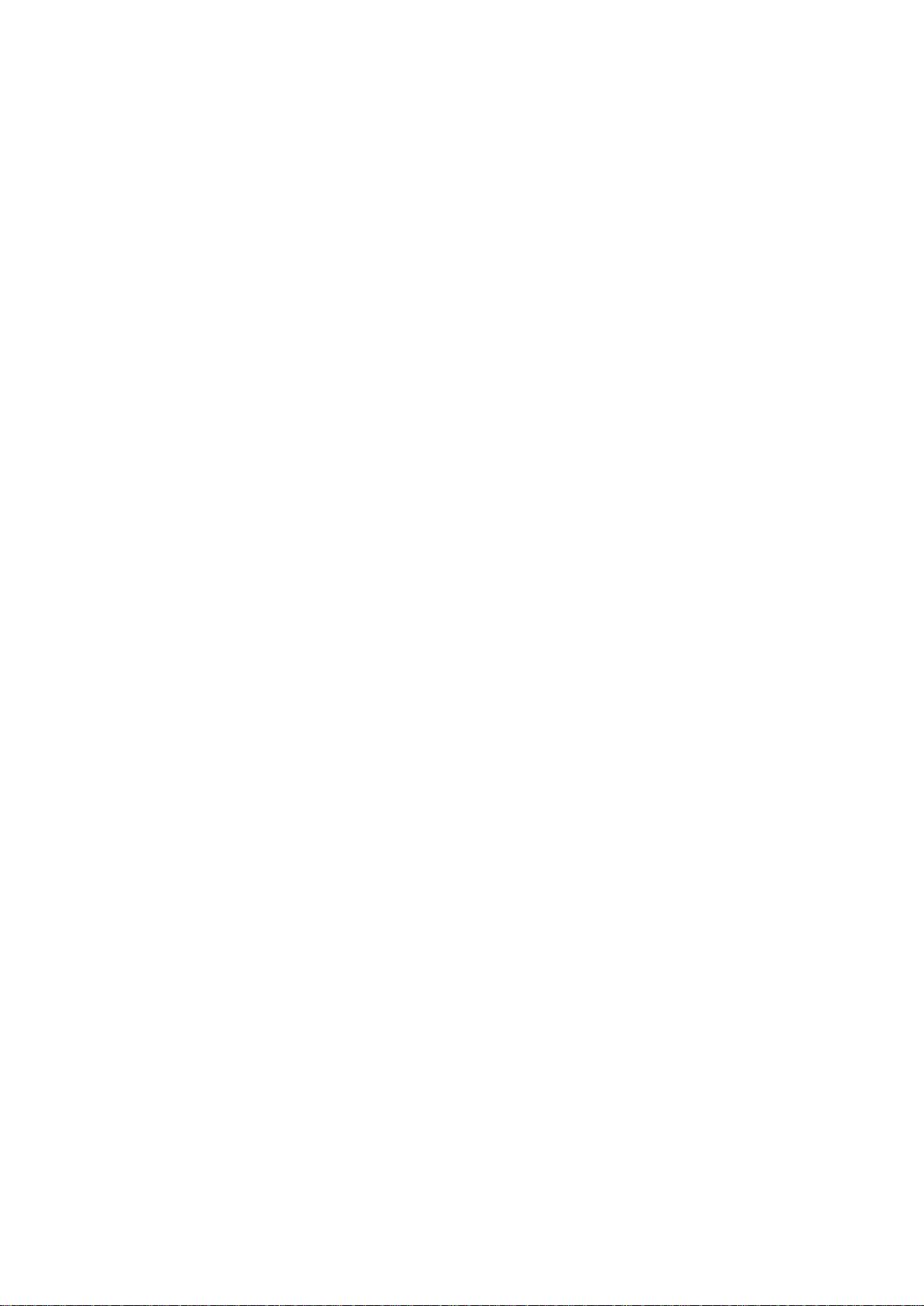
Expat (2.01)
xml paser; Expat is an XML parser library written in C. It
is a stream-oriented parser in which an application
registers handlers for things the parser might find in the
XML document (like start tags). An introductory article on
using.
This piece of software is made available under the terms
and conditions of the Expat license, which can be found
below.
Source: http://expat.sourceforge.net/
DirectFB include SAWMAN (1.4.0)
It is a software library for GNU/Linux/UNIX based
operating system with a small memory footprint that
provides graphics acceleration, input device handling and
abstraction layer, and integrated windowing system with
support for translucent windows and multiple display
layers on top of the Linux framebuffer without requiring
any kernel modifications.
This piece of software is made available under the terms
and conditions of the DirectFB license, which can be
found below.
Source: http://sourceforge.net/projects/jointspace/files/re
mote_applications_SDK/remote_spplications_SDK_v1.3.1
/DirectFB141_source_1.3.1.7z/download
SAWMAN
SquashFS is a compressed read-only file system for
Linux. SquashFS compresses files, inodes and
directories, and supports block sizes up to 1 MB for
greater compression. SquashFS is also the name of
free/open software, licensed under the GPL, for
accessing SquashFS filesystems.
Source: http://squashfs.sourceforge.net/
Linux Kernel (3.0)
The Linux kernel is an operating system kernel used by
the Linux family of Unix-like operating systems.
This piece of software is made available under the terms
and conditions of the Linux Kernel license, which can be
found below.
Source: http://www.kernel.org
SQLite (3.7.2)
SQLite is a in-process library that implements a selfcontained, serverless, zero-configuration, transactional
SQL database engine.
This piece of software is made available under the terms
and conditions of the SQLite license, which can be found
below.
Source: http://www.sqlite.org/download.html
SquashFS (3.4)
SquashFS is a compressed read-only file system for
Linux. SquashFS compresses files, inodes and
directories, and supports block sizes up to 1 MB for
greater compression. SquashFS is also the name of
free/open software, licensed under the GPL, for
accessing SquashFS filesystems.
This piece of software is made available under the terms
and conditions of the SquashFS license, which can be
found below.
Source: http://squashfs.sourceforge.net/
glibc (2.6.1)
Any Unix-like operating system needs a C library: the
library which defines the ``system calls'' and other basic
facilities such as open, malloc, printf, exit...The GNU C
library is used as the C library in the GNU system and
most systems with the Linux kernel
This piece of software is made available under the terms
and conditions of the glibc license, which can be found
below.
Source: http://www.gnu.org/software/libc/
mtd-utils (1)
The aim of the system is to make it simple to provide a
driver for new hardware, by providing a generic interface
between the hardware drivers and the upper layers of the
system. Hardware drivers need to know nothing about
the storage formats used, such as FTL, FFS2, etc., but
will only need to provide simple routines for read, write
and erase. Presentation of the device's contents to the
user in an appropriate form will be handled by the upper
layers of the system.
This piece of software is made available under the terms
and conditions of the mtd-utils license, which can be
found below.
Source: http://www.linux-mtd.infradead.org/index.html
libusb (1.0.6)
This is the home of libusb, a library that gives user level
applications uniform access to USB devices across many
different operating systems. libusb is an open source
project licensed under the GNU Lesser General Public
License version 2.1.Many participants in the libusb
community have helped and continue to help with ideas,
implementation, support and improvements for libusb.
This piece of software is made available under the terms
and conditions of the libusb license, which can be found
below.
Source:
http://libusb.wiki.sourceforge.net
http://www.libusb.org/
libusb-compat (0.1.3)
Library to enable user space application programs to
communicate with USB devices.
This piece of software is made available under the terms
and conditions of the libusb-compat license, which can
be found below.
Source:
http://libusb.wiki.sourceforge.net/LibusbCompat0.1
NTFS-3G Read/Write Driver (2010.5.22)
NTFS-3G is an open source cross-platform
implementation of the Microsoft Windows NTFS file
system with read-write support. NTFS-3G often uses the
FUSE file system interface, so it can run unmodified on
many different operating systems. It is runnable on Linux,
62
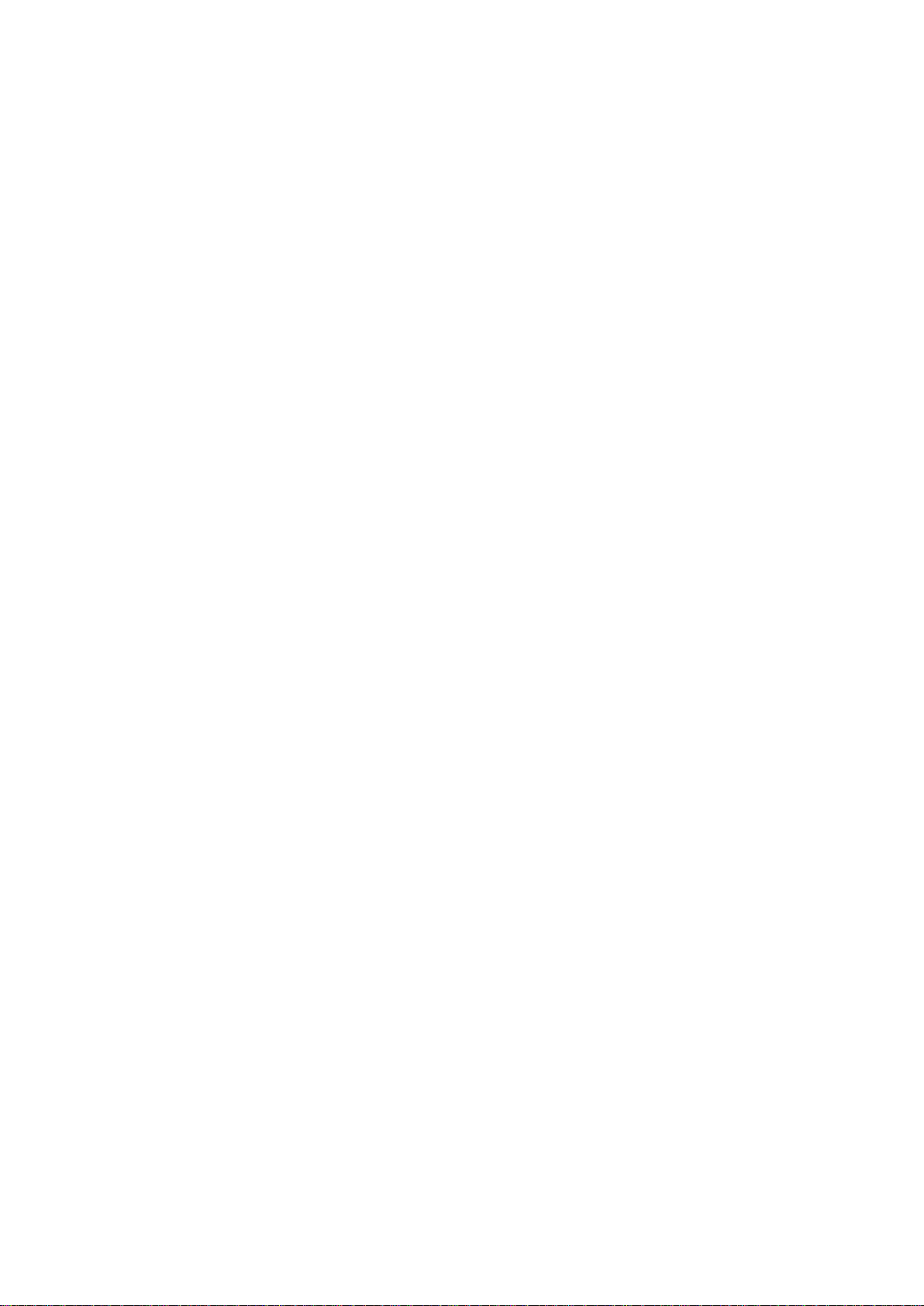
FreeBSD, NetBSD, OpenSolaris, BeOS, QNX, WinCE,
Nucleus, VxWorks, Haiku,MorphOS, and Mac OS X It is
licensed under either the GNU General Public License or
a proprietary license. It is a partial fork of ntfsprogs and is
under active maintenance and development.
This piece of software is made available under the terms
and conditions of the NTFS-3G Read/Write Driver
license, which can be found below.
Source: http://www.tuxera.com
WPA Supplicant (0.5.10 & 0.6.7)
These packages are used to provide WiFi access.The
supplier for these tools is Atheros.These pieces of
software are made available under the terms and
conditions of the GPL v2 license, which can be found
below.
This piece of software is made available under the terms
and conditions of the WPA Supplicant license, which can
be found below.
Source: http://hostap.epitest.fi/wpa_supplicant/
ntfsprogs (2.0.0)
Some useful tool for ntfs file sytem.
This piece of software is made available under the terms
and conditions of the ntfsprogs license, which can be
found below.
Source: http://sourceforge.net/projects/linux-ntfs
fuse (2.8.4)
Fuse is a simple interface for userspace programs to
export a virtual filesystem to the linux kernel.
This piece of software is made available under the terms
and conditions of the fuse license, which can be found
below.
Source: http://fuse.sourceforge.net/
libiconv (1.11.1)
This library provides an iconv() implementation, for use
on systems which don't have one, or whose
implementation cannot convert from/to Unicode. .
This piece of software is made available under the terms
and conditions of the libiconv license, which can be found
below.
Source: http://ftp.gnu.org/pub/gnu/libiconv
electric-fence (2.1.13)
Used for memory corruption detection.
This piece of software is made available under the terms
and conditions of the electric-fence license, which can be
found below.
Source: http://perens.com/FreeSoftware/ElectricFence/el
ectric-fence_2.1.13-0.1.tar.gz
liveMedia
When Wifi Display or streaming RtspPlayer are enabled.
This piece of software is made available under the terms
and conditions of the electric-fence license, which can be
found below.
Source: www.live555.com
QT (4.7.0)
Netflix skpe besttv pandora picasa? will use QT.
This piece of software is made available under the terms
and conditions of the QT license, which can be found
below.
Source: http://qt.nokia.com/
e2fsprogs (1.41.14)
e2fsprogs provides the filesystem utilities for use with the
ext2 filesystem, it also supports the ext3 and ext4
filesystems.
This piece of software is made available under the terms
and conditions of the e2fsprogs license, which can be
found below.
Source: http://e2fsprogs.sourceforge.net/
alsa (1.0.24.1)
Advanced Linux Sound Architecture (ALSA).
This piece of software is made available under the terms
and conditions of the alsa license, which can be found
below.
Source: http://www.alsa-project.org
lvm2 (2.02.89)
DM_VERITY.
This piece of software is made available under the terms
and conditions of the lvm2 license, which can be found
below.
Source: ftp://sources.redhat.com/pub/lvm2/releases/
encfs (1.3.2)
A library provides an encrypted filesystem in user-space.
Source: http://www.arg0.net/encfs
boost (1.15.0)
A library provides free peer-reviewed portable C++
source libraries is used for encfs.
Source: http://www.boost.org
rlog (1.4)
A library that provides a flexible message logging facility
for C programs and libraries is used for encfs.
Source: http://www.arg0.net/rlog
iptables (1.4.15)
For Cross connection.
Source: http://www.netfilter.org/projects/iptables/
bash (3.2.48)
Bash is the shell, or command language interpreter, that
will appear in the GNU operating system.
Bash is an sh-compatible shell that incorporates useful
features from the Korn shell (ksh) and C shell (csh).
It is intended to conform to the IEEE POSIX P1003.2/ISO
9945.2 Shell and Tools standard.
It offers functional improvements over sh for both
programming and interactive use.
In addition, most sh scripts can be run by Bash without
modification.
Source: http://www.gnu.org/software/bash/
63
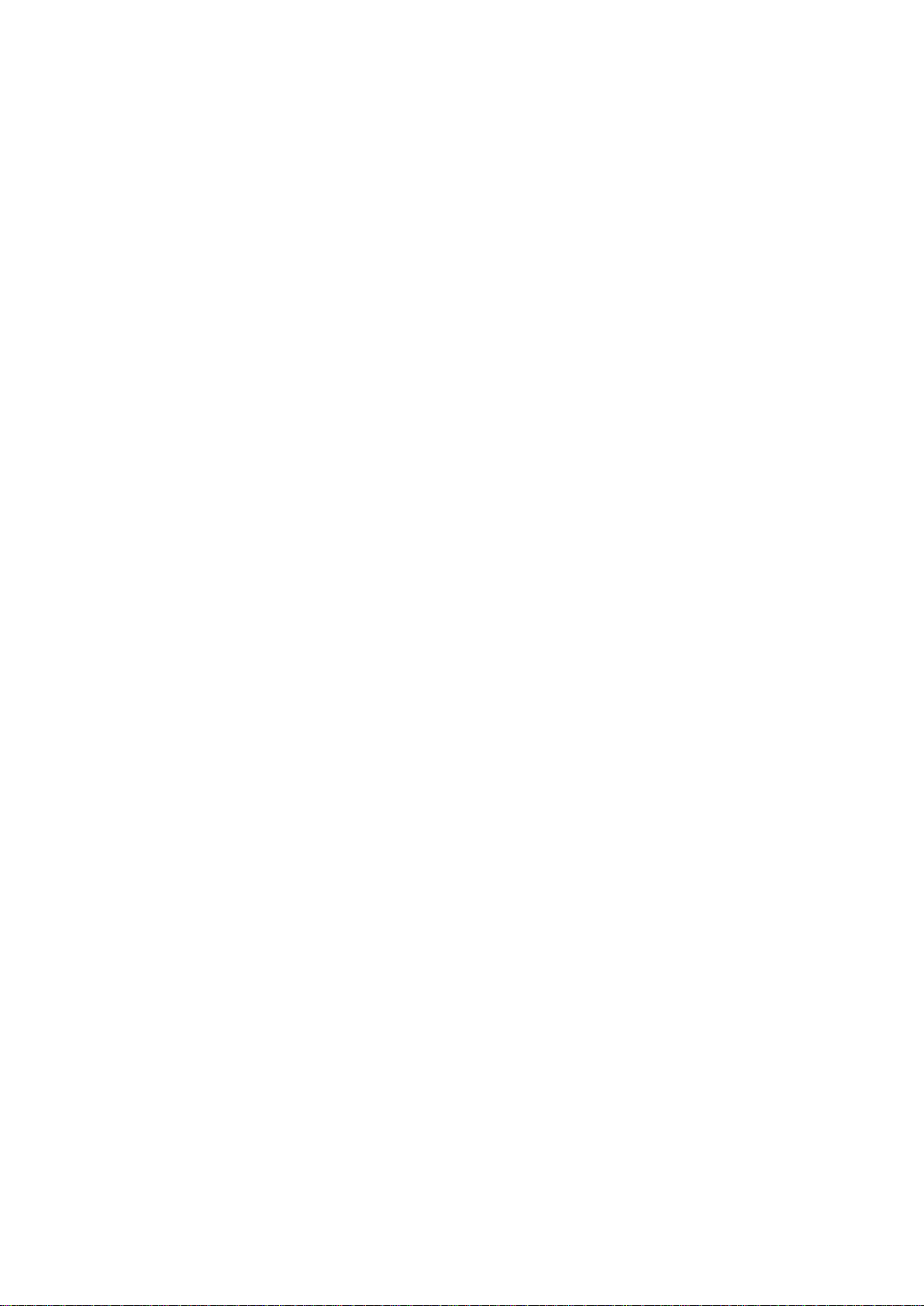
coreutils (6.9)
The GNU Core Utilities are the basic file, shell and text
manipulation utilities of the GNU operating system.
These are the core utilities which are expected to exist on
every operating system.
Source: http://www.gnu.org/software/coreutils/
findutils (4.2.31)
The GNU Find Utilities are the basic directory searching
utilities of the GNU operating system.
These programs are typically used in conjunction with
other programs to provide modular and powerful directory
search and file locating capabilities to other commands.
Source: http://www.gnu.org/software/findutils/
gawk (3.1.5)
If you are like many computer users, you would
frequently like to make changes in various text files
wherever certain patterns appear, or extract data from
parts of certain lines while discarding the rest.
To write a program to do this in a language such as C or
Pascal is a time-consuming inconvenience that may take
many lines of code.
The job is easy with awk, especially the GNU
implementation: gawk.
Source: http://www.gnu.org/software/gawk/
grep (2.5.1a)
The grep command searches one or more input files for
lines containing a match to a specified pattern. By
default, grep prints the matching lines.
Source: http://www.gnu.org/software/grep/
gzip (1.3.12)
GNU Gzip is a popular data compression program
originally written by Jean-loup Gailly for the GNU project.
Mark Adler wrote the decompression part.
Source: http://www.gnu.org/software/gzip/
inetutils (1.4.2)
Inetutils is a collection of common network programs.
Source: http://www.gnu.org/software/inetutils/
iputils (s20101006)
The iputils package is set of small useful utilities for Linux
networking. It was originally maintained by Alexey
Kuznetsov.
Source: http://www.skbuff.net/iputils/
module-init-tools (3.12)
Provides developer documentation for the utilities used
by Linux systems to load and manage kernel modules
(commonly referred to as "drivers").
Source:
https://modules.wiki.kernel.org/index.php/Main_Page
ncurses (5.7)
The Ncurses (new curses) library is a free software
emulation of curses in System V Release 4.0, and more.
It uses Terminfo format, supports pads and color and
multiple highlights and forms characters and function-key
mapping, and has all the other SYSV-curses
enhancements over BSD Curses.
Source: http://www.gnu.org/software/ncurses/
net-tools (1.6)
The Net-tools?package is a collection of programs for
controlling the network subsystem of the Linux kernel.
Source: http://www.linuxfromscratch.org/blfs/view/6.3/bas
icnet/net-tools.html
procps (ps, top) (3.2.8)
procps is the package that has a bunch of small useful
utilities that give information about processes using the
/proc filesystem.
The package includes the programs ps, top, vmstat, w,
kill, free, slabtop, and skill.
Source: http://procps.sourceforge.net/index.html
psmisc (22.13)
This PSmisc package is a set of some small useful
utilities that use the proc filesystem. We're not about
changing the world, but providing the system
administrator with some help in common tasks.
Source: http://psmisc.sourceforge.net/
sed (4.1.5)
sed (stream editor) isn't an interactive text editor. Instead,
it is used to filter text, i.e., it takes text input, performs
some operation (or set of operations) on it, and outputs
the modified text.
sed is typically used for extracting part of a file using
pattern matching or substituting multiple occurrences of a
string within a file.
Source: http://www.gnu.org/software/sed/
tar (1.17)
GNU Tar provides the ability to create tar archives, as
well as various other kinds of manipulation.
For example, you can use Tar on previously created
archives to extract files, to store additional files, or to
update or list files which were already stored.
Source: http://www.gnu.org/software/tar/
util-linux-ng (2.18)
Various system utilities.
Source: http://userweb.kernel.org/~kzak/util-linux-ng/
udhcpc (0.9.8cvs20050303-3)
Udhcpc is a very small?DHCP?client geared
towards?embedded systems.
Source: http://udhcp.sourcearchive.com/downloads/0.9.8
cvs20050303-3/
Libxml2 (2.7.8)
The "libxml2" library is used in AstroTV as a support for
the execution of NCL application. This library was
developed for the GNOME software suite and is available
under a "MIT" license.
Source: http://www.xmlsoft.org
64
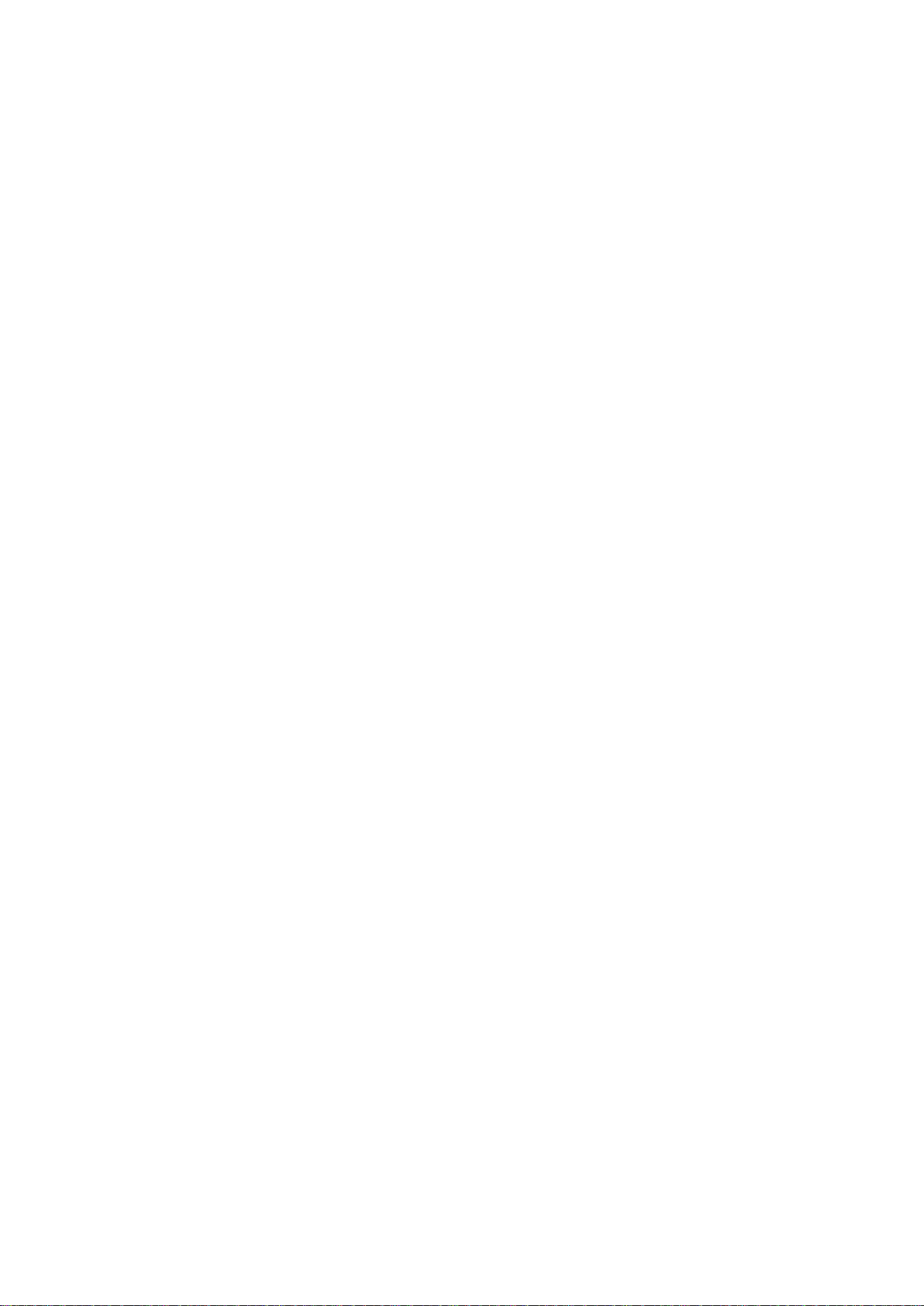
uriparser (0.7.7)
For MPEG-DASH
Source: http://uriparser.sourceforge.net/
xerces-c++ (3.1.1)
For MPEG-DASH
Source: http://xerces.apache.org/
webp (0.2.1)
For Netflix
Source: https://code.google.com/p/webp/
wget (1.10.2)
GNU Wget is a free software package for retrieving files
using HTTP, HTTPS and FTP, the most widely-used
Internet protocols.
It is a non-interactive commandline tool, so it may easily
be called from scripts,?cron?jobs, terminals without XWindows support, etc.
Source: http://ftp.gnu.org/gnu/wget/wget-1.10.2.tar.gz
wireless_tools (0.29)
The Wireless Tools (WT)?is a set of tools allowing to
manipulate the Wireless Extensions.
They use a textual interface and are rather crude, but aim
to support the full Wireless Extension.
Source: http://www.hpl.hp.com/personal/Jean_Tourrilhes/
Linux/Tools.html
ezxml (0.8.6)
ezXML is a C library for parsing XML documents. Used
inside Philips libraries.
Source: http://sourceforge.net/projects/ezxml/
SQLite (3.7.7.1)
SQLite is a in-process library that implements a selfcontained, serverless, zero-configuration, transactional
SQL database engine.
Source: http://www.sqlite.org/download.html
AES (aes-src-29-04-09.zip)
Advanced Encryption Standard (AES) is a specification
for the encryption of electronic data. Used inside Philips
libraries.
Source: http://gladman.plushost.co.uk/oldsite/AES/
microhttpd (libmicrohttpd-0.9.9.tar.gz)
GNU libmicrohttpd is a small C library that is supposed to
make it easy to run an HTTP server as part of another
application.
The original download site for this software is :
http://www.gnu.org/software/libmicrohttpd/This piece of
software is made available under the terms and
conditions of the LGPL v2.1 license
Source: http://ftp.gnu.org/gnu/libmicrohttpd/libmicrohttpd-
0.9.9.tar.gz
yajl (lloyd-yajl-2.0.1-0-gf4b2b1a.tar.gz)
YAJL is a small event-driven (SAX-style) JSON parser
written in ANSI C, and a small validating JSON
generator. YAJL is released under the ISC license.
The original download site for this software is :
http://lloyd.github.com/yajl/This piece of software is made
available under the terms and conditions of the ISC
license
Source: http://pkgs.fedoraproject.org/repo/pkgs/yajl/lloydyajl-2.0.1-0-gf4b2b1a.tar.gz/df6a751e7797b9c2182efd91
b5d64017/lloyd-yajl-2.0.1-0-gf4b2b1a.tar.gz
HMAC-SHA1 (0.1)
keyed-hash message authentication code (HMAC) is a
specific construction for calculating a message
authentication code (MAC) involving a cryptographic
hash function in combination with a secret cryptographic
key.
As with any MAC, it may be used to simultaneously verify
both the data integrity and the authentication of a
message.
Any cryptographic hash function, such as MD5 or SHA-1,
may be used in the calculation of an HMAC; the resulting
MAC algorithm is termed HMAC-MD5 or HMAC-SHA1
accordingly.
Source:
http://www.deadhat.com/wlancrypto/hmac_sha1.c
gSoap (2.7.15)
The gSOAP toolkit is an open source C and C++
software development toolkit for SOAP/XML Web
services and generic (non-SOAP) C/C++ XML data
bindings.
Part of the software embedded in this product is gSOAP
software. Portions created by gSOAP are Copyright
2000-2011 Robert A. van Engelen, Genivia inc. All Rights
Reserved.
Source: http://sourceforge.net/projects/gsoap2/
jquery (1.10.2)
jQuery is a fast and concise JavaScript Library that
simplifies HTML document traversing, event handling,
animating, and Ajax interactions for rapid web
development.
Source: http://jquery.com/
Libupnp (1.2.1)
The Linux* SDK for UPnP* Devices (libupnp) provides
developers with an API and open source code for
building control points, devices, and bridges that are
compliant with Version 1.0 of the UPnP Device
Architecture Specification.
Source: http://upnp.sourceforge.net/
mDNSResponder (mDNSResponder-320.10.80)
The mDNSResponder project is a component of
Bonjour,
Apple's ease-of-use IP networking
initiative:<http://developer.apple.com/bonjour/>
In our project, Bonjour is used for the automatic discovery
of devices and services
Source: http://developer.apple.com/bonjour/
65

22
规格
22.1
环境
节约电能
节能
该图像风格可以最理想的节能设置来设置图像。
有关详细信息,请按 关键字,然后查找图像风格。
屏幕关闭
如果只是听音乐,可关闭电视屏幕以节省能源。
选择屏幕关闭,然后按 OK
。要重新打开屏幕,请按遥控器上的任意键。
关闭定时器
如果在 4 小时内未按遥控器的按键,或电视 10
分钟未接收到信号,则电视会自动关闭以节能。
如果将电视用作显示器或用数字接收器观看电视(机顶盒
- STB),则无需使用电视遥控器,禁用自动关机。
除了环保设置,电视还具有与节能相关的环保技术。
请了解当地有关单独收集电池的规章制度,因为正确弃置
将有助于避免对环境和人类健康造成负面影响。
22.2
功率
产品规格如有更改,恕不另行通知。有关本产品的详细规
格,请参见 www.philips.com/support
功率
• 电源:交流 110-240 伏 +/-10%
• 环境温度:5°C - 35°C
• 节能功能:环保模式、画面隐藏(适用于收音机)、自
动关闭定时器、环保设置菜单。
产品铭牌上标注的额定功率是本产品正常家用时的功耗
(IEC 62087
Ed.2)。括号中注明的最大额定功率用于确保电气安全
(IEC 60065 Ed.8.0)。
22.3
使用终止
弃置旧产品和电池
本产品是采用优质的材料和元件设计和制造的,可以回收
利用。
如果产品上贴有带叉的轮式垃圾桶符号,则表示此产品符
合欧盟指令 2012/19/EU。
请熟悉当地针对电子和电器产品制订的分门别类的收集机
制。
接收
• 天线输入:75 欧姆同轴 (IEC75)
• 调谐器频段:Hyperband、S-Channel、UHF、VHF
• DVB:DVB-T2;DVB-C(有线)QAM
• 模拟视频播放:SECAM、PAL
• 数字视频播放:MPEG2 SD/HD (ISO/IEC
13818-2)、MPEG4 SD/HD (ISO/IEC 14496-10)
• 数字音频播放 (ISO/IEC 13818-3)
22.4
显示屏
类型
屏幕对角线尺寸
• 50PUT6102:127 厘米/50 英寸
• 55PUT6102:139 厘米/55 英寸
• 65PUT6162:164 厘米/65 英寸
显示屏分辨率
• 3840 x 2160p
请遵循当地的规章制度,不要将旧产品与普通生活垃圾一
同弃置。正确弃置旧产品有助于避免对环境和人类健康造
成潜在的负面影响。
该产品含有符合欧洲指令 2006/66/EC
的电池,不能与一般的生活垃圾一同弃置。
66

输入分辨率
视频格式
分辨率 — 刷新率
• 480i - 60 赫兹
• 480p - 60 赫兹
• 576i - 50 赫兹
• 576p - 50 赫兹
• 720p - 50 赫兹、60 赫兹
• 1080i - 50 赫兹、60 赫兹
• 1080p - 24 赫兹、25 赫兹、30 赫兹
• 2160p - 24 赫兹、25 赫兹、30 赫兹、50 赫兹、60 赫兹
电脑格式
分辨率(其中之一)
• 640 x 480 - 60 赫兹
• 800 x 600 - 60 赫兹
• 1024 x 768 - 60 赫兹
• 1280 x 768 - 60 赫兹
• 1360 x 765 - 60 赫兹
• 1360 x 768 - 60 赫兹
• 1280 x 1024 - 60 赫兹
• 1920 x 1080 - 60 赫兹
• 3840 x 2160 - 60 赫兹
22.5
尺寸和重量
22.6
连接
电视侧面
• HDMI 3 输入
• HDMI 4 输入 - MHL
• USB x 1 - USB 2.0
• 耳机 - 3.5 毫米立体声迷你插孔
电视背面
CVBS/Y Pb Pr:CVBS/Y Pb Pr,音频 L/R
Serv.U
音频输入:DVI
电视底部
• HDMI 1 输入 - ARC
• HDMI 2
• USB x 1
• 数字音频输出 - 光纤
• 局域网 - RJ45
• 天线(75 欧姆)
22.7
声音
• 高清立体声
• 输出功率 (RMS):20 瓦
• Dolby Audio ™
• DTS 2.0+ Digital Out ™
50PUT6102
• 不含电视支架:
宽 1129.54 毫米 - 高 656.45 毫米 - 厚 83.17 毫米 - 重量 ±
12.8 千克
• 含电视支架:
宽 1129.54 毫米 - 高 717.72 毫米 - 厚 259.18 毫米 - 重量
± 13.15 千克
55PUT6102
• 不含电视支架:
宽 1239.20 毫米 - 高 714.04 毫米 - 厚 90.26 毫米 - 重量 ±
15.28 千克
• 含电视支架:
宽 1239.20 毫米 - 高 780.34 毫米 - 厚 259.06 毫米 - 重量
± 15.6 千克
65PUT6162
• 不含电视支架:
宽 1462.30 毫米 - 高 844.70 毫米 - 厚 92.50 毫米 - 重量 ±
24.5 千克
• 含电视支架:
宽 1462.30 毫米 - 高 906.70 毫米 - 厚 271.50 毫米 - 重量
± 26.2 千克
22.8
多媒体
连接
• USB 2.0
• 以太网 LAN RJ-45
• Wi-Fi 802.11b/g/n(内置)
支持 USB 文件系统
• FAT 16、FAT 32、NTFS
播放格式
• 容器:3GP、AVCHD、AVI、MPEG-PS、MPEGTS、MPEG-4、Matroska
(MKV)、Quicktime(MOV、M4V、M4A)、Windows
Media (ASF/WMV/WMA)
• 视频编解码器:MPEG-1、MPEG-2、MPEG-4 Part
2、MPEG-4 Part 10 AVC (H.264)、VC-1、WMV9
• 音频编解码器:AAC、HE-AAC (v1/v2)、AMRNB、Dolby Digital、Dolby Digital Plus、DTS 2.0 + Digital
Out™、MPEG-1/2/2.5 Layer I/II/III(包括
MP3)、WMA(v2 至 v9.2)、WMA Pro (v9/v10)
• 字幕:
– 格式:SAMI、SubRip (SRT)、SubViewer
(SUB)、MicroDVD (TXT)、mplayer2 (TXT)、TMPlayer
(TXT)
– 字符编码:UTF-8、中欧和东欧
(Windows-1250)、斯拉夫语 (Windows-1251)、希腊语
(Windows-1253)、土耳其语
67

(Windows-1254)、西欧(Windows-1252)
• 图像编解码器:JPEG
• 限制:
– 媒体文件支持的最大总比特率是 30Mbps。
– 媒体文件支持的最大视频比特率是 20Mbps。
– 高端规格支持 MPEG-4 AVC (H.264) @ L4.1。
– 高级规格支持 VC-1 @ L3。
通过 Wi-Fi 认证
本电视支持 Miracast 认证设备。
支持的媒体服务器软件 (DMS)
• 您可以使用所有 DLNA V1.5 认证媒体服务器软件(DMS
级)。
• 您可以在移动设备上使用 Philips TV Remote app(iOS
和 Android)。
性能可能会有所不同,视移动设备和所用软件的功能而定
。
68

23
检查网络
故障排除和支持
23.1
注册电视
注册您的电视,即可享受包括全部支持(含下载)、专享
有关新产品的信息、独家优惠和折扣、获奖的机会以及参
与有关新发布产品的特殊调查在内的一系列优惠政策。
访问 www.philips.com/welcome
23.2
帮助
简介
本电视提供屏幕帮助。
打开帮助
1 - 按 打开主菜单。
2 - 选择帮助,然后按 OK。
要按字母顺序查找主题,请选择关键字。
要以书籍形式阅读帮助,请选择书籍。
使用“检查网络”,可以检查以无线或有线方式连接到网络
路由器的电视。
说明书
按 键(蓝色)可立即打开帮助
。帮助会打开与您正在执行的操作或在电视上选择的项目
相关度最高的章节。要按字母表顺序查找主题,请按彩色
键 关键字。
要以书籍形式阅读帮助,请选择书籍
。执行帮助说明之前,请关
闭帮助。要关闭帮助,请按彩色键 关闭。
在平板电脑、智能手机或电脑上阅读电视帮助
为了更方便地使用说明书,您可以下载能在智能手机、平
板电脑或电脑上阅读的 PDF
格式电视帮助。或者,您可通过电脑打印相关帮助页面。
联系信息
您可以在本页面中查看本地服务中心的联系信息。
执行帮助说明之前,请关闭帮助。
要关闭帮助,请按 。
直接帮助
按
键(蓝色)可立即打开帮助。帮助会打开与您正在执行的
操作或在电视上选择的项目相关度最高的章节。
在平板电脑、智能手机或电脑上阅读电视帮助
为了更方便地使用说明书,您可以下载能在智能手机、平
板电脑或电脑上阅读的 PDF
格式电视帮助。或者,您可通过电脑打印相关帮助页面。
要下载帮助(用户手册
),请转至 www.philips.com/support
检查电视
电视可播放简短的高清 (HD) 视频剪辑。播放期间,检查
图像和声音是否正常。开始播放视频剪辑前,切换至有问
题的电视源。
按 键(蓝色)可立即打开帮助。
23.3
故障检修
开机和遥控器
电视无法开机
• 将电源线与电源插座断开。等待 1
分钟,然后重新连接。
• 确保稳固连接电源线。
打开或关闭电视时出现吱吱声
打开、关闭电视或将其切换至待机模式时,听到电视机底
座发出吱吱声。吱吱声是由电视正常的热胀冷缩引起的。
这并不影响电视性能。
电视对遥控器无响应
电视启动需要一段时间。在此期间,电视将无法对遥控器
或电视机控件作出响应。这是正常现象。
如果电视对遥控器仍无响应,您可以用手机摄像头检查遥
控器是否工作正常。将手机设置为摄影模式,然后将遥控
器指向镜头。如果按遥控器上的任意键,通过摄像头可以
看到红外 LED
闪烁,则表明遥控器工作正常。需要检查电视。
如果未看到闪烁,则遥控器可能已损坏或其电池电量过低
。
这种检查遥控器的方式不适用于通过无线方式与电视配对
的遥控器。
电视在显示飞利浦启动屏幕后返回待机模式
电视处于待机模式时会显示飞利浦启动屏幕,然后再返回
69
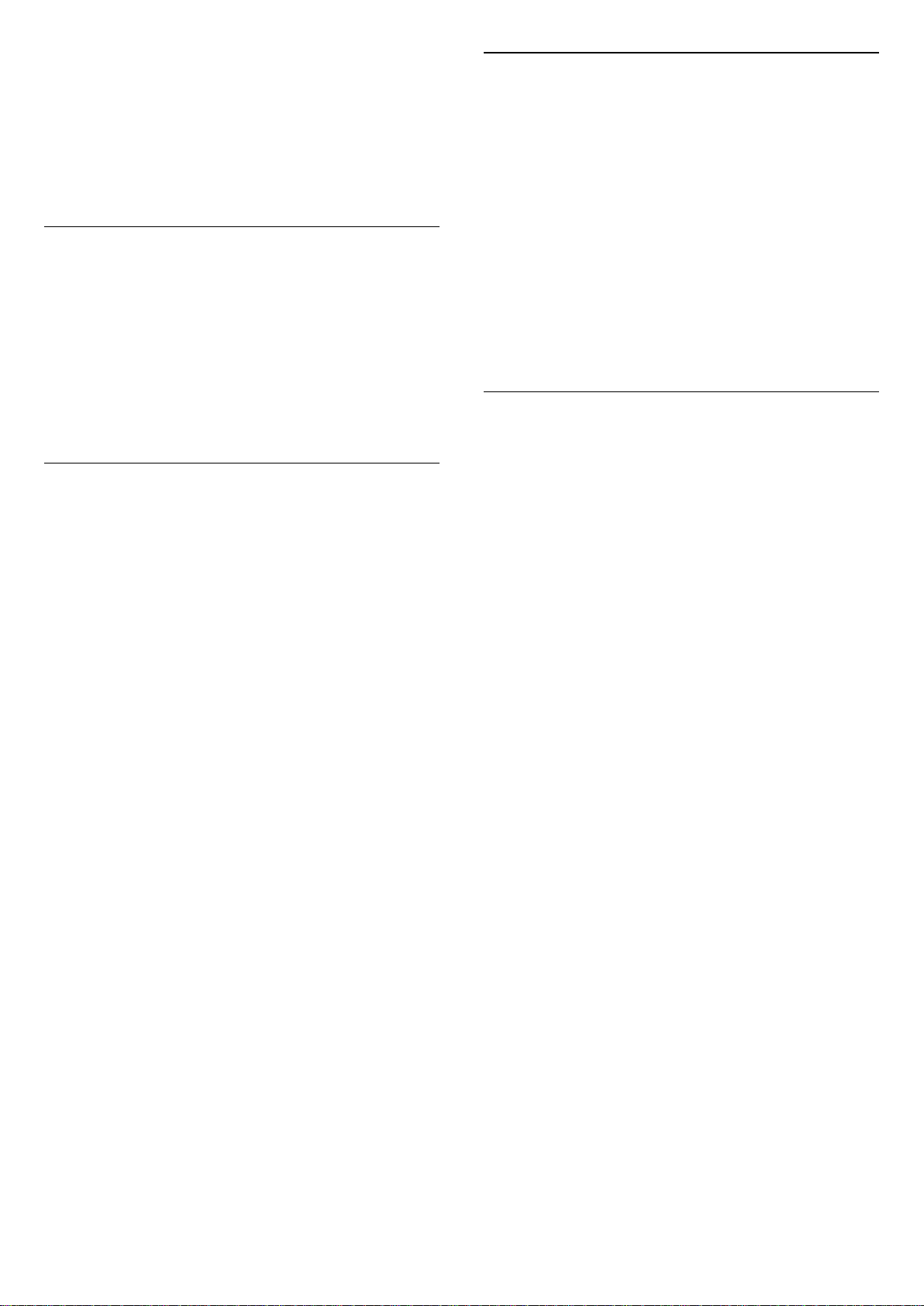
待机模式。这是正常现象。当电视断开并重新连接电源时
,会在下次启动时显示启动屏幕。要从待机模式打开电视
,请按遥控器或电视。
待机指示灯持续闪烁
将电源线与电源插座断开。等待 5 分钟,然后重新连接。
如果继续闪烁,请联系飞利浦电视客户服务部门。
频道
安装时未找到数字频道
为确保您所在国家/地区的电视支持 DVB-T 或 DVB-
C,请参阅技术规格。
确保所有线缆均已正确连接且已选择正确的网络。
频道列表中没有以前安装的频道
声音
无声音或音质很差
如果没有检测到音频信号,电视机将自动关闭音频输出,
这并不表示有故障。
• 确保正确设置声音设置。
• 确保正确连接所有线缆。
• 确保音量未静音或设为零。
• 确保电视音频输出已连接至家庭影院系统的音频输入。
应通过 HTS 扬声器播放声音。
• 有些设备可能需要手动启用 HDMI
音频输出。如果已启用 HDMI 音频,但仍无法听到声音,
尝试将设备的数字音频格式更改为 PCM(脉冲编码调制)
。有关说明,请参阅设备附带的文档。
确保选择了正确的频道列表。
图片
无画面/画面失真
• 确保天线已正确连接至电视。
• 确保选取正确的设备作为显示源。
• 确保已正确连接外置设备或来源。
有声音无画面
• 确保正确设置画面设置。
天线接收效果不佳
• 确保天线已正确连接至电视。
• 扬声器、未接地的音响设备、氖灯、高大的建筑物以及
其他较大的物体会影响接收质量。尽量通过改变天线方向
或让设备远离电视来改善信号接收质量。
• 如果只有一个频道的信号较差,请对该频道进行微调。
设备的画质较差
• 确保正确连接设备。
• 确保正确设置画面设置。
画面设置片刻后更改
确保将位置设置为家庭
。在该模式下,您可以更改并保存设置。
出现商业横幅
确保将位置设置为家庭。
画面与屏幕不匹配
更改为其他画面格式。
画面格式随着不同频道不断变化
选择非“自动”画面格式。
HDMI 和 USB
HDMI
• 请注意,HDCP(高带宽数字内容保护)支持会延迟电视
显示 HDMI 设备内容的时间。
• 如果电视无法识别 HDMI 设备并且未显示画面,则切换
为其他来源设备,然后切换回当前设备。
• 如果用 HDMI
连接的设备的图像和声音失真,请检查其他 HDMI Ultra
HD
设置是
否可以解决此
问题。在“帮助”中,按彩色键 关键字,然后查找 HDMI
Ultra HD。
• 如果出现间歇性的声音失真,确保 HDMI
设备的输出设置正确。
• 如果使用 HDMI-to-DVI 适配器或 HDMI-to-DVI
线缆,在适用情况下,确保将其他音频线缆连接至 AUDIO
IN(仅限迷你插孔)。
HDMI EasyLink 不起作用
• 确保 HDMI 设备兼容 HDMI-CEC。EasyLink
功能只能与兼容 HDMI-CEC 的设备配合使用。
未显示音量图标
• 如果连接了 HDMI-CEC 音频设备,而且您使用电视遥控
器来调节设备音量,那么此现象是正常的。
未显示 USB 设备中的照片、视频和音乐
• 确保已按存储设备文档中所述将 USB
存储设备设置为兼容海量存储类。
• 确保 USB 存储设备与电视兼容。
• 确保电视支持这些音频和图片文件格式。
USB 文件播放不流畅
• USB 存储设备的传输性能可能会限制与电视机之间的数
据传输速率,这会影响播放质量。
画面位置不正确
有些设备的画面信号可能无法正确匹配屏幕。检查所连接
设备的信号输出。
电脑画面不稳定
确保电脑使用支持的分辨率和刷新率。
70

Wi-Fi 和互联网
没有找到 Wi-Fi 网络或失真
• 附近的微波炉、DECT 电话或其他 Wi-Fi 802.11b/g/n
设备可能会干扰无线网络。
• 确保网络中的防火墙允许访问电视的无线连接。
•
如果家中的无线网络不能正常工作,尝试有线网络安装。
互联网无法工作
• 如果与路由器的连接正常,请检查路由器与互联网的连
接。
电脑和互联网连接很慢
• 有关室内范围、传输速率和信号质量其他因素的信息,
请查阅无线路由器的用户手册。
• 请使用路由器的高速(宽带)互联网连接。
DHCP
• 如果连接失败,可检查路由器的
DHCP(动态主机配置协议)设置。DHCP
应设置为开启。
菜单显示错误语言
这些号码位于包装标签或电视背部或底部的型号标签上。
警告
请勿尝试自行修理电视。否则可能会造成严重的人身伤害
,或对电视造成不可挽回的损坏,并使产品保修无效。
菜单显示错误语言
将语言改回您的语言。
要更改电视菜单和消息的语言…
1
- 按 ,选择一般设置 > 语言 > 菜单语言,然后按 OK。
2 - 选择所需语言,然后按 OK。
3 - 如有必要,反复按 (向左键)关闭菜单。
23.4
在线帮助
要解决飞利浦电视相关问题,可以咨询我们的在线支持。
您可以选择您的语言并输入产品型号。
转至 www.philips.com/TVsupport。
在支持站点上,您可以找到用于联系我们以及解答常见问
题(FAQ)的您所在国家/地区的电话号码。在部分国家/
地区,您可以与我们其中一位同事交谈,直接询问问题或
通过电子邮件发送问题。
您可以下载新电视软件或可在电脑上阅读的手册。
23.5
客户服务/维修
有关支持和维修,请致电您所在国家/地区的客户服务热线
。电话号码位于电视随附的印刷文档中。
或访问我们的网站 www.philips.com/TVsupport。
电视型号和序列号
客户服务人员可能会要求您提供电视产品型号和序列号。
71

24
小心伤害儿童
安全与保养
24.1
安全
重要信息
使用电视之前,请阅读并理解所有安全说明。因未遵守说
明而造成的损坏不在保修范围内。
小心触电或发生火灾
• 请勿让电视机与雨或水接触。切勿将液体容器(如花瓶
)放置在电视旁边。
如果有液体溅到电视表面或内部,请立即断开电视的电源
。
请与飞利浦电视客户服务部门联系,对电视进行检查后再
行使用。
• 切勿将电视、遥控器或电池暴露在过热的环境中。切勿
将它们放置在靠近明火或其它热源的地方,包括阳光直射
处。
• 切勿将物体插入本电视的通风槽或其它开口。
• 切勿将重物放在电源线上。
• 避免对电源插头过度施力。电源插头松脱可能导致电弧
或火灾。旋转电视机屏幕时,确保没有拉紧电源线。
• 要断开电视的电源,必须拔下电源插头。断开电源时,
应始终拔动电源插头,切勿拉扯电源线。请确保您始终可
以完全接触到电源插头、电源线和插座。
请遵循下列注意事项,防止因电视掉落而导致儿童受伤:
•
切勿将电视放在盖有布块或其它可以拉动的材料的表面。
• 确保电视的任何部分都没有悬在表面的边缘之外。
• 切勿将电视放置在较高的家具(如书柜)上,而没有将
家具和电视机都固定到墙上或合适的支点上。
• 告知儿童爬上家具触摸电视可能带来的危险。
吞咽电池的危险!
遥控器可能包含电池,容易被小孩吞咽。请始终将这些电
池放在儿童接触不到的地方。
小心过热
切勿将电视机安装在封闭空间内。始终在电视机周围留出
至少 10 厘米或 4 英寸的空间以便通风。确保窗帘或其它
物体不会遮挡电视上的通风槽。
雷雨天气
在雷电天气之前,应断开电视的电源和天线。
雷雨天气期间,切勿触摸电视、电源线或天线的任何部分
。
小心听力受损
避免以高音量或长时间使用耳机。
小心受伤或损坏电视
• 需由两个人搬运重量超过 25 千克或 55 磅的电视。
• 将电视安装到支架上时,只能使用随附的支架。将支架
紧紧地固定到电视上。
将电视置于一个平整、水平的表面上,该表面必须能够支
撑电视和支架的总重量。
• 壁装时,确保壁挂能够安全地支撑电视的重量。TP
Vision 对由于壁装不当而造成的事故、人身伤害或损害不
负任何责任。
• 本产品的部件可能由玻璃制造。请小心处理,以免受到
伤害或造成损坏。
存在损坏电视机的风险!
将电视机连接到电源插座前,请确保电源电压符合电视机
背面印制的电压值。如果电压值不符,绝对不能将电视机
连接到电源插座。
低温
如果在低于 5°C 或 41°F 的温度下运送电视机,请先拆开
电视机的包装,待电视机达到室温后再将电视机连接到电
源插座上。
湿度
在极少数情况下,取决于温度和湿度,在电视正面玻璃内
部可能会出现轻微结露(某些型号)。为防止此现象,请
不要将电视机直接暴晒于阳光下、暴露于高温或极端潮湿
环境下。如果出现结露,电视打开几小时后结露会自行消
失。
结露不会损坏电视或引起故障。
72

24.2
屏幕保养
• 切勿使用任何物体接触、推按、摩擦或敲击屏幕。
• 在清洁前拔下电视的插头。
• 用柔软的湿布进行清洁,轻轻擦拭电视和框架。请勿使
用酒精、化学品或家用清洁剂等物质清洁电视。
• 为了避免变形和褪色,请尽快擦掉水滴。
• 应尽量避免静态图像。静态图像是指长时间停留在屏幕
上的图像。静态图像包括屏幕菜单、黑条和时间显示等。
如果必须使用静态图像,请降低屏幕对比度和亮度,以防
止损坏屏幕。
73
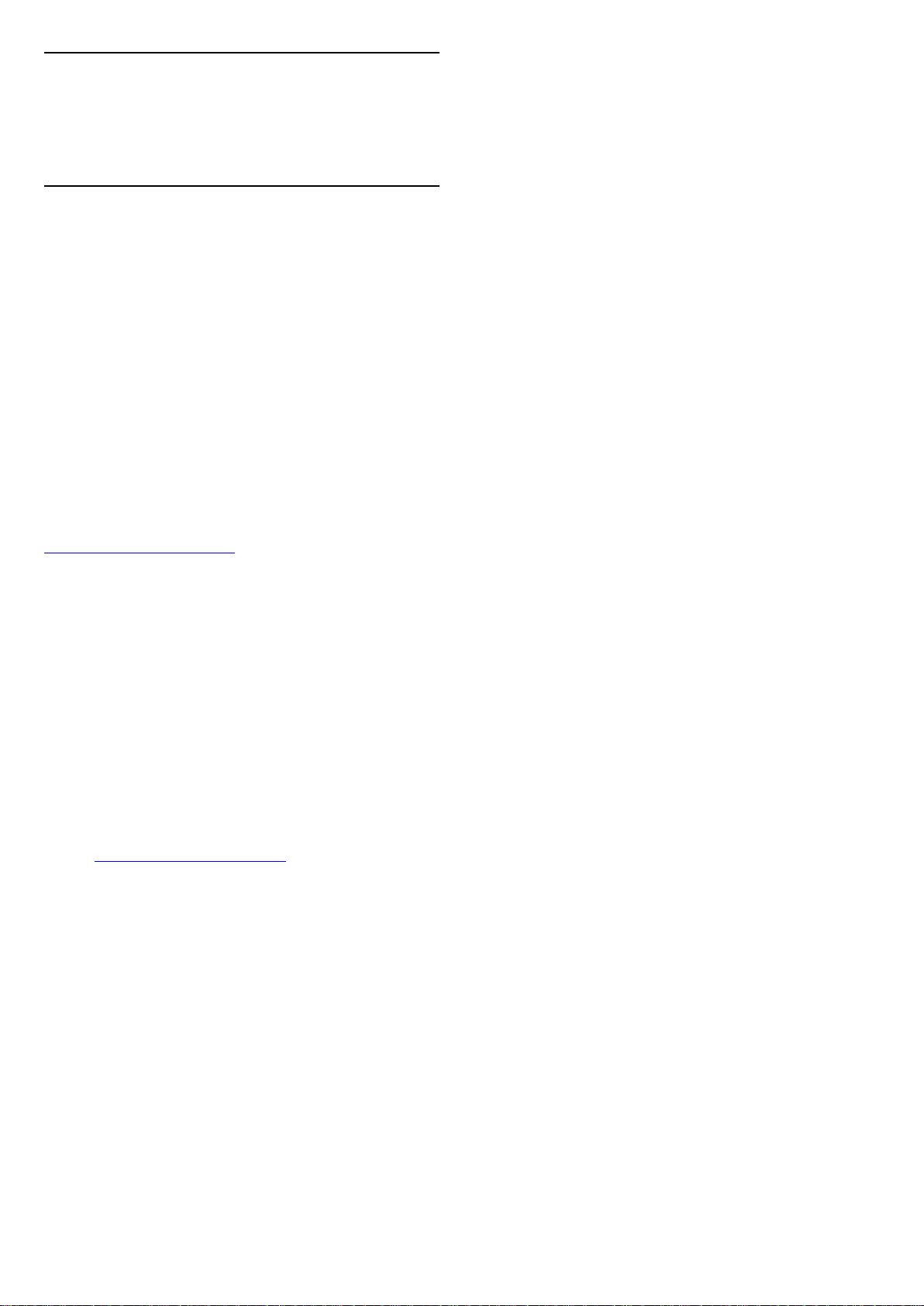
25
使用条款、版权和授
权
25.1
使用条款
2017 © TP Vision Europe B.V. 保留所有权利。
本产品由 TP Vision Europe B.V.
或其附属机构之一引入市场,以下简称 TP
Vision,即本产品的制造商。TP Vision 是本手册提及的电
视相关事务的担保人。飞利浦及飞利浦盾牌标志是
Koninklijke Philips N.V. 的注册商标
规格随时可能变更,恕不另行通知。所有商标均是
Koninklijke Philips N.V 或其各自所有者的财产。TP Vision
保留随时更改产品的权利,而且没有义务对较早前提供的
产品进行相应的调整。
www.philips.com/TVsupport
下载的手册足够供系统正常使用。
本手册中的材料足够供系统正常使用。如果产品,或其单
独模块或程序用于此处指定的其它用途,则必须获得有效
性和适用性确认。TP Vision 保证,材料本身并未侵犯任
何美国专利。我们没有作出进一步的明示或暗示保证。TP
Vision 对本文档内容中的任何错误以及由于本文档的内容
而导致的任何问题概不负责。飞利浦会尽快地纠正用户所
报告的错误并将其并公布在飞利浦支持网站上。
保修条款
- 存在人身伤害、损坏电视机或令保修失效的风险!
切勿尝试自行修理电视。请仅按制造商的原本意图使用电
视机和附件。电视背面的警告标志表示存在触电风险。切
勿拆卸电视机盖。务必联系飞利浦电视客户服务部门进行
检修。电话号码位于电视随附的印刷文档中。或访问我们
的网站 www.philips.com/TVsupport
,然后选择您所在的国家/地区(如有需要)。本手册中明
确禁止的任何操作,或者任何未建议或授权的调整或装配
步骤均会使保修失效。
像素特征
本 LCD/LED
产品具有大量的彩色像素。尽管其有效像素高达 99.999%
或更高,但屏幕仍可能出现黑点或亮点(红色、绿色或蓝
色)。这是显示屏的结构属性(在常见的行业标准内)并
且不是故障。
TP Vision 致力于开发、生产和销售对人体健康无任何危
害的产品。TP Vision 确认,据目前的科学证明,只要其
产品使用得当,就对人体毫无危害。长期以来,TP Vision
始终在国际 EMF
和安全标准的制定工作中起着积极作用,这就使 TP
Vision
总能预知标准的发展趋势,并率先应用到其产品中去。
74
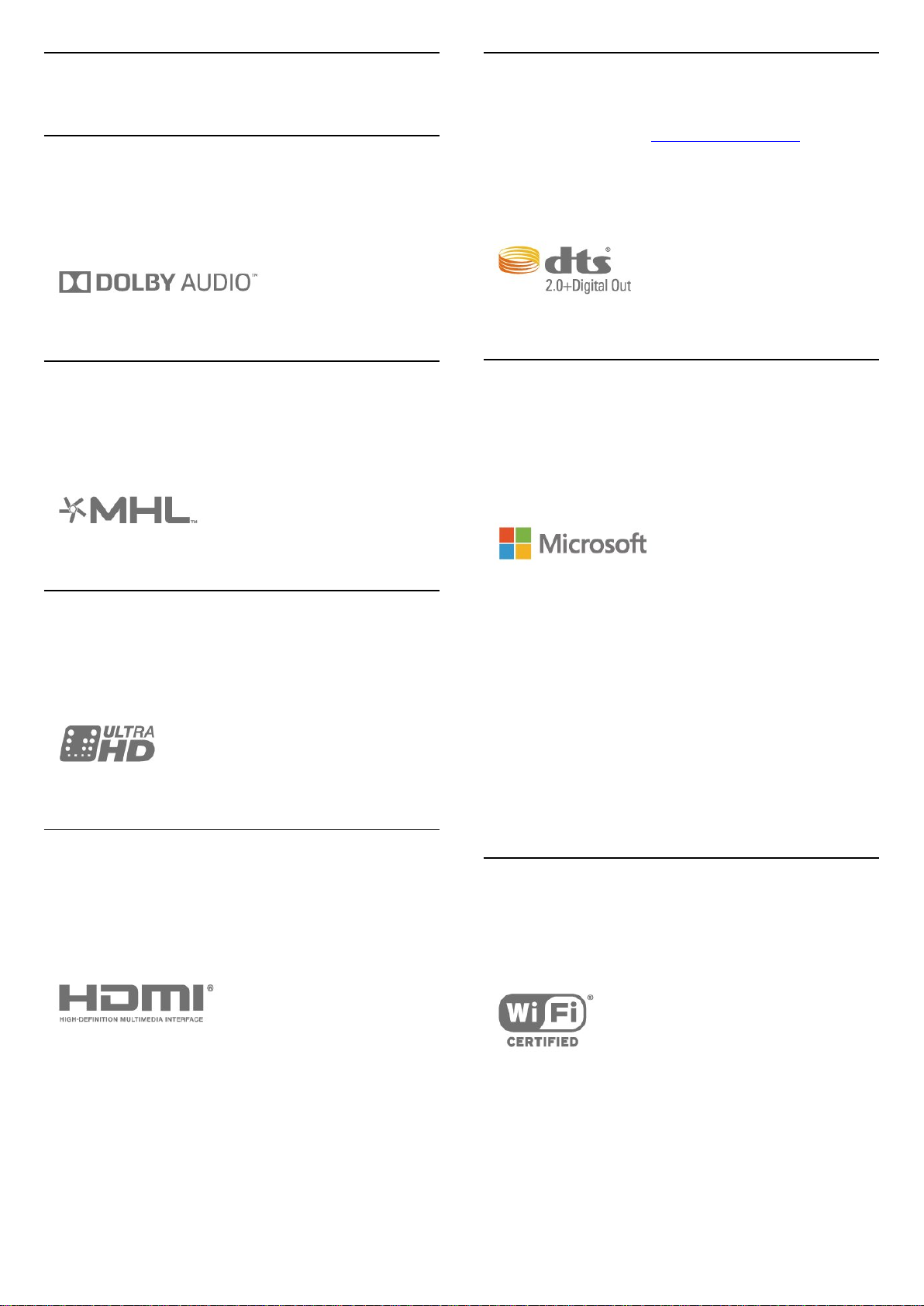
26
26.5
版权
26.1
Dolby
在 Dolby Laboratories 许可下制造。Dolby、Dolby Audio
和双 D 符号是 Dolby Laboratories 的商标。
26.2
MHL
MHL、Mobile High-Definition Link 和 MHL 徽标均为
MHL, LLC. 的商标或注册商标。
DTS 2.0 + Digital Out ™
有关 DTS 专利,请访问 http://patents.dts.com。在 DTS
Licensing Limited 许可下制造。DTS、其标志及 DTS
和其标志组合均为 DTS, Inc. 的注册商标并且 DTS
2.0+Digital Out 是 DTS, Inc. 的商标。© DTS, Inc.
保留所有权利。
26.6
Microsoft
Windows Media
Windows Media 是 Microsoft Corporation
在美国和/或其它国家/地区的注册商标或商标。
26.3
超高清
DIGITALEUROPE UHD Display 徽标是
DIGITALEUROPE 的商标。
26.4
HDMI
HDMI 和 HDMI 高清多媒体接口术语及 HDMI 徽标是
HDMI Licensing LLC
在美国及其他国家/地区的商标或注册商标。
Microsoft PlayReady
内容所有者使用 Microsoft PlayReady™
内部访问技术保护其知识产权,包括版权内容。
本设备使用 PlayReady 技术访问受 PlayReady
保护的内容和/或受 WMDRM 保护的内容。如果设备无法
正确实施内容使用限制,内容所有者可能要求 Microsoft
撤回设备访问受 PlayReady 保护的内容的能力。撤回不应
影响未受保护的内容或受其他内容访问技术保护的内容。
内容所有者可能会要求您升级 PlayReady 才能访问其内容
。如果您拒绝升级,则将无法访问需要升级才能访问的内
容。
26.7
Wi-Fi Alliance
Wi-Fi®、Wi-Fi CERTIFIED 徽标、Wi-Fi 徽标均为 Wi-Fi
Alliance 的注册商标。
75

26.8
Kensington
Kensington 和 Micro Saver 是 ACCO World Corporation
在美国和全球其它国家/地区已注册及正在申请的商标。
26.9
其他商标
所有其他已注册和未注册的商标均是其各自所有者的财产
。
76
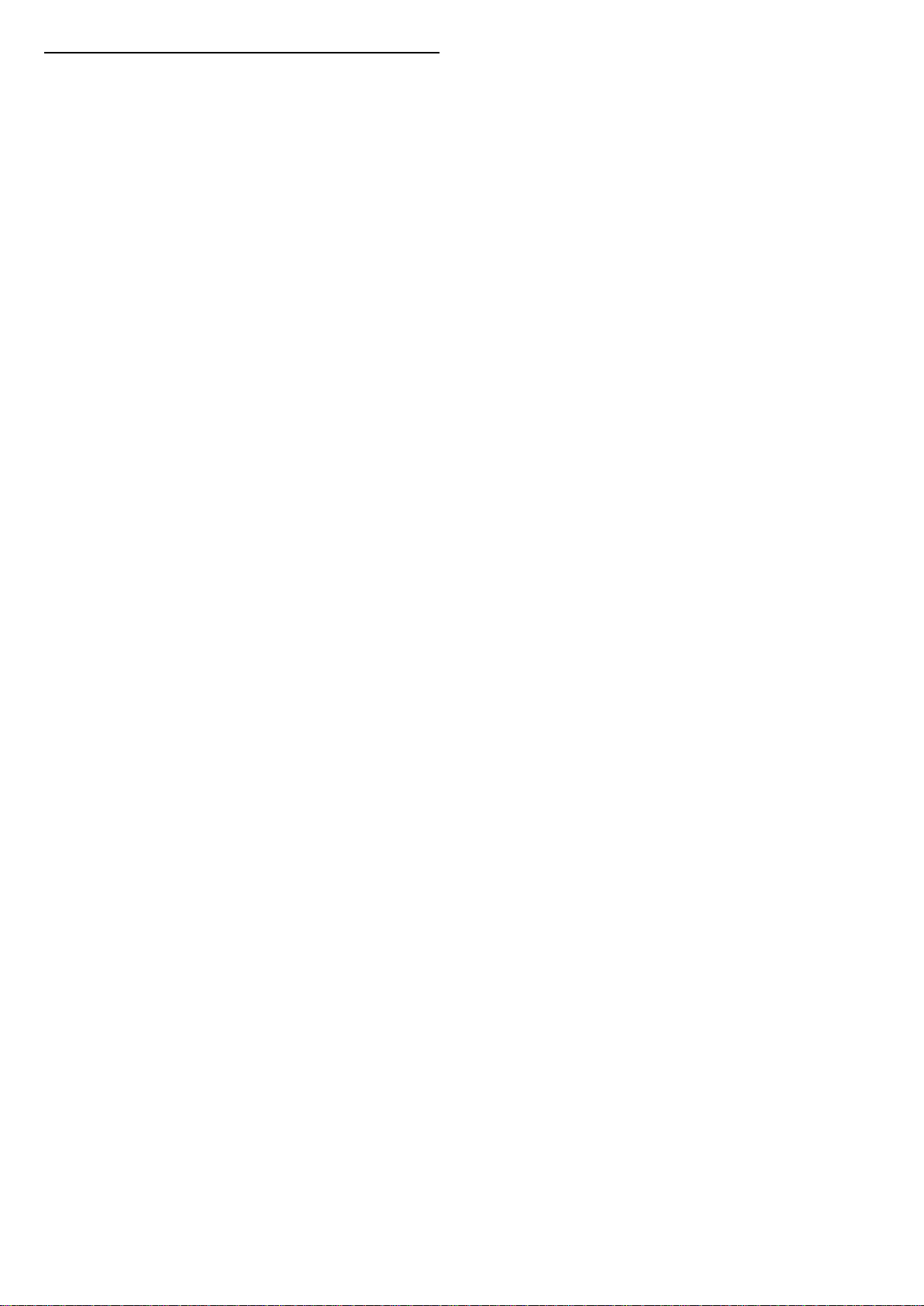
27
关于第三方提供的服
务和/或软件的免责声
明
第三方提供的服务和/或软件可能会发生更改、暂停或终止
,恕不另行通知。TP Vision 对此类情况概不负责。
77
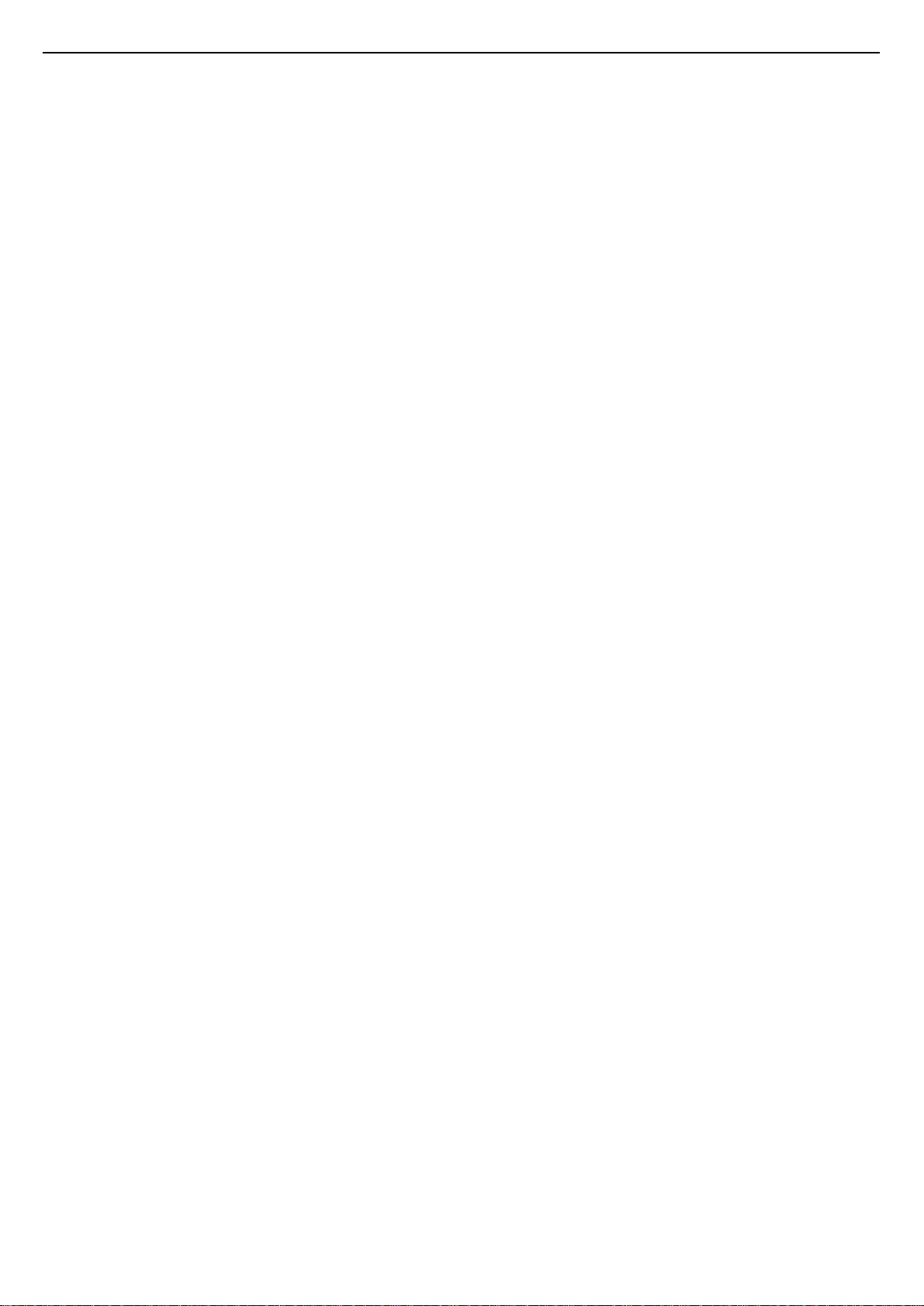
索引
A
App gallery 37
C
Clear Sound 44
照
照片、电影和音乐 33
父
父母评级 21
环
环绕模式 43
环境,环保设置 66
环保设置 45
电
电脑,连接 16
电脑或 NAS 中的媒体文件 33
电视安装 52
电视指南 25
电视指南,提醒 25
电视上的按键 17
电源连接 5
相
相机,连接 15
看
看电视 21
租
租赁视频 38
网
网络频率 53
网络频率模式 53
网络,电视网络名称 8
网络,问题 6
网络,静态 IP 7
网络,设置 7
网络,连接 6
网络,Wi-Fi Smart Screen 8
网络,WoWLAN 7
网络,WPS 6
网络,WPS,带 PIN 码 6
网络,打开 Wi-Fi 7
网络,无线 6
网络,有线 6
网络,查看设置 7
网络,清除 Wi-Fi Miracast 连接 7
网络安装 6
D
DMR,数字媒体渲染器 7
DVB(数字视频广播) 52
通
通用接入 49
通用接入,重听 49
通用接入,扬声器/耳机 50
耳
耳机音量 45
联
联系飞利浦 71
遥
遥控器和电池 19
重
重新安装电视 52
自
自动音量调衡 44
自动关闭 17
色
色彩,自定义色温 41
色彩,色彩增强 41
色彩,色温 41
菜
菜单语言 48
问
问题 69
问题,遥控器 69
问题,菜单语言 71
问题,频道 70
问题,连接,Wi-Fi 71
问题,连接,互联网 71
问题,图像 70
问题,声音 70
降
降噪 42
音
音频解说 49
音频语言,辅助 48
音频语言,主 48
音频输出,提示 11
音频描述 49
频
频率扫描 53
频道 20
频道选项 22
频道,父母评级 21
频道,电视指南 25
频道,电台 20
频道,选项 22
频道,重新安装 52
频道,自动频道更新 52
频道,频道列表 20
频道,频道列表,关于 20
频道,切换至某个频道 21
频道,天线安装 52
频道,手动频道更新 52
频道,有线安装 52
频道列表,筛选 20
频道列表,重命名 21
频道列表,全部 20
频道列表,打开 20
频道列表,搜索 20
频道列表复制,复制 54
频道列表复制,当前版本 54
78
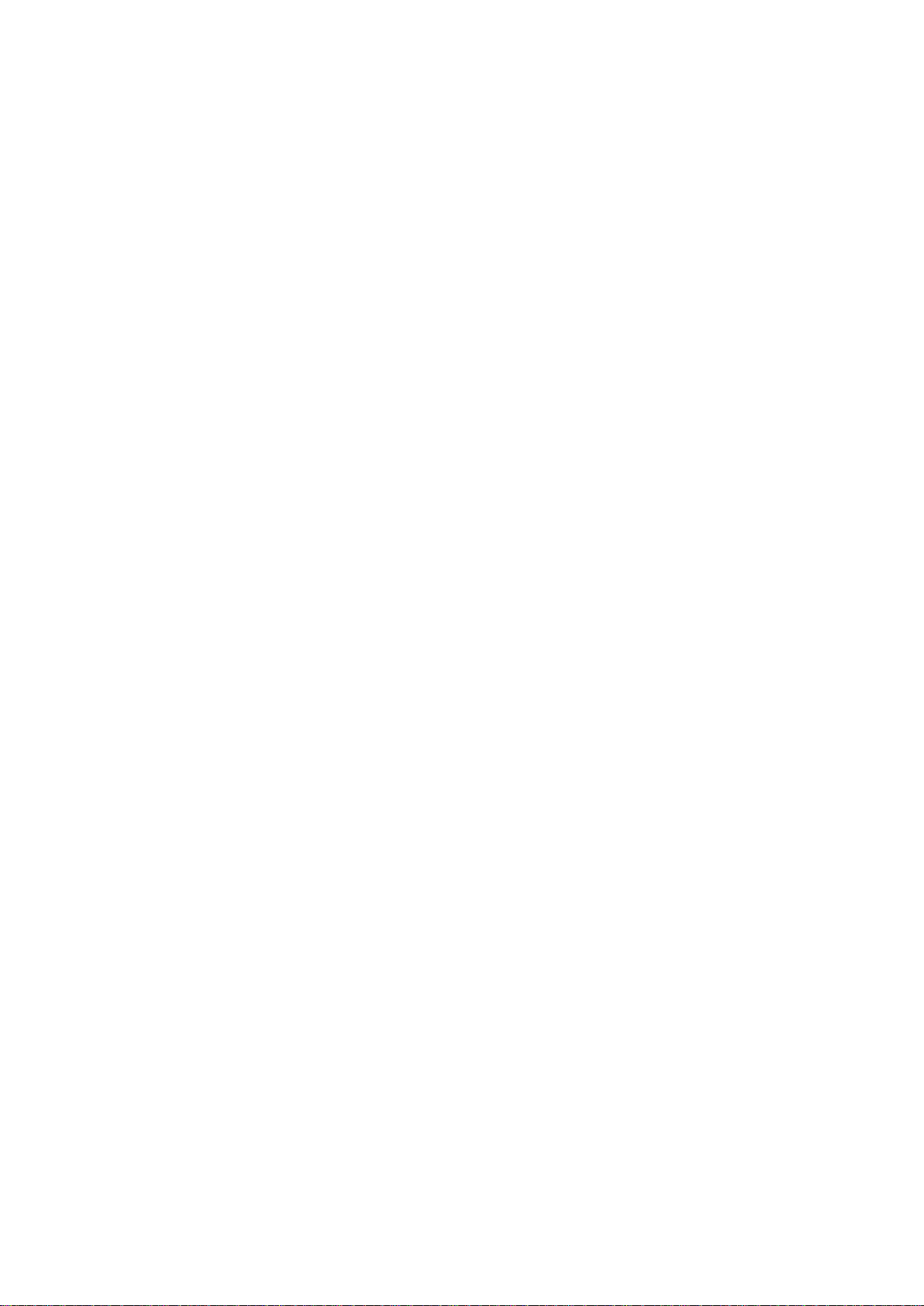
频道列表复制,上传 54
颜
颜色 41
高
高音 43
语
语言设置 48
调
调频幅度大小 53
超
超宽环绕立体声 43
软
软件,更新 55
H
HbbTV 23
HDMI 1 - ARC 44
HDMI 超高清 46
I
iTV 23
M
Miracast™ 7
Miracast™,打开 35
MPEG 赝象消除 42
Multi Room 39
N
Natural Motion 42
Netflix 30
P
Pixel Plus Link 46
U
USB 硬盘,磁盘空间 14
USB 键盘 15
USB 键盘,连接 15
USB 闪存盘中的媒体文件 33
W
Wi-Fi 6
WoWLAN 7
Y
YPbPr 接口,提示 10
儿
儿童锁 21
关
关闭定时器 45
功
功耗,检查 66
动
动态,Natural Motion 42
听
听力受损 49
图
图像风格 40
图像,色彩 41
图像,清晰度 41
图像格式 42
图像格式,高级 43
图像格式,基本 42
在
在电视支架上,电视摆放 45
声
声音风格 43
声音,Clear Sound 44
声音,环绕模式 43
声音,耳机音量 45
声音,自动音量调衡 44
声音,高音 43
声音,低音 43
天
天线,手动安装 53
天线接口 5
媒
媒体 33
字
字幕语言,辅助 48
字幕语言,主 48
安
安全说明 72
定
定时关机 17
实
实用工具 29
客
客户服务 71
对
对比度 41
对比度,视频对比度 42
对比度,动态对比度 42
对比度,对比度模式 41
对比度,伽马 42
屏
屏幕关闭 66
屏幕帮助 69
屏幕保养 73
帮
帮助 69
帮助,检查电视 69
开
开源软件 55
弃
弃置电视或电池 66
录
录制 26
录制节目 26
录制,排定录制 26
打
打开 17
挂
79
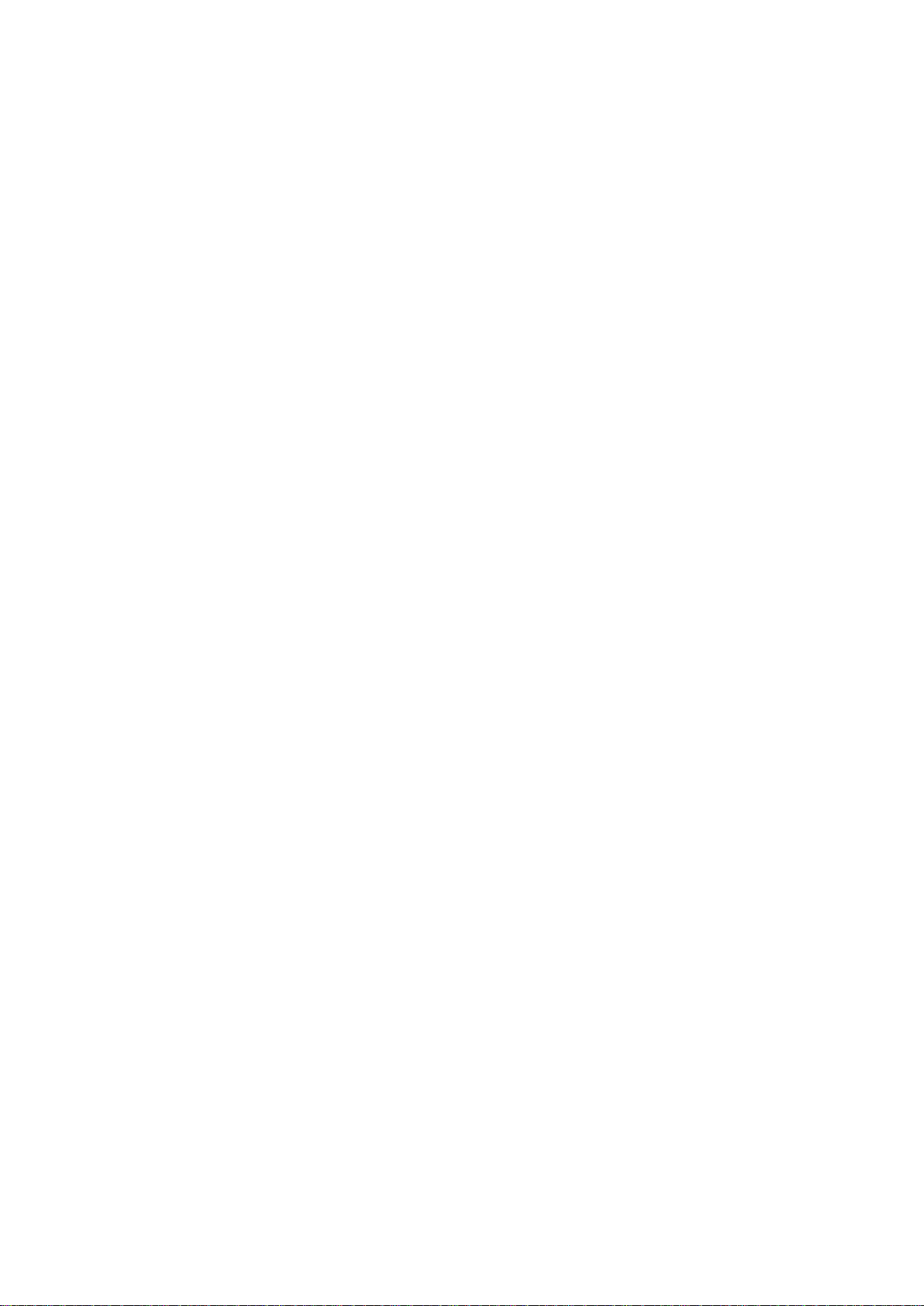
挂在墙上,电视摆放 45
接
接收质量 53
摄
摄像机,连接 16
摆
摆放,电视摆放 5
摆放,观看距离 5
支
支持,在线 71
文
文本语言,辅助 49
文本语言,主 49
无
无线网络 6
时
时钟设置 47
智
智能电视 36
暂
暂停电视 27
修复 71
有
有线网络 6
有线,手动安装 53
来
来源 31
注
注册您的产品 69
测
测试接收 53
清
清除 Miracast 连接 7
清除互联网存储 8
清晰度 41
清晰度,降噪 42
清晰度,MPEG 赝象消除 42
游
游戏或电脑 31
游戏或电脑,设置 41
主
主菜单 28
互
互动电视 23
互动电视,关于 23
伽
伽马校正 42
低
低音 43
使
使用终止 66
修
80
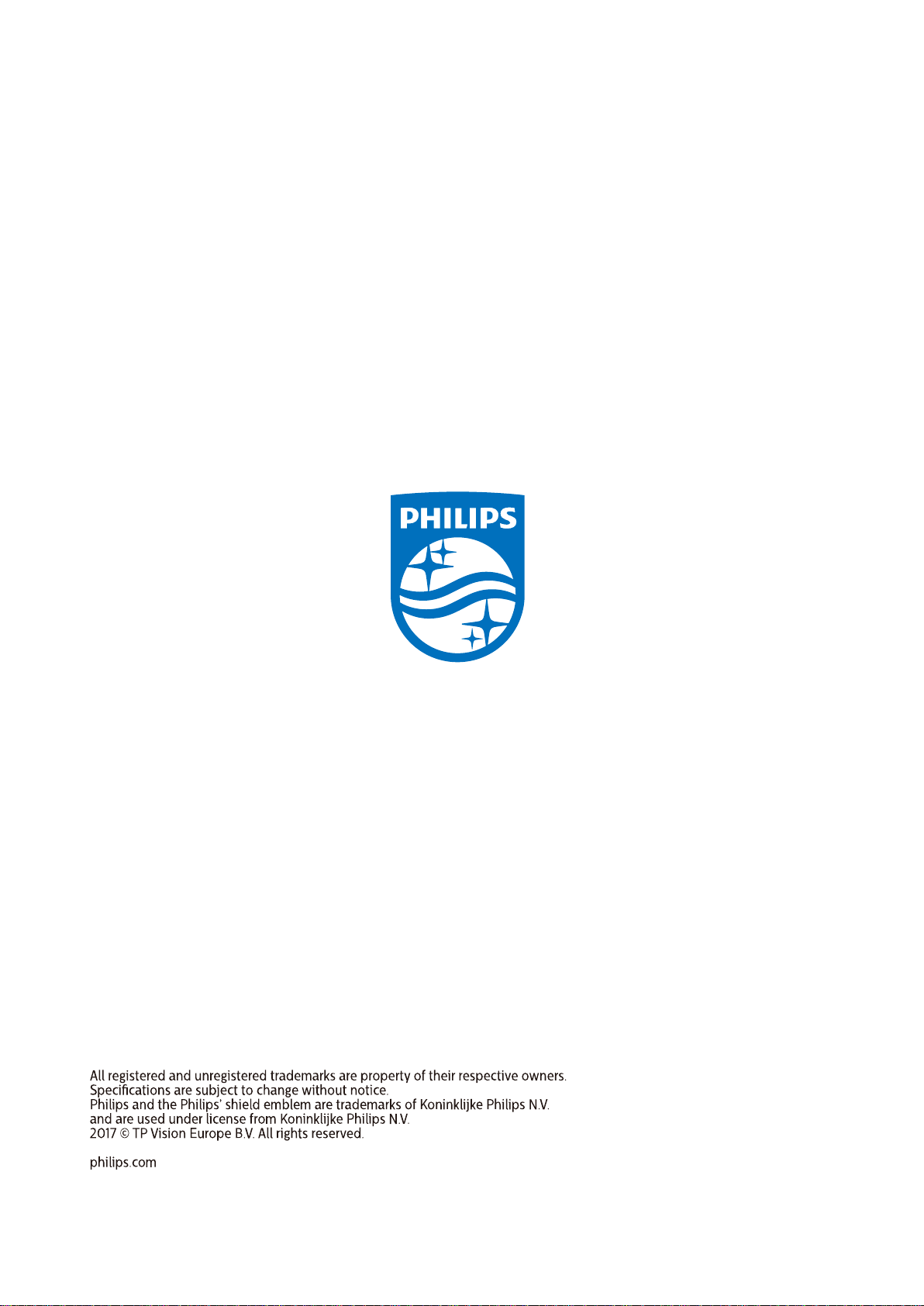
Powered by TCPDF (www.tcpdf.org)
81
